Page 1

РУКОВОДСТВО ПО
ЭКСПЛУАТАЦИИ
q
PRINT q COPY q SCAN
ECOSYS M6230cidn
ECOSYS M6235cidn
q
PRINT q COPY q SCAN q FAX
ECOSYS M6630cidn
ECOSYS M6635cidn
Page 2
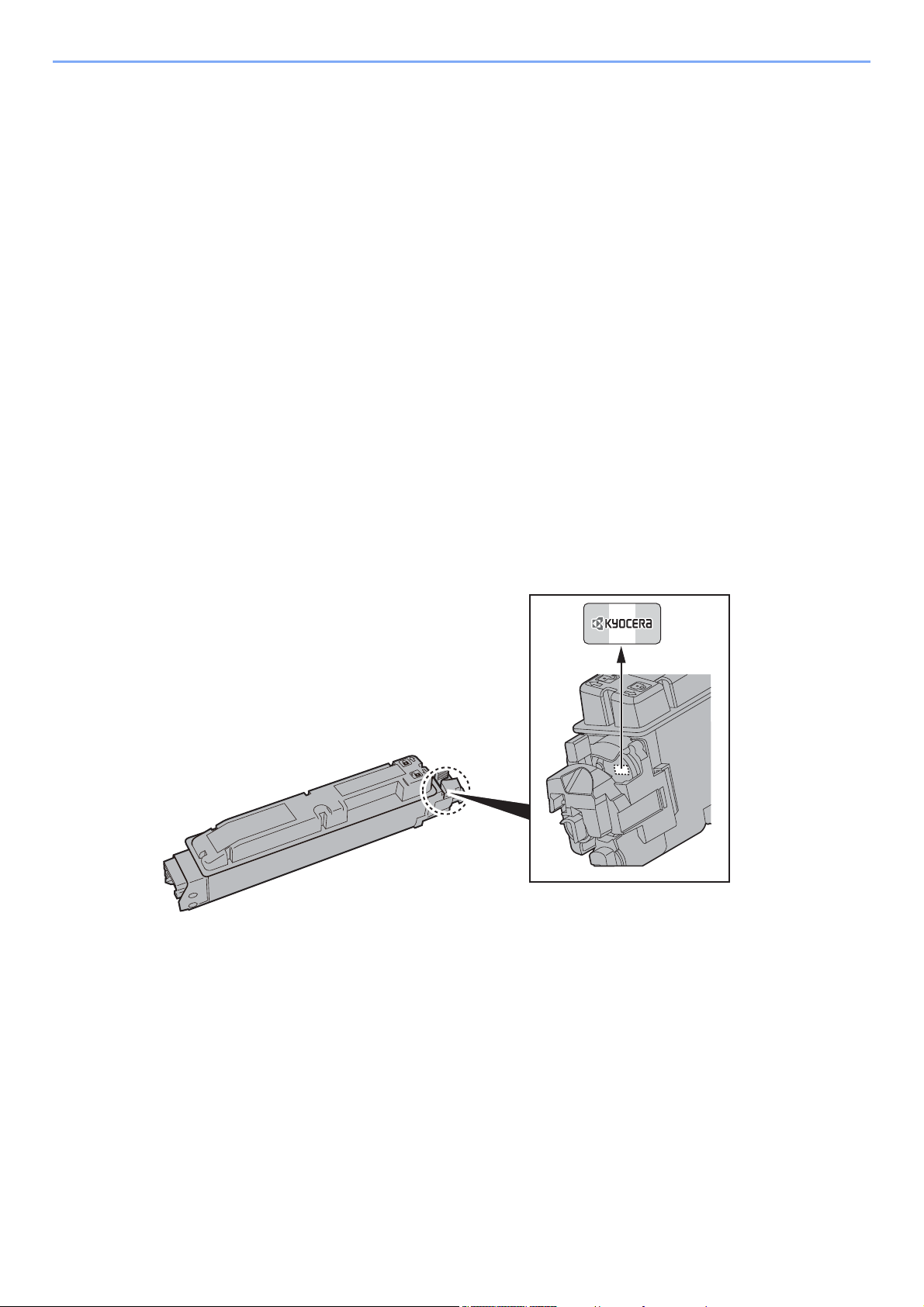
> Предисловие
Предисловие
Благодарим вас за приобретение этого аппарата.
Настоящее руководство содержит сведения по эксплуатации и плановому техобслуживанию аппарата, а также
описание несложных действий по устранению возникающих неполадок и поддержанию аппарата в как можно
лучшем состоянии.
Перед эксплуатацией аппарата ознакомьтесь с данным руководством по эксплуатации.
Для качественной печати рекомендуется применять оригинальные контейнеры
стонером Kyocera, которые обязательно проходят несколько проверок.
Пожалуйста, примите во внимание, что в случае если пользователь решит использовать неоригинальный
(контрафактный или совместимый) тонер, то мы не гарантируем надлежащую работу устройства. Мы не
проводили тестирования тонеров, изготовленных другими производителями, в связи с чем мы не можем
достоверно утверждать, что тот или иной тонер, изготовленный другим производителем, совместим с нашей
дукцией. Мы рекомендуем использовать оригинальный тонер, как указано в Руководстве пользователя,
про
прилагаемом к устройству. Использование неоригинального (контрафактного или совместимого) тонера может
привести к повреждению устройства. Подобное повреждение может повлиять на условия гарантии и повлечь
дополнительные расходы для пользователя в связи со снятием таких устройств с гарантийного ремонта. Кроме
того, использование к
производителей, действующих с нарушением законов Российской Федерации. Просим принять во внимание
настоящую информацию о рисках, связанных с использованием неоригинального тонера.
онтрафактного тонера – это поддержка незаконной деятельности недобросовестных
На фирменных сменных контейнерах с тонером имеется этикетка, изображенная ниже.
i
Page 3
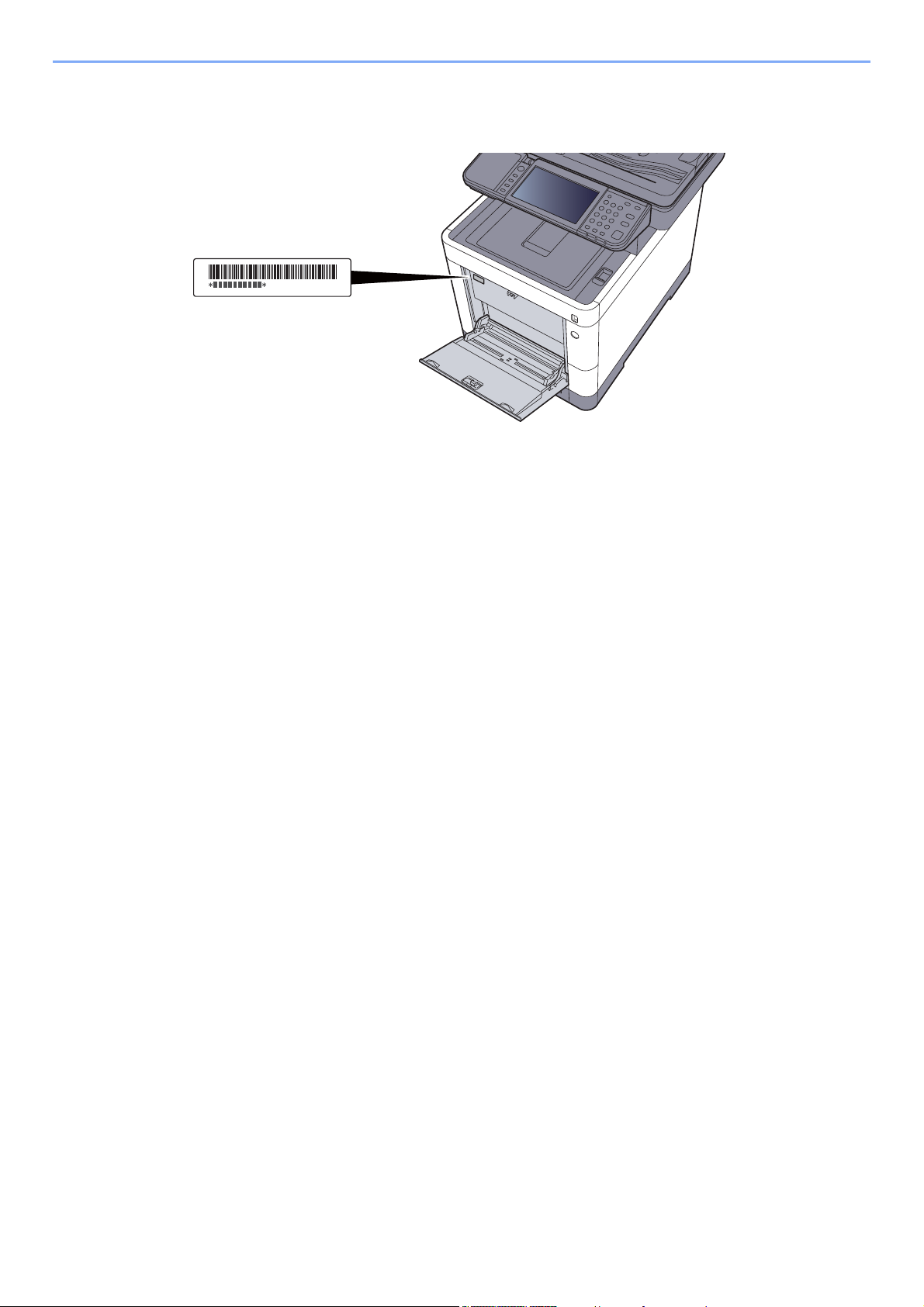
> Предисловие
Проверка серийного номера оборудования
Серийный номер оборудования нанесен в месте, показанном на рисунке.
Серийный номер оборудования необходим при обращении к представителю сервисной службы. Следует
проверить серийный номер перед тем, как обращаться к представителю сервисной службы.
ii
Page 4
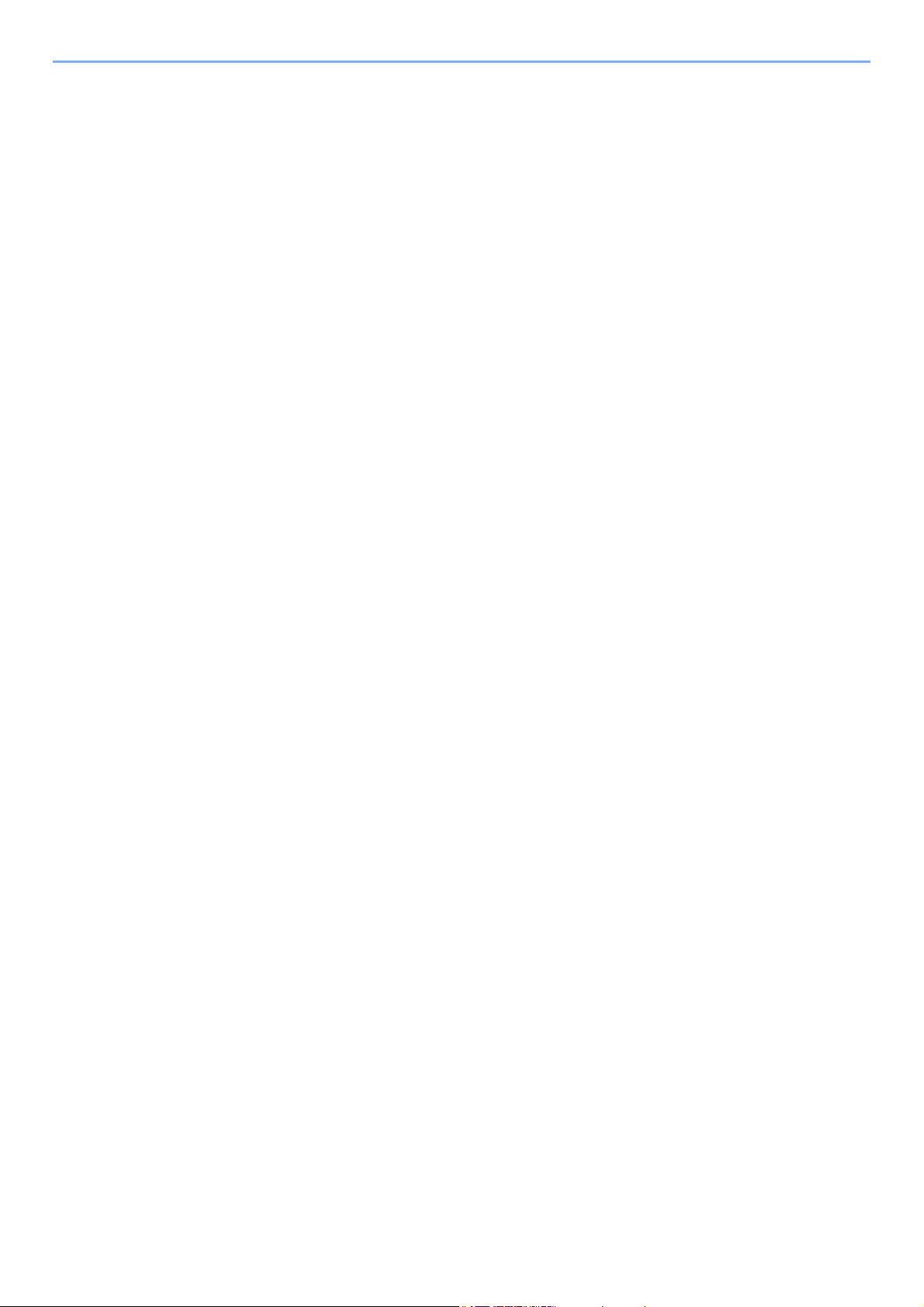
Cодержание
Предисловие ......................................................................................................................... i
Cодержание ......................................................................................................................... iii
Общие сведения ................................................................................................................. ix
Функции аппарата ............................................................................................................... x
Функции управления цветом и качеством изображения ........................................... xv
Основные цветовые режимы .................................................................................... xv
Регулировка качества и цвета изображений .......................................................... xvi
Руководства, поставляемые с аппаратом .................................................................. xvii
О руководстве по эксплуатации (данном документе) ............................................... xix
Структура документа ................................................................................................ xix
Условные обозначения в данном руководстве ....................................................... xx
Карта меню ....................................................................................................................... xxii
1 Правовая информация и правила техники безопасности ........... 1-1
Примечание ...................................................................................................................... 1-2
Условные обозначения по технике безопасности в данном руководстве .......... 1-2
Окружающая среда ................................................................................................. 1-3
Меры предосторожности при эксплуатации .......................................................... 1-4
Меры безопасности при работе с лазером в странах Европы ............................ 1-5
Соответствие нормативно-правовым актам и техническим требованиям ......... 1-6
Законодательные ограничения на копирование и сканирование ....................... 1-7
EN ISO 7779 ............................................................................................................. 1-7
EK1-ITB 2000 ............................................................................................................ 1-7
Меры по обеспечению безопасности при использовании беспроводной ЛВС
(при наличии) ........................................................................................................... 1-7
Ограничение использования данного аппарата (при наличии) ...
Правовая информация ........................................................................................... 1-9
Функция управления энергосбережением ........................................................... 1-15
Функция автоматической двусторонней печати ................................................. 1-15
Экономия ресурсов — бумага .............................................................................. 1-15
Экологическая польза от функции "управления режимом питания" ................. 1-15
Программа Energy Star (ENERGY STAR®) .......................................................... 1-16
........................ 1-8
2 Установка и настройка аппарата ....................................................... 2-1
Наименования компонентов ......................................................................................... 2-2
Внешняя сторона аппарата .................................................................................... 2-2
Разъемы / внутренние компоненты ....................................................................... 2-4
С установленным дополнительным оборудованием ........................................... 2-6
Подключение аппарата и других устройств ............................................................... 2-7
Подключение кабелей .................................................................................................... 2-8
Подключение кабеля ЛВС ...................................................................................... 2-8
Подсоединение кабеля USB ................................................................................... 2-9
Подсоединение кабеля питания ............................................................................ 2-9
Включение/выключение питания ............................................................................... 2-10
Включение питания ............................................................................................... 2-10
Выключение питания ............................................................................................ 2-10
Использование панели управления .......................................................................... 2-11
Кнопки панели управления ................................................................................... 2-11
Регулировка угла наклона панели управления ................................................... 2-12
Сенсорная панель ......................................................................................................... 2-13
Главный экран ....................................................................................................... 2-13
Отображение информации об ус
Клавиша функций .................................................................................................. 2-20
Отображение клавиш, которые нельзя настроить .............................................. 2-21
Клавиши ввода и поиска назначенных клавиш быстрого набора ..................... 2-22
Экран справки ........................................................................................................ 2-23
Вход в систему/выход из системы ............................................................................ 2-24
Вход ........................................................................................................................ 2-24
Выход ..................................................................................................................... 2-25
тройстве .......................................................... 2-19
iii
Page 5
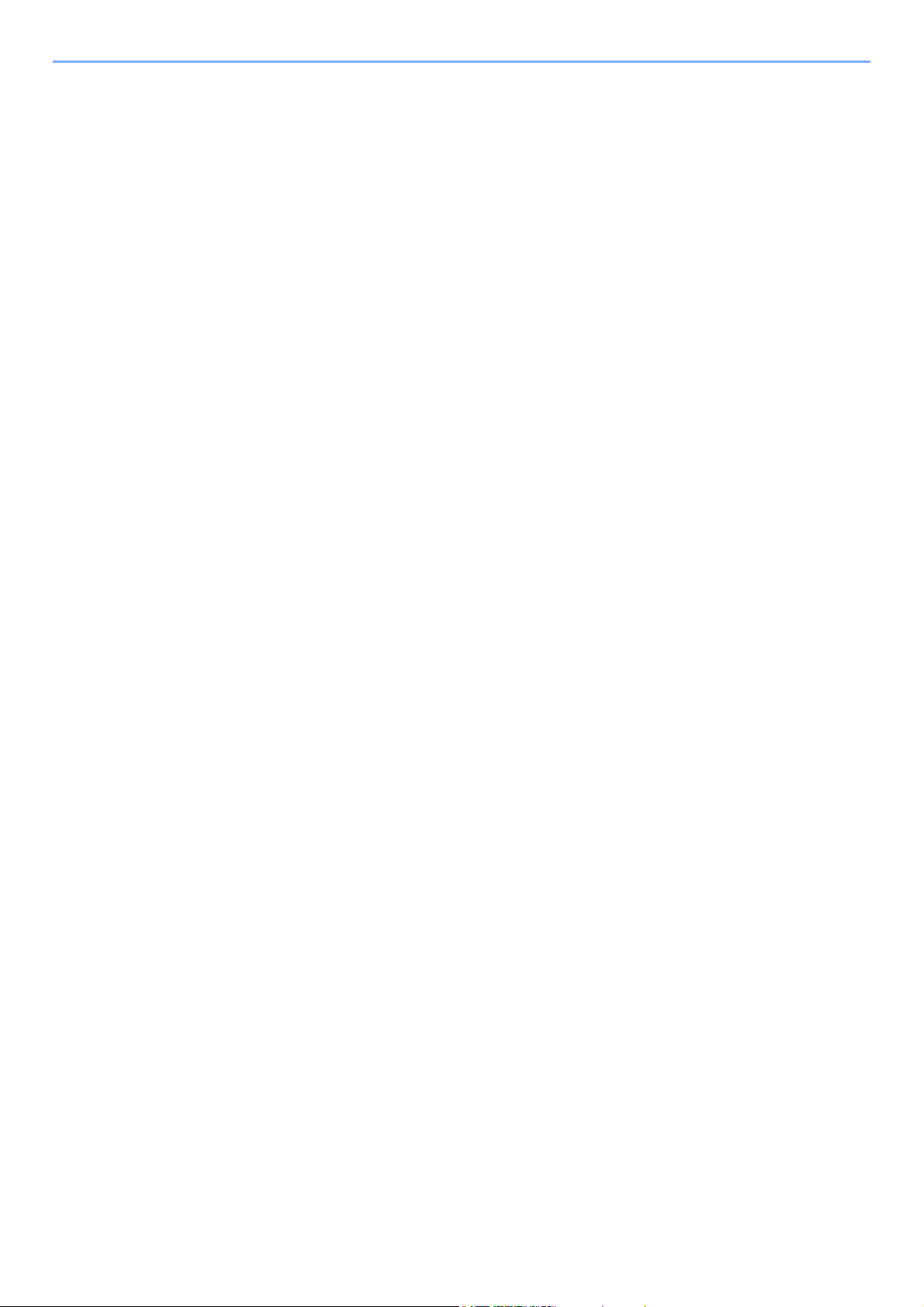
Параметры аппарата по умолчанию .......................................................................... 2-26
Установка даты и времени ................................................................................... 2-26
Настройка сети ............................................................................................................... 2-27
Настройка проводной сети ................................................................................... 2-27
Настройка беспроводной сети ............................................................................. 2-29
Настройка Wi-Fi Direct ........................................................................................... 2-34
Функция экономии энергии ......................................................................................... 2-36
Режим ожидания и автоматический режим ожидания ....................................... 2-36
Правила выключения питания (модели для стран Европы) .............................. 2-37
Мастер быстрой установки ......................................................................................... 2-38
Установка программного обеспечения ..................................................................... 2-40
Программное обеспечение на DVD (Windows) ................................................... 2-40
Установка программного обеспечения в Windows ............................................. 2-41
Удаление программного обеспечения ................................................................. 2-48
Установка программного обеспече
Установка драйвера TWAIN ................................................................................. 2-51
Установка WIA-драйвера ...................................................................................... 2-53
Проверка показаний счетчика ..................................................................................... 2-54
Дополнительная подготовка для администратора ................................................ 2-55
Отправка документов на ПК ................................................................................. 2-55
Усиление безопасности ........................................................................................ 2-55
Command Center RX ...................................................................................................... 2-57
Доступ к Command Center RX ............................................................................... 2-58
Изменение настроек безопасности ...................................................................... 2-59
Изменение информации об устройстве .............................................................. 2-61
Настройки электронной почты ............................................................................. 2-63
Регистрация адресатов ......................................................................................... 2-68
Создание нового пользовательского ящика ....................................................... 2-69
Печать документа, сохраненного в пользовательском ящике .......................... 2-70
Передача данных из других фирменных изделий .................................................. 2-72
ренос адресной книги ....................................................................................... 2-72
Пе
ния на компьютер Mac ................................ 2-49
3 Подготовка к использованию ............................................................ 3-1
Загрузка бумаги ............................................................................................................... 3-2
Указания по загрузке бумаги .................................................................................. 3-3
Загрузка в кассеты .................................................................................................. 3-4
Загрузка бумаги в универсальный лоток ............................................................... 3-7
Указание формата бумаги и типа носителя ........................................................ 3-10
Ограничитель бумаги ................................................................................................... 3-12
Подготовка к отправке документа в общую папку на ПК ....................................... 3-13
Запись имени компьютера и полного имени компьютера .................................. 3-13
Запись имени пользователя и полного имени домена ...................................... 3-14
Создание общей папки, запись сведений об об
Настройка брандмауэра Windows ........................................................................ 3-19
Регистрация адресатов в адресной книге ................................................................ 3-23
Добавление адресата (адресная книга) .............................................................. 3-23
Добавление адресата к клавише набора одним нажатием
(Клавиша набора одним нажатием) ..................................................................... 3-29
щей папке ................................ 3-15
4 Печать с ПК ............................................................................................ 4-1
Печать с ПК ....................................................................................................................... 4-2
Печать на бумаге нестандартного формата ......................................................... 4-4
Экран настроек печати в драйвере принтера ....................................................... 4-5
Справка по драйверу принтера .............................................................................. 4-7
Изменение настроек драйвера принтера по умолчанию (Windows 8.1) ............. 4-7
Отмена печати с компьютера ................................................................................. 4-7
Печать с помощью AirPrint ............................................................................................ 4-8
iv
Page 6
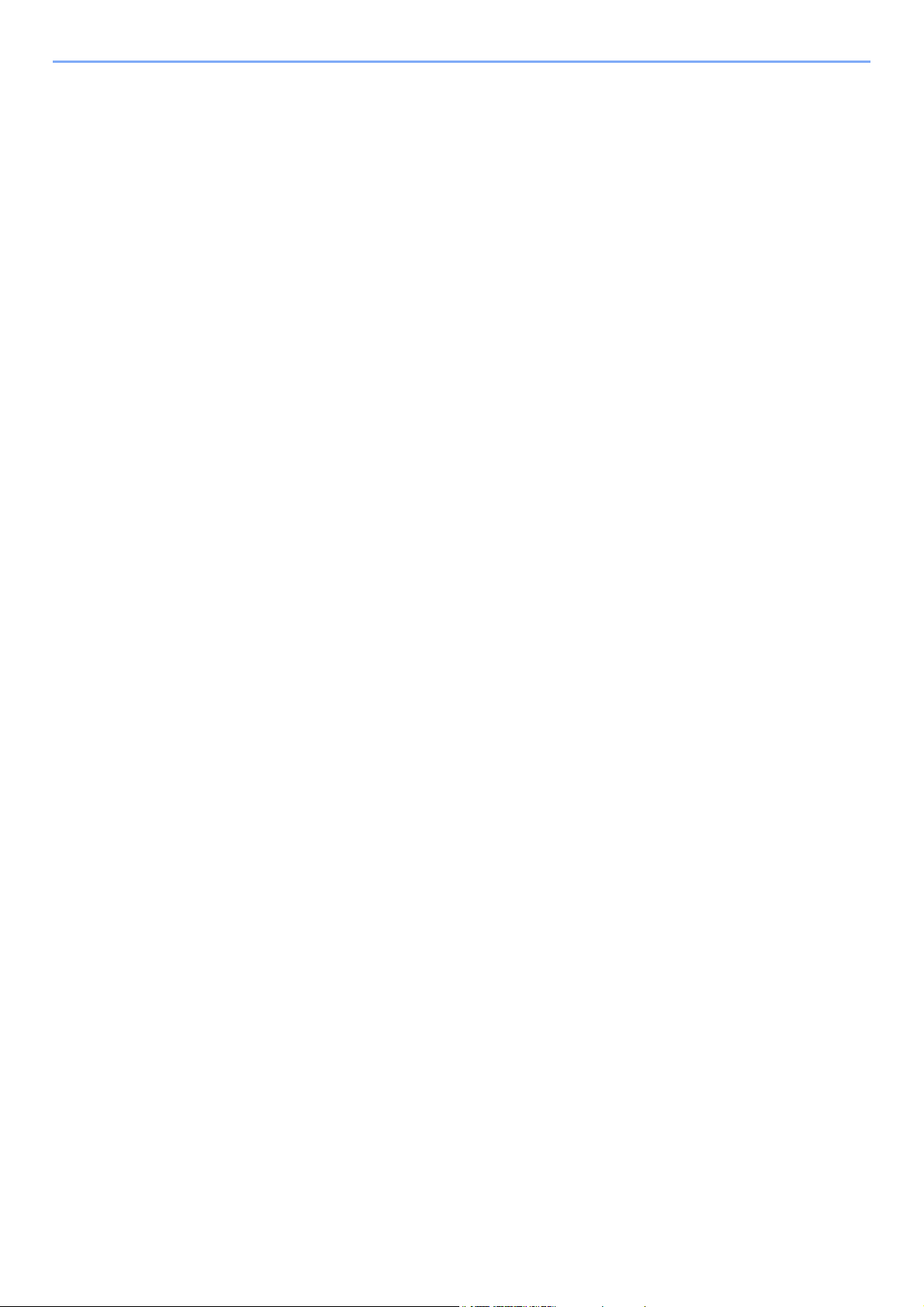
Печать посредством сервиса Google Cloud Print ...................................................... 4-8
Печать с помощью Mopria ............................................................................................. 4-8
Печать с помощью Wi-Fi Direct ..................................................................................... 4-8
Печать данных, сохраненных на принтере ................................................................ 4-9
Задание ящика заданий с компьютера и сохранение задания ........................... 4-9
Печать документов из ящика конфиденциальной печати ................................. 4-10
Печать документа из ящика сохраненных заданий ............................................ 4-12
Печать документа из ящика быстрого копирования ........................................... 4-14
Печать документа из ящика проверки и уточнения ............................................ 4-16
Status Monitor ................................................................................................................. 4-18
Доступ к St
Выход из Status Monitor ......................................................................................... 4-18
Отображение информации в Status Monitor ........................................................ 4-18
atus Monitor .......................................................................................... 4-18
5 Эксплуатация аппарата ....................................................................... 5-1
Загрузка оригиналов ....................................................................................................... 5-3
Размещение оригиналов на стекле оригинала ..................................................... 5-3
Загрузка оригиналов в автоподатчик оригиналов ................................................ 5-4
Избранное ......................................................................................................................... 5-7
Регистрация избранного ......................................................................................... 5-8
Вызов избранного .................................................................................................. 5-10
Редактирование и удаление избранного ............................................................. 5-11
Приложение .................................................................................................................... 5-12
Установка приложений .......................................................................................... 5-12
Использование приложений ................................................................................. 5-13
Удаление приложений .......................................................................................... 5-14
Регистрация ярлыков ................................................................................................... 5-15
Добавление ярлыков ............................................................................................. 5-15
Редактирование и удаление ярлыков ................................................................. 5-16
Копирование ................................................................................................................... 5-17
Основные операции .............................................................................................. 5-17
Отмена заданий ..................................................................................................... 5-18
Передача ......................................................................................................................... 5-19
Основные операции .............................................................................................. 5-20
Задание адресата ................................................................................................. 5-21
Проверка и изменение адресатов ........................................................................ 5-27
Экран п
Повторный вызов .................................................................................................. 5-29
Отправить мне (эл. почта) .................................................................................... 5-29
Передача адресатам разных типов (групповая рассылка) ................................ 5-30
Отмена заданий передачи .................................................................................... 5-31
WSD-сканирование ............................................................................................... 5-32
Установка драйвера .............................................................................................. 5-32
Сканирование с помощью TWAIN или WIA ......................................................... 5-35
Сканирование с помощью File Management Utility .............................................. 5-36
Порядок использования функций факса .................................................................. 5-37
Что такое ящик документов? ....................................................................................... 5-38
Основные операции с ящиком документов ............................................................. 5-39
Работа со списком ящиков ................................................................................... 5-39
Работа со списком документов ............................................................................ 5-40
Использование пользовательского ящ
Создание нового пользовательского ящика ....................................................... 5-41
Редактирование и удаление пользовательского ящика .................................... 5-43
Сохранение отсканированных документов в пользовательском ящике ........... 5-44
Перемещение документов, сохраненных в пользовательском ящике ............. 5-45
Копирование документов из пользовательского ящика в другие ящики .......... 5-45
Копирование документов из пользовательского ящика на съемный носитель 5-46
Совмещение документов в пользовательском ящике ....................................... 5-47
Удаление документов из пользовательского ящика .......................................... 5-48
Печать документов, сохраненных в п
Передача документов из пользовательского ящика .......................................... 5-49
Передача документов из пользовательского ящика на адрес электронной
почты вошедшего всистему пользователя. ....................................................... 5-50
Сканирование документа, сохраненного в пользовательском ящике .............. 5-51
одтверждения адресатов ......................................................................... 5-28
ика .............................................................. 5-41
ользовательском ящике ......................... 5-48
v
Page 7
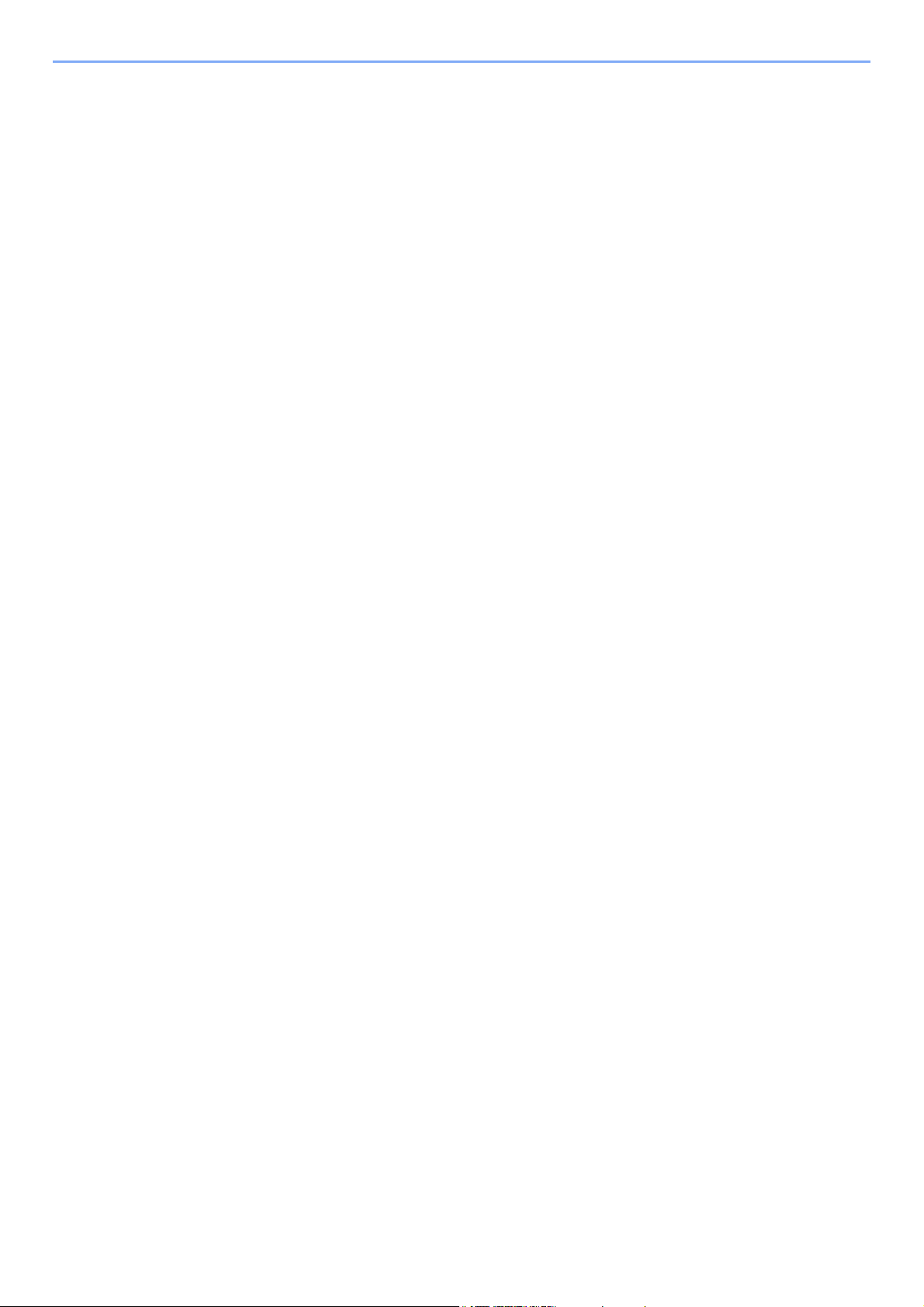
Печать документов, сохраненных на съемном носителе USB ............................. 5-53
Сохранение документов на съемный модуль памяти USB
(Сканировать на USB) ................................................................................................... 5-55
Проверка информации о съемном носителе USB .................................................. 5-57
Извлечение памяти USB ............................................................................................... 5-58
Использование устройства ручного сшивания ....................................................... 5-59
6 Использование различных функций ................................................ 6-1
Доступные функции аппарата ...................................................................................... 6-3
Копирование ............................................................................................................ 6-3
Передать .................................................................................................................. 6-5
Пользовательский ящик (сохранение файла, печать документов, передача
документов) .............................................................................................................. 6-7
Съемный носитель (сохранение файла, печать документов) ........................... 6-10
Функции ........................................................................................................................... 6-12
Копия ID-карты ....................................................................................................... 6-12
Формат оригинала ................................................................................................. 6-12
Выбор бумаги ......................................................................................................... 6-13
Ориентация оригинала ......................................................................................... 6-14
Оригиналы разных форматов .............................................................................. 6-15
Разбор по копиям .................................................................................................. 6-15
Плотность ............................................................................................................... 6-15
Оригинал изображения ......................................................................................... 6-16
EcoPrint ................................................................................................................... 6-17
Выбор цвета ........................................................................................................... 6-17
Цветовой баланс ................................................................................................... 6-19
Настройка оттенка ................................................................................................. 6-20
Резкость ................................................................................................................. 6-21
Контрастность ........................................................................................................ 6-21
Настройка плотности фона (Настройка плотности фона) .
Насыщенность ....................................................................................................... 6-22
Предотвращение проступания ............................................................................. 6-23
Масштаб ................................................................................................................. 6-23
Совместить ............................................................................................................ 6-25
Двустороннее копирование .................................................................................. 6-27
Непрерывное сканирование ................................................................................. 6-29
Уведомление о завершении задания .................................................................. 6-29
Ввод имени файла ................................................................................................ 6-30
Замещение приоритета ........................................................................................ 6-30
Тихий режим .......................................................................................................... 6-30
Пропустить пустую страницу ................................................................................ 6-31
Двусторонняя (двусторонний оригинал) .............................................................. 6-32
Формат для передачи ........................................................................................... 6-33
Формат файла ....................................................................................................... 6-34
Разделение файлов .............................................................................................. 6-38
Разрешение сканирования, разрешение ............................................................. 6-38
Тема/текст сообщения .......................................................................................... 6-39
Длинный оригинал ................................................................................................. 6-39
FTP-передача с шифрованием ............................................................................ 6-39
Удалить после печати ........................................................................................... 6-40
Удалить после пе
Формат сохранения ............................................................................................... 6-41
Пароль зашифрованного PDF .............................................................................. 6-41
Печать JPEG/TIFF ................................................................................................. 6-42
XPS, вписать в страницу ....................................................................................... 6-42
редачи ...................................................................................... 6-40
................................ 6-22
7 Состояние/отмена задания ................................................................. 7-1
Проверка состояния задания ........................................................................................ 7-2
Сведения об экранах состояния ............................................................................ 7-3
Проверка подробной информации о заданиях ..................................................... 7-7
Проверка журнала задания ........................................................................................... 7-8
Проверка подробной информации о журналах .................................................... 7-9
Отправка истории журнала ..................................................................................... 7-9
vi
Page 8
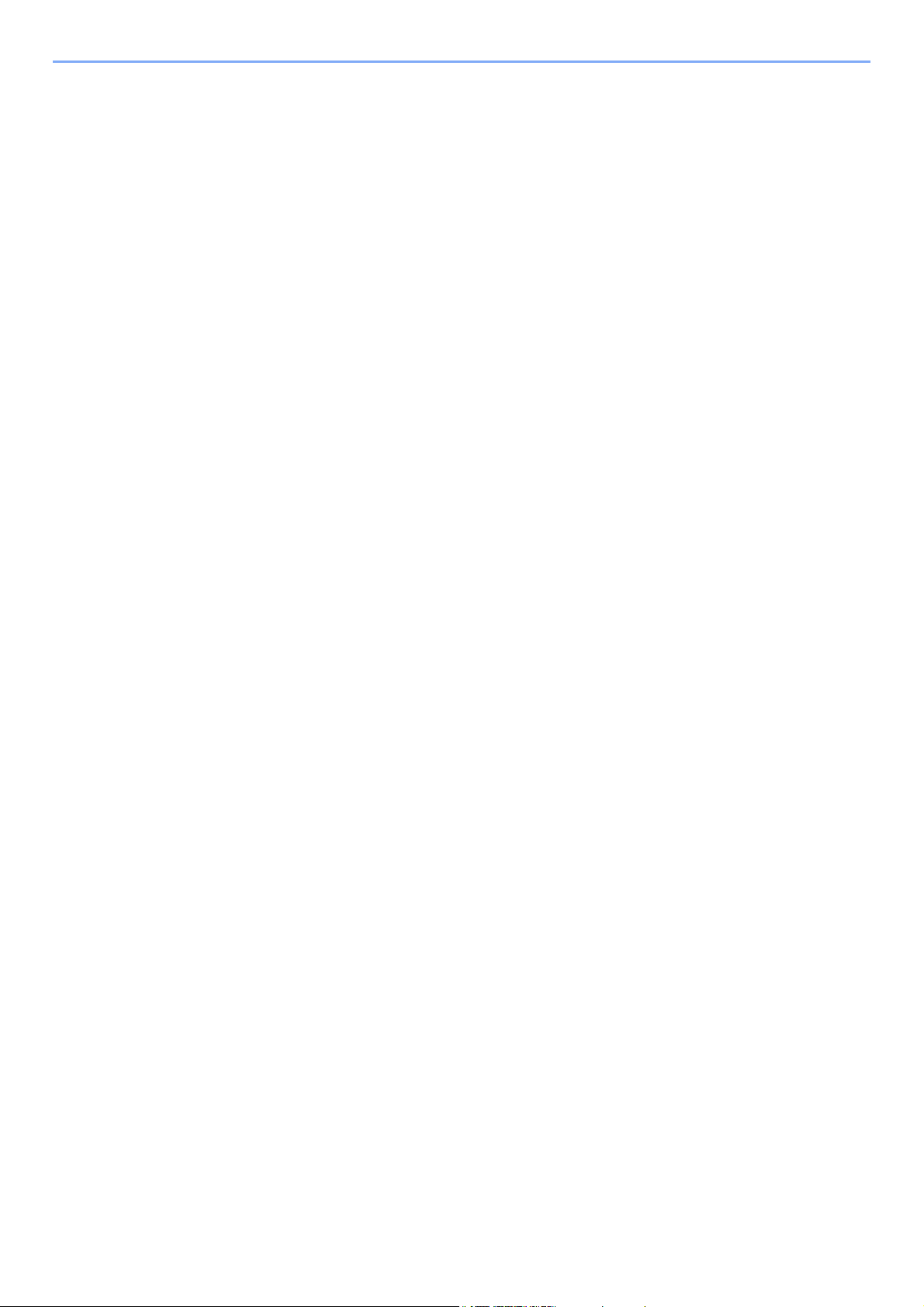
Выполнение задания .................................................................................................... 7-10
Приостановка и возобновление заданий ............................................................ 7-10
Отмена заданий ..................................................................................................... 7-10
Устройство/связь .......................................................................................................... 7-11
Проверка остатка тонера и бумаги (бумага / расходные материалы) ................. 7-13
8 Настройка и регистрация (Системное меню) .................................. 8-1
Системное меню .............................................................................................................. 8-2
Метод работы .......................................................................................................... 8-2
Параметры системного меню ................................................................................. 8-3
Язык .......................................................................................................................... 8-5
Отчет ........................................................................................................................ 8-5
Свойство пользователя .......................................................................................... 8-8
Настройки кассеты/универсального лотка ............................................................ 8-9
Общие параметры ................................................................................................. 8-11
Главный экран ....................................................................................................... 8-22
Копирование .......................................................................................................... 8-22
Передать ................................................................................................................ 8-24
Ящик документов ................................................................................................... 8-25
ФАКС ...................................................................................................................... 8-25
Приложение ........................................................................................................... 8-26
Интернет ................................................................................................................ 8-26
Адресная книга/Одним нажатием ........................................................................ 8-26
Реквизиты пользователей / учет заданий ........................................................... 8-27
Принтер .................................................................................................................. 8-28
Система/Сетевой ................................................................................................... 8-31
Счетчик даты/времени/Эконом. энергии ............................................................. 8-50
Настройка/обслуживание ...................................................................................... 8-54
9 Аутентификация и учет пользователей
(реквизиты пользователей, учет заданий) ...................................... 9-1
Общие сведения об управлении реквизитами пользователей .............................. 9-3
Включение управления реквизитами пользователей ............................................. 9-5
Настройка управления реквизитами пользователей ............................................... 9-7
Безопасность аутентификации .............................................................................. 9-7
Добавление пользователя (Список локальных пользователей) ....................... 9-10
Изменение свойств пользователя ....................................................................... 9-14
Управление реквизитами пользователей для печати ........................................ 9-18
Управление пользователями при сканировании с помощью TWAIN ................ 9-20
Управление пользователями при сканировании с помощью WIA ..................... 9-21
Управление пользователями при отправке факсов с ПК ................................... 9-22
Локальная авторизация ........................................................................................ 9-23
Настройки групповой ав
Настр. автор. польз. Гость .................................................................................... 9-27
Получить св-ва польз. сети ................................................................................... 9-30
Настройки простого логина .................................................................................. 9-32
Настройки смарт-карты ......................................................................................... 9-35
Авторизация по ПИН-коду .................................................................................... 9-36
Использование управления реквизитами пользователей .................................... 9-37
Вход в систему/выход из системы ....................................................................... 9-37
Общие сведения об учете заданий ............................................................................ 9-38
Включение учета заданий ............................................................................................ 9-39
Доступ к учету заданий ......................................................................................... 9-40
Настройка учетной записи ........................................................................................... 9-41
Добавление учетной записи ................................................................................. 9-41
Ограничение использования аппарата ..
Редактирование учетной записи .......................................................................... 9-45
Удаление учетной записи ..................................................................................... 9-46
Учет заданий для печати ...................................................................................... 9-47
Учет заданий для сканирования с использованием TWAIN .............................. 9-48
Учет заданий для сканирования с использованием WIA ................................... 9-49
Учет заданий факса, переданных с компьютера ................................................ 9-50
торизации ...................................................................... 9-24
............................................................. 9-43
vii
Page 9
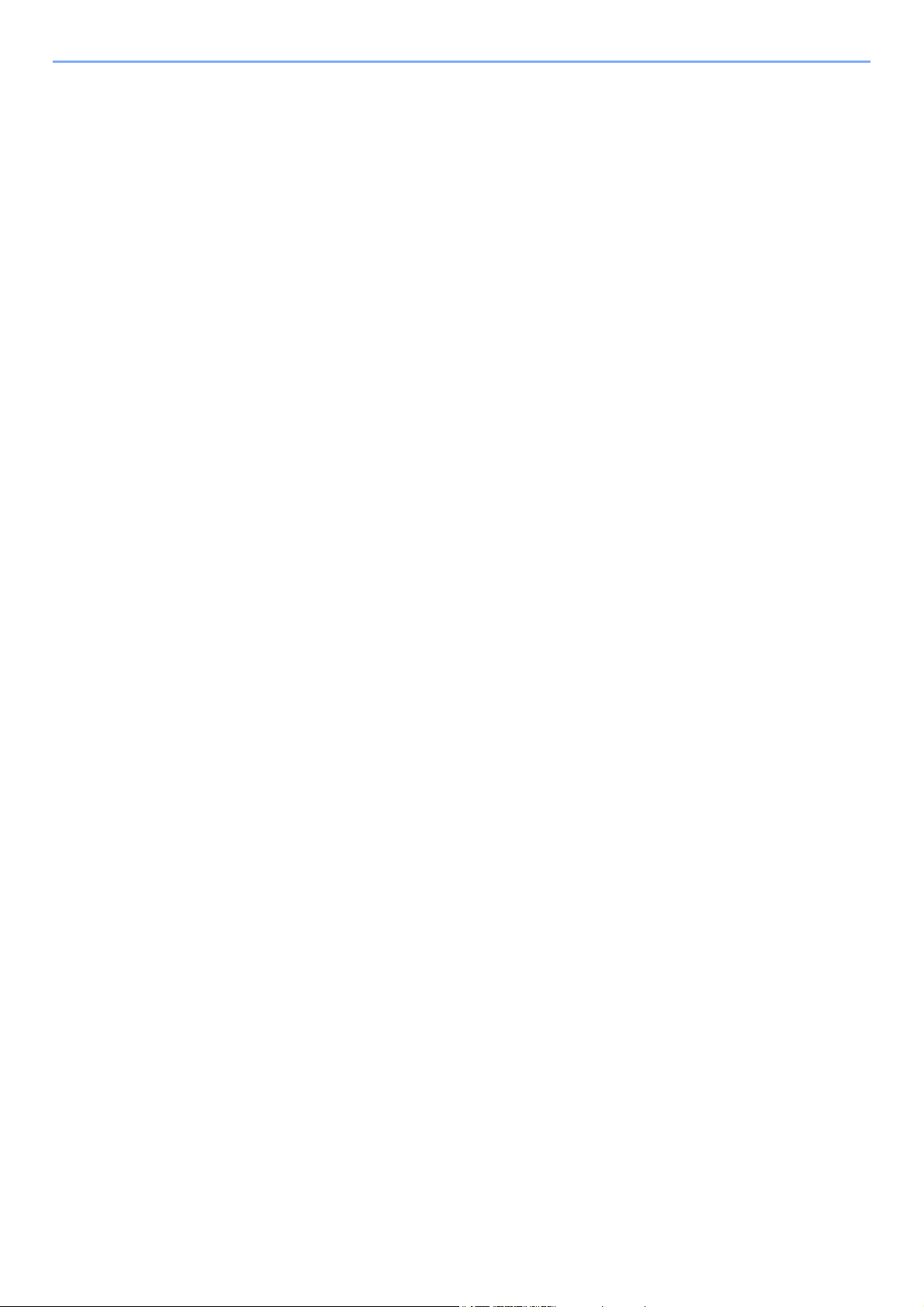
Настройка учета заданий ............................................................................................. 9-52
Параметры по умолчанию .................................................................................... 9-52
Подсчет количества напечатанных страниц ....................................................... 9-54
Печать отчета учета .............................................................................................. 9-56
Использование учета заданий .................................................................................... 9-57
Вход в систему/выход из системы ....................................................................... 9-57
Настройки неизвестного пользователя .................................................................... 9-58
Неизвестный идентификатор задания ................................................................ 9-58
Регистрация информации для пользователя с неизвестным
идентификатором .................................................................................................. 9-59
10 Устранение неисправностей ............................................................ 10-1
Регулярное обслуживание ........................................................................................... 10-2
Очистка ................................................................................................................... 10-2
Замена контейнера с тонером .............................................................................. 10-5
Замена бункера для отработанного тонера ........................................................ 10-9
Замена скрепок .................................................................................................... 10-11
Устранение неисправностей ..................................................................................... 10-12
Устранение сбоев в работе ................................................................................ 10-12
Реагирование на сообщения .............................................................................. 10-20
Настройка/обслуживание .................................................................................... 10-33
Устранение замятия бумаги ............................................................................... 10-39
Извлечение застрявших скрепок ........................................................................ 10-55
11 Приложение ......................................................................................... 11-1
Дополнительное оборудование ................................................................................. 11-2
Общие сведения о дополнительном оборудовании ........................................... 11-2
Дополнительные приложения .............................................................................. 11-9
Способ ввода символов ............................................................................................ 11-11
Экраны ввода ....................................................................................................... 11-11
Ввод символов ..................................................................................................... 11-13
Бумага ............................................................................................................................ 11-14
Основные характеристики бумаги ..................................................................... 11-14
Выбор подходящей бумаги ................................................................................. 11-15
Бумага специального назначения ...................................................................... 11-18
Характеристики ............................................................................................................ 11-22
Аппарат ................................................................................................................ 11-22
Функции копирования .......................................................................................... 11-24
Функции принтера ............................................................................................... 11-25
Функции сканера .................................................................................................. 11-25
Автоподатчик оригиналов ................................................................................... 11-26
Податчик бумаги (на 500 листов) (дополнительно) .......................................... 11-26
Устройство ручного сшивания ............................................................................ 11-27
Глоссарий ..................................................................................................................... 11-28
Алфавитный указатель .......................................................... Алфавитный указатель-1
viii
Page 10
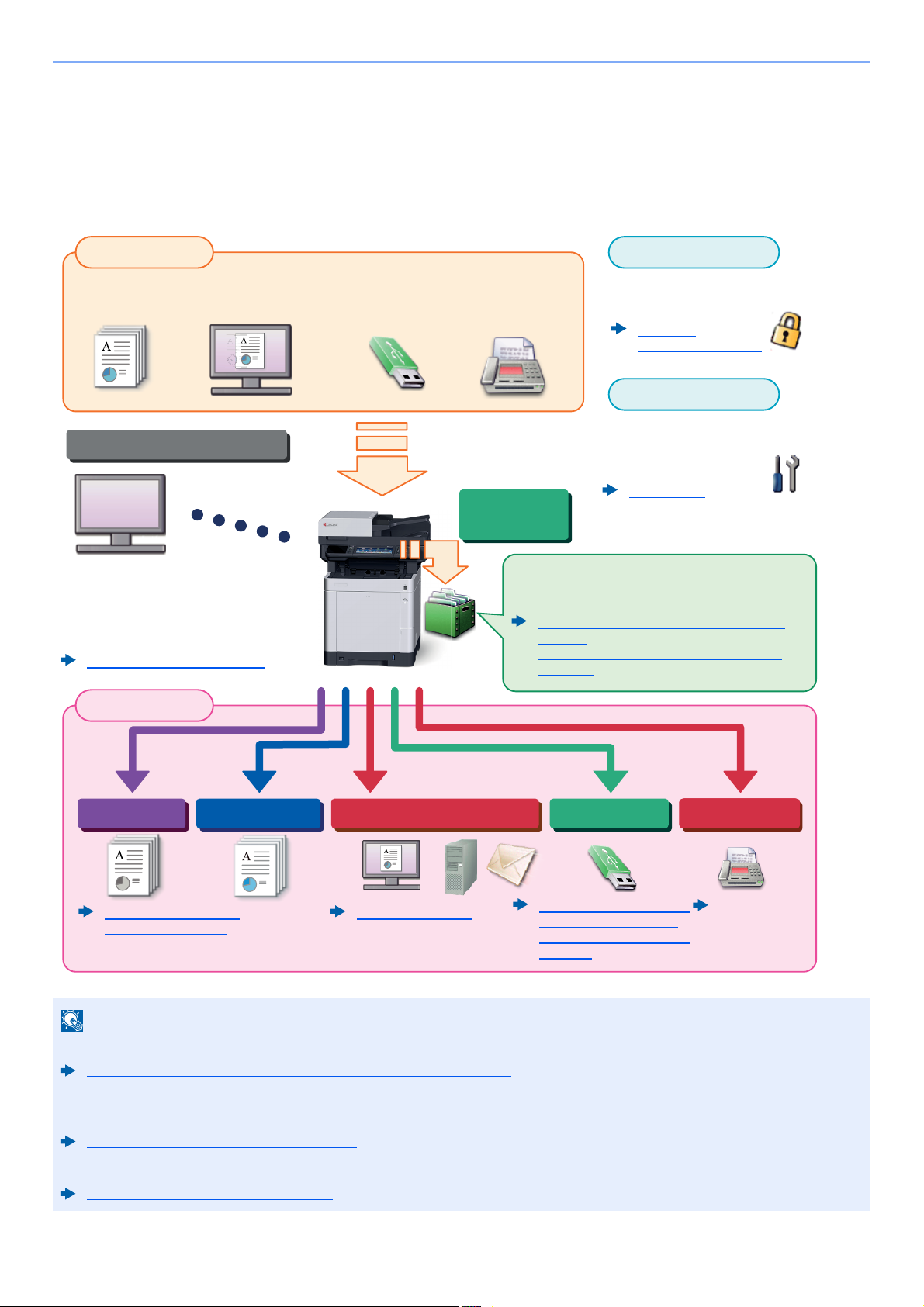
> Общие сведения
ПРИМЕЧАНИЕ
Руководство
по эксплуатации факса
Данная функция полезна при выполнении
различных задач, в том числе при сохранении
данных на компьютере или в модуле памяти USB.
Печать данных, сохраненных на принтере
(стр.4-9)
Использование пользовательского ящика
(стр.5-41)
Функции аппарата можно
расширить в соответствии с
конкретными потребностями.
Приложение
(стр.5-12)
Уровни обеспечения безопасности
можно использовать в соответствии с
конкретными потребностями.
Передача (стр.5-19)
Command Center RX
Проверить состояние и изменить настройки
аппарата можно с помощью Webобозревателя, установленного на
компьютере.
Command Center RX (стр.2-57)
Command Center RX User Guide
Уси лен ие
безопасности (стр.xii)
Копирование (стр.5-17)
Печать с ПК (стр.4-1)
Сохранение документов на
съемный модуль памяти
USB (Сканировать на USB)
(стр.5-55)
Общие сведения
Данный аппарат стандартно комплектуется функциями копирования и печати, при этом отсканированное
изображение может отправляться получателю электронного письма как вложение или передаваться на
компьютер, подключенный в одну сеть с аппаратом. Также можно использовать функцию факса на изделиях, в
которых она предусмотрена.
Входные данные
Оригинал Электронные данные Данные факсаUSB-память
Операции, выполняемые с ПК
Безопасность
Приложение
Функции ящика
документов
Выходные данные
Функции копирования Функции принтера
• Прежде чем приступить к использованию аппарата, обязательно прочтите раздел:
Правовая информация и правила техники безопасности (стр.1-1)
• Порядок выполнения действий по подготовке к эксплуатации аппарата, в том числе подключению кабелей и
установке программного обеспечения, изложен в разделе:
Уст анов к а и настройка аппарата (стр.2-1)
• Порядок загрузки бумаги, настройки общих папок и добавления адресов в адресную книгу изложен в разделе:
USB-памятьФункции передачи Функции факса
Подготовка к использованию (стр.3-1)
ix
Page 11
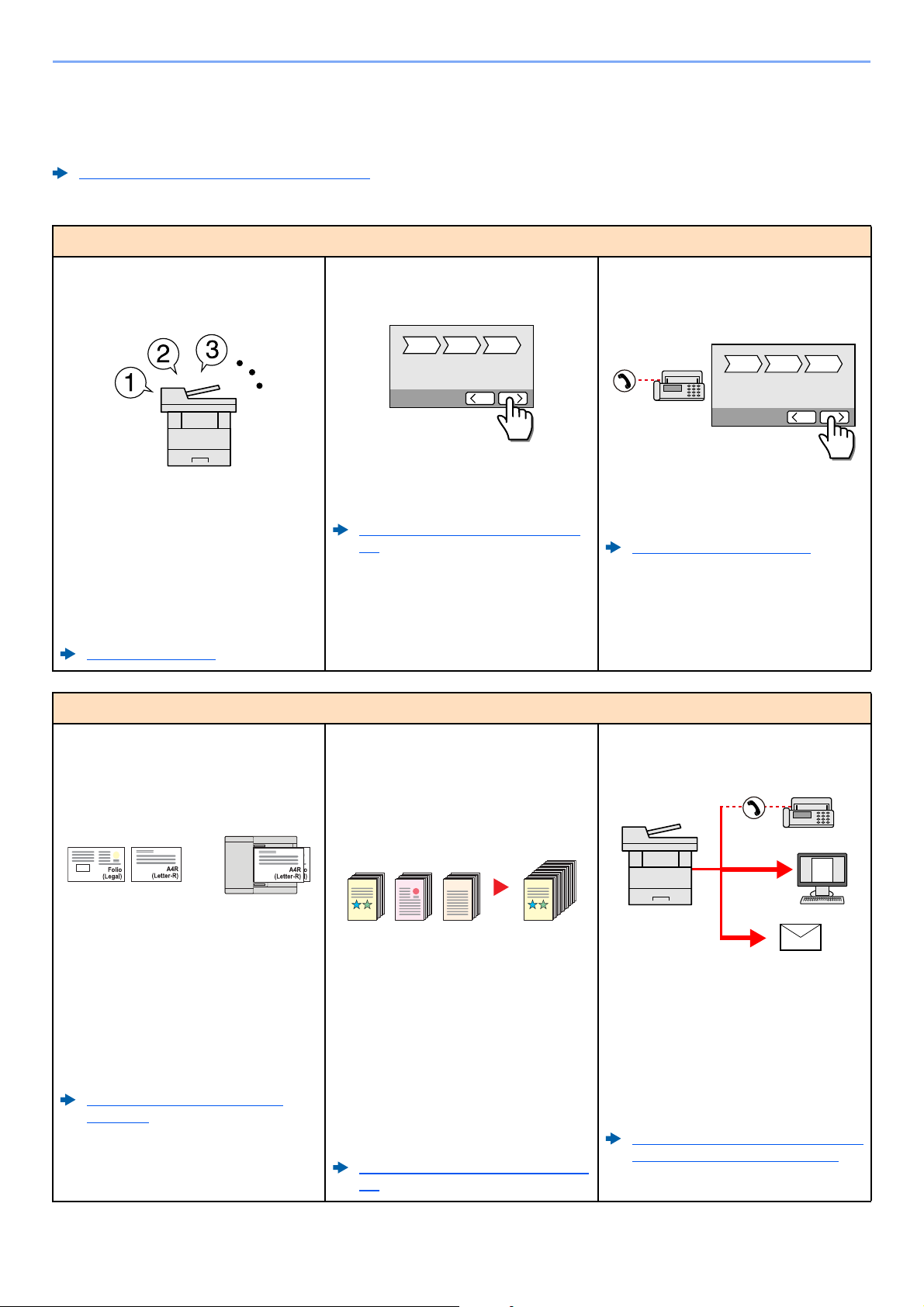
> Функции аппарата
1 2 3
1 2 3
1~10
1
1~30
1
11~201121~30
21
Функции аппарата
Аппарат оснащен рядом полезных функций.
Использование различных функций (стр.6-1)
Ниже приведены примеры некоторых из них.
Оптимизация процессов обработки документов в офисе
Доступ к часто используемым
функциям одним нажатием
(избранные функции)
Можно заранее настроить часто
используемые функции.
Зарегистрировав часто используемые
настройки в качестве избранных
функций, можно легко вызывать их.
Использование этих избранных функций
всегда приводит к одинаковым
результатам, даже если их используют
другие пользователи.
Избранное (стр.5-7)
Простая настройка аппарата
(мастер быстрой установки)
Перед началом работы с аппаратом
можно настроить необходимые
параметры в режиме мастера.
Мастер быстрой установки (стр.2-
38)
Оптимизация процессов обработки документов в офисе
Простая настройка факса ( установка
факса)
Перед началом использования факса
можно настроить необходимые
параметры в режиме мастера.
Настройка факса (стр.2-38)
Сканирование оригиналов
различных форматов за один раз
(оригиналы разного формата)
Эта функция полезна при подготовке
материалов конференций.
За один раз можно настроить
различные форматы оригиналов,
чтобы не приходилось выполнять
сброс параметров оригиналов вне
зависимости от их формата.
Оригиналы разных форматов
(стр.6-15)
Сканирование большого количества
оригиналов отдельными партиями с
последующим выпуском одним
заданием (непрерывное
сканирование)
Эта функция полезна при подготовке
многостраничных раздаточных
материалов.
Когда невозможно поместить в
автоподатчик оригиналов большое
количество документов за один раз,
оригиналы можно отсканировать
отдельными партиями и затем
скопировать или отправить как одно
задание.
Непрерывное сканирование (стр.6-
29)
Одна рассылка с использованием
нескольких вариантов рассылки
(групповая рассылка)
Один и тот же документ можно
отправить нескольким получателям,
используя различные методы.
Вы можете задать несколько
получателей для различных методов
рассылки, например, по электронной
почте, SMB или факсу.
При этом можно сэкономить время,
отправляя одно задание один раз.
Передача адресатам разных типов
(групповая рассылка) (стр.5-30)
x
Page 12
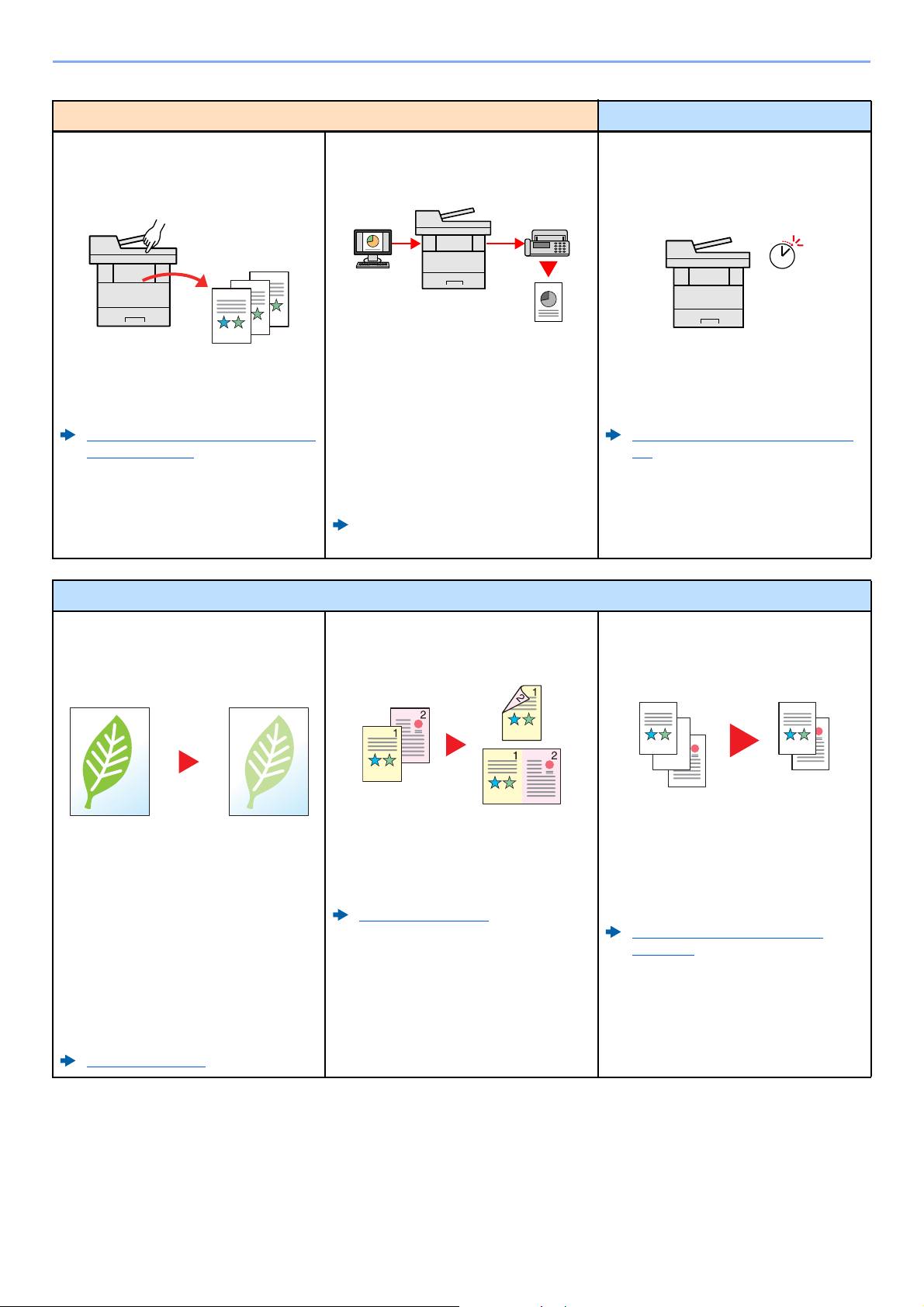
> Функции аппарата
Off
Оптимизация процессов обработки документов в офисе Экономия энергии и расходов
Сохранение часто используемых
документов в аппарате
(пользовательский ящик)
Часто используемые документы можно
сохранять в аппарате и затем при
необходимости распечатывать.
Использование пользовательского
ящика (стр.5-41)
Передача факсов с ПК
(отправка факсов с ПК)
Эта функция позволяет экономить
бумагу, используемую для отправки
факсов.
Можно файл, подлежащий передаче по
факсу, отправить с ПК, не
распечатывая его. Таким образом
можно уменьшить расход бумаги и
более рационально подойти к
выполнению заданий передачи.
Руководство по эксплуатации
факса
Настраиваемые режимы экономии
энергии
(функция экономии энергии)
Аппарат оснащен функцией экономии
энергии, которая автоматически
включает режим ожидания.
Функция экономии энергии (стр.2-
36)
Экономия энергии и расходов
Печать с использованием меньшего
количества тонера
(EcoPrint)
Благодаря данной функции можно
сократить расход тонера.
Используйте эту функцию, чтобы
сэкономить тонер, если вам нужно
всего лишь проверить содержимое
печатного документа, например при
пробной печати, или распечатать
документ для внутреннего
подтверждения.
Используйте эту функцию, если не
требуется высококачественная печать.
EcoPrint (стр.6-17)
Снижение расхода бумаги
(печать с экономией бумаги)
Оригиналы можно печатать на обеих
сторонах листа бумаги. Кроме того,
несколько оригиналов можно
напечатать на одном листе бумаги.
Избранное (стр.5-7)
Пропуск пустых страниц при печати
(пропуск пустых страниц)
Если в отсканированном документе
имеются пустые страницы, при
использовании этой функции они
пропускаются, а остальные выводятся
на печать.
Пропустить пустую страницу
(стр.6-31)
xi
Page 13
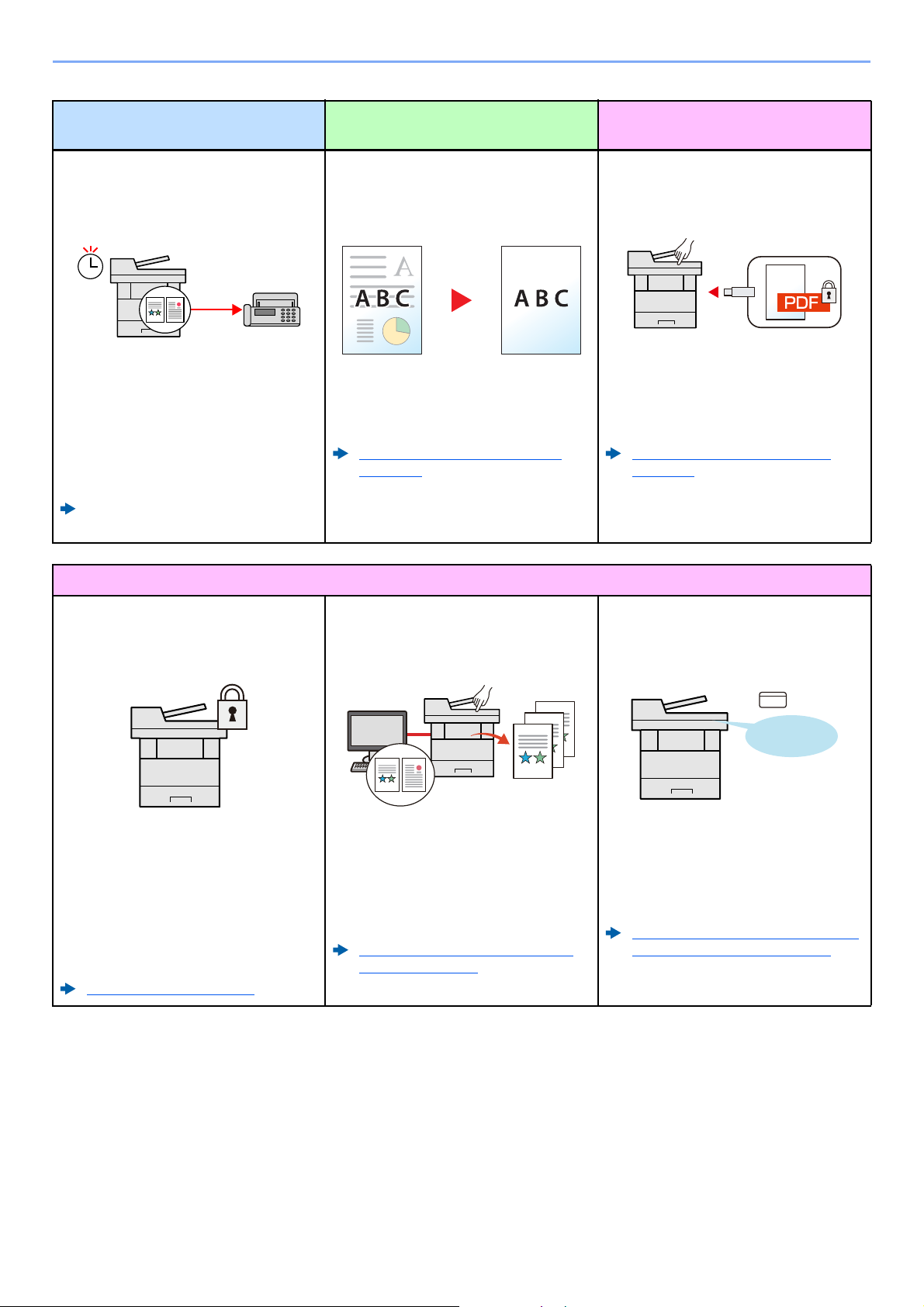
> Функции аппарата
OK !
Экономия энергии и расходов Создание визуально
привлекательных документов
Отправка факса для снижения
расходов на передачу данных
(передача факса с задержкой)
С помощью этой функции можно
уменьшить расходы на передачу
данных.
Расходы на передачу данных можно
снизить, настроив таймер на период
времени с более низким тарифом на
обмен данными.
Руководство по эксплуатации
факса
Предотвращение проступания
изображения
(предотвращение проступания)
При сканировании тонких оригиналов
можно предотвратить проступание
изображения на обратной стороне.
Предотвращение проступания
(стр.6-23)
Уси лени е безопасности
Защита файла PDF паролем
(функции шифрования PDF)
Для ограничения просмотра, печати и
редактирования документа
используйте функцию защиты паролем
документов в формате PDF.
Пароль зашифрованного PDF
(стр.6-41)
Уси лени е безопасности
Защита данных, сохраненных на
диске SSD
(шифрование/перезапись)
Можно автоматически перезаписать
ненужные данные, оставшиеся на
диске SSD.
Чтобы не допустить утечки
информации за пределы компании,
аппарат может выполнять
автоматическое шифрование данных
до их записи на диск SSD.
Защита данных (стр.8-47)
Предотвращение потери готовых
документов
(частная печать)
В аппарате можно временно сохранять
отправленный на печать документ. При
печати документа непосредственно
нажатием кнопки на аппарате
устраняется риск попадания документа
в руки другого пользователя.
Печать данных, сохраненных на
принтере (стр.4-9)
Вход в систему с помощью
идентификационной карты
(доступ по бесконтактной карте)
Для входа в систему достаточно
поднести к аппарату бесконтактную
идентификационную карту. При этом
не требуется введение имени
пользователя и пароля.
Card Authentication Kit (B) "Комплект
аутентификации карт" (стр.11-3)
xii
Page 14
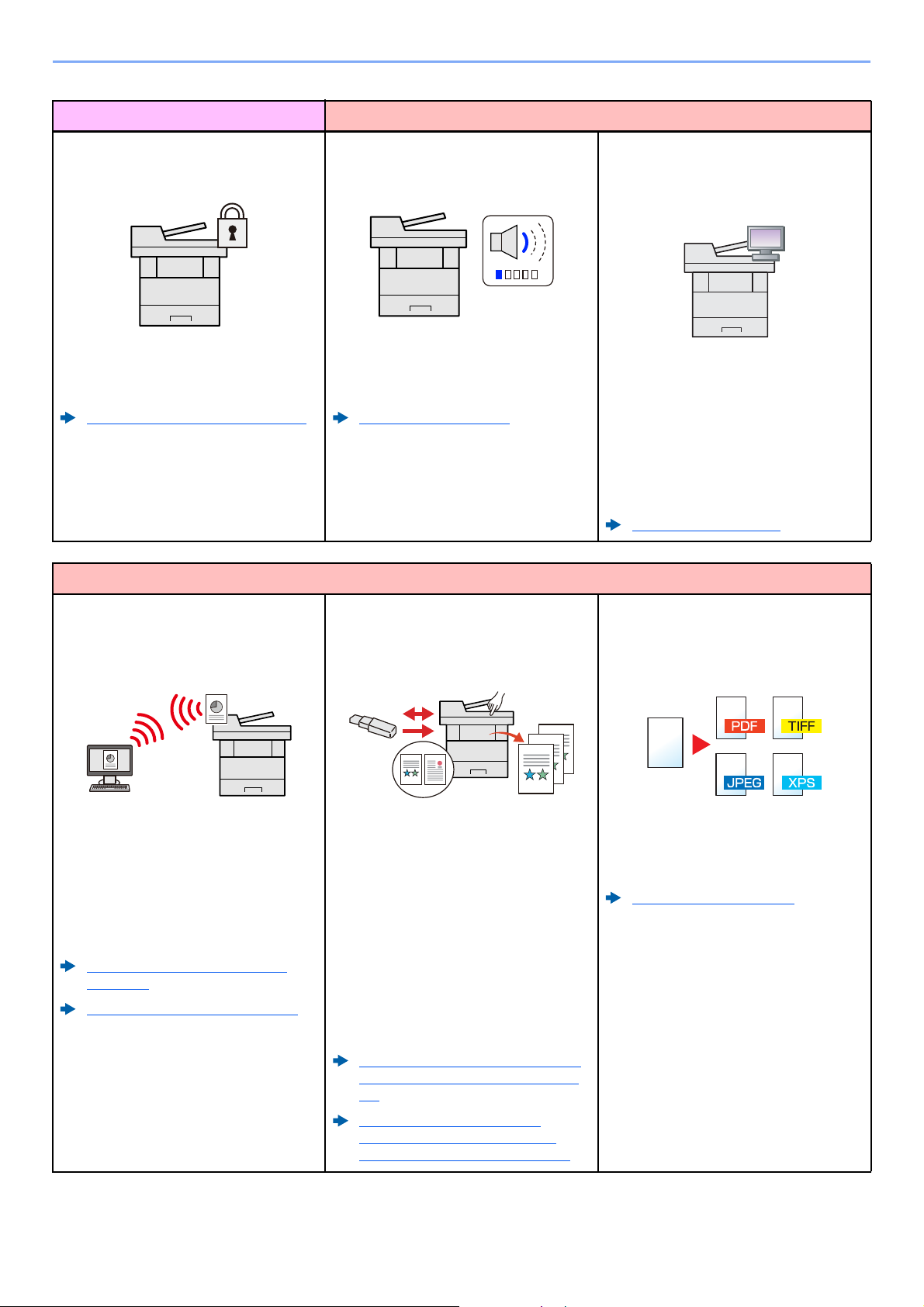
> Функции аппарата
Уси лени е безопасности Более эффективное использование функций
Усиление безопасности
(настройки для администратора)
С целью усиления безопасности
администраторы могут использовать
различные функции.
Уси лени е безопасности (стр.2-55)
Бесшумная работа аппарата
(тихий режим)
Можно снизить уровень шума при
работе аппарата. Этот режим можно
настроить по заданию.
Тихий режим (стр.6-30)
Более эффективное использование функций
Расширение функций по мере
необходимости
(приложение)
Набор функций аппарата можно
расширить, установив программные
приложения.
Можно установить приложения,
которые помогут оптимизировать
повседневную работу, например,
расширить возможности сканирования
и аутентификации.
Приложение (стр.5-12)
Уст ано вка аппарата без
использования сетевых кабелей
(беспроводная сеть)
В вычислительной среде, в которой
предусмотрено использование
беспроводной локальной сети, аппарат
можно устанавливать без подключения
сетевых кабелей. Кроме того,
поддерживаются функции Wi-Fi Direct и
др.
Настройка беспроводной сети
(стр.2-29)
Настройка Wi-Fi Direct (стр.2-34)
Использование съемного носителя
USB
(модуль памяти USB)
Данная функция полезна в тех
ситуациях, когда необходимо
распечатать документ вне офиса или
когда невозможно напечатать документ
с ПК.
Файлы, сохраненные на съемном
носителе USB, можно вывести на
печать, подключив его
непосредственно к аппарату.
Кроме того, в модуль памяти USB
можно сохранить оригинал,
отсканированный с помощью аппарата.
Печать документов, сохраненных
на съемном носителе USB (стр.5-
53)
Сохранение документов на
съемный модуль памяти USB
(Сканировать на USB) (стр.5-55)
Задание формата файла
изображения
(формат файла)
При отправке/сохранении изображений
можно выбрать различные форматы
файлов.
Формат файла (стр.6-34)
xiii
Page 15
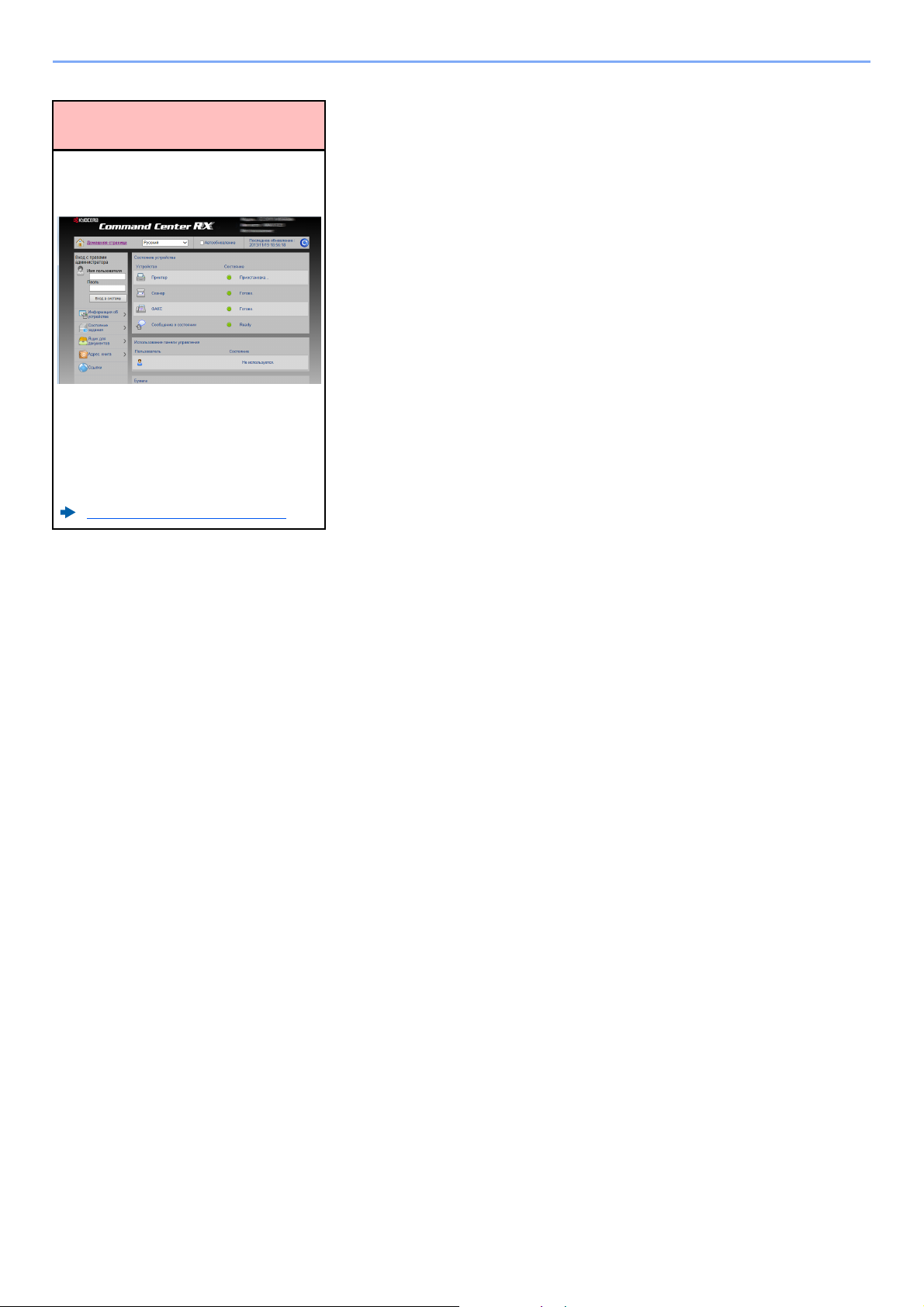
> Функции аппарата
Более эффективное
использование функций
Дистанционное управление
аппаратом
(Command Center RX)
Имеется возможность удаленного
доступа к аппарату для выполнения
печати, отправки или загрузки данных.
Администраторы могут задать
настройки для управления аппаратом и
его использования.
Command Center RX (стр.2-57)
xiv
Page 16
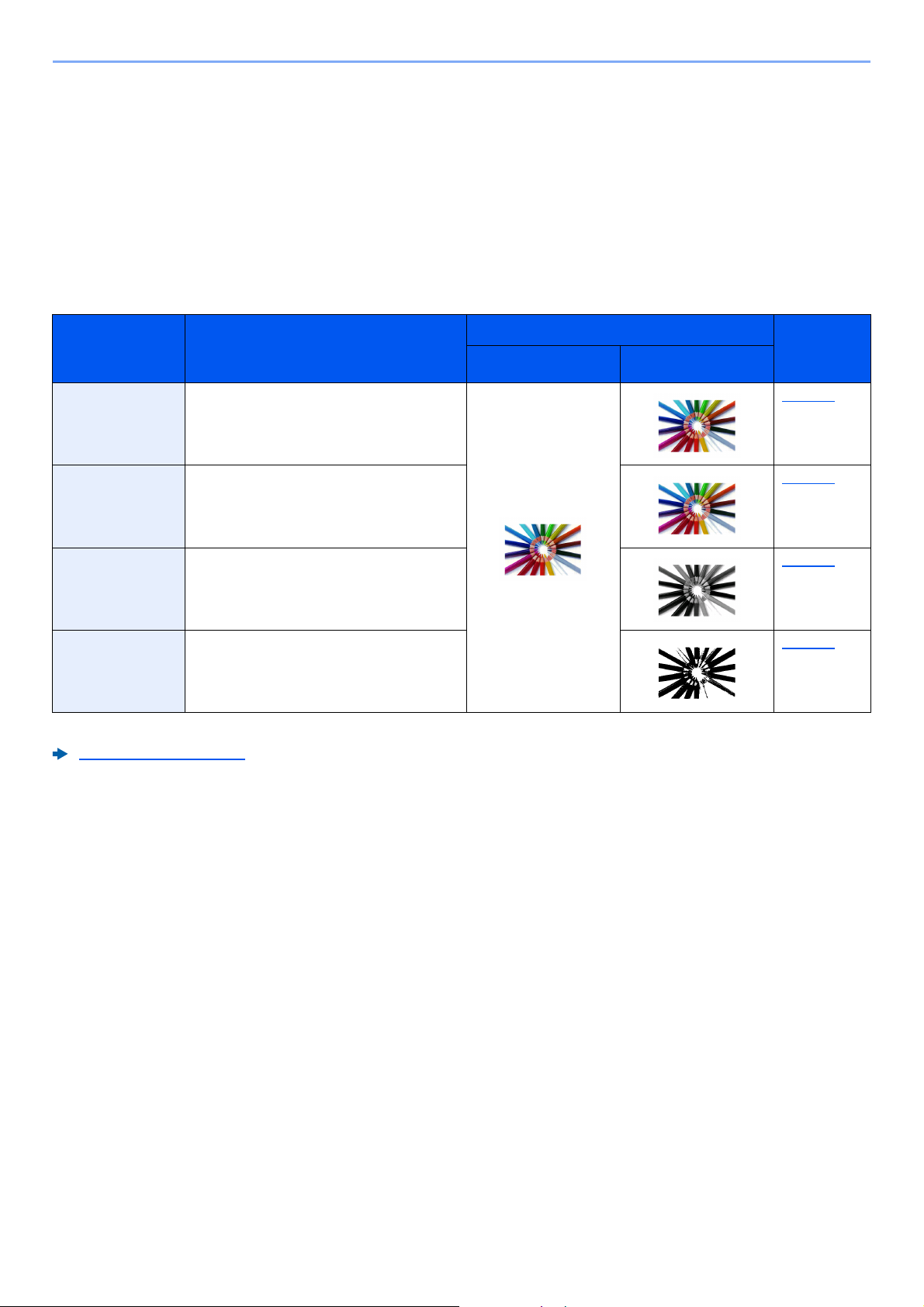
> Функции управления цветом и качеством изображения
Функции управления цветом и качеством изображения
В аппарате предусмотрены различные функции управления цветом и качеством изображения. При
необходимости пользователь может отрегулировать характеристики отсканированного изображения.
Основные цветовые режимы
Предусмотрены следующие основные цветовые режимы.
Цветовой
режим
Автовыбор
цвета
Полноцветный Полноцветное сканирование документа. стр.6-17
Оттенки серого Сканирование документа в оттенк ах
Черно-белый Сканирование документа как черно-
Для получения подробной информации см.:
Выбор цвета (стр.6-17)
Автоматическое определение того,
является документ цветным или чернобелым.
серого.
белого изображения.
Описание
Пример изображения Страница
До После
справки
стр.6-17
стр.6-18
стр.6-17
для
xv
Page 17
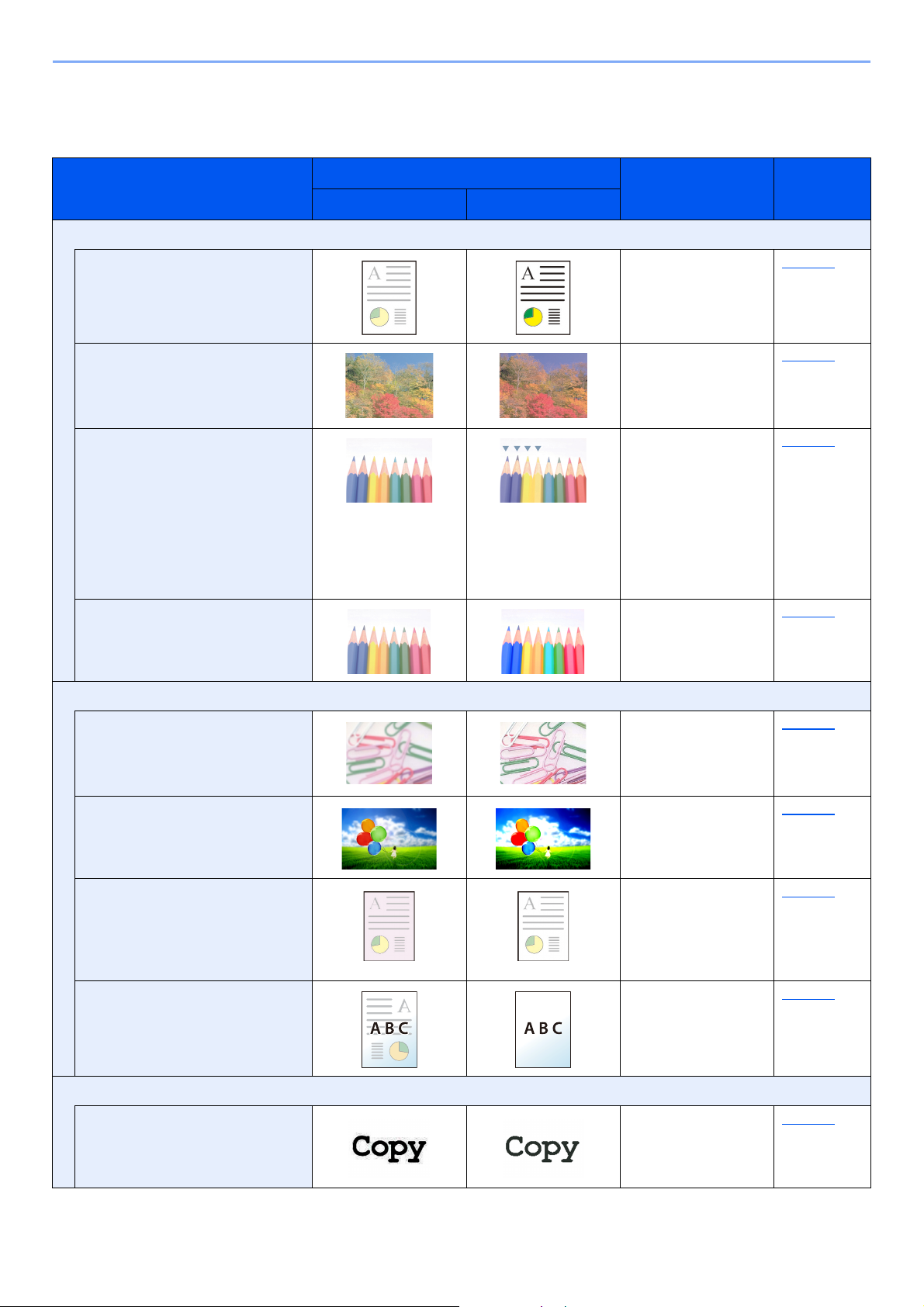
> Функции управления цветом и качеством изображения
Регулировка качества и цвета изображений
Для регулировки качества или цвета изображения используйте следующие функции.
Образец изображения
Требуемый результат
До После
Точная настройка цвета.
Регулирование плотности. Плотность стр.6-15
Функция Стр.
Настройка цвета путем
усиления синих или красных
тонов.
Пример. Усиление красного
Изменение изображения путем
отдельной настройки каждого
из шести цветов: красного,
синего, зеленого, голубого,
пурпурного и желтого.
Пример. Изменение тонов
красного, близких к желтому, на
желтый и тонов голубого,
близких к синему, на синий.
Регулирование насыщенности. Насыщенность стр.6-22
Точная регулировка качества изображения
Выделение или размытие
контуров изображения.
Пример. Выделение контуров
изображения.
Цветовой баланс стр.6-19
Настройка оттенка стр.6-20
Резк ость стр.6-21
Регулирование разницы между
темными и светлыми деталями
изображения.
Затемнение или осветление
фона (области, не содержащей
текста или изображений)
документа.
Пример. Осветление фона
Предотвращение проступания
на 2-сторонних оригиналах.
Регулировка отсканированного изображения
Уменьшение размера файла и
четкое отображение символов.
xvi
Контрастность стр.6-21
Плотность фона стр.6-22
Предотвращение
проступания
Формат файла
[PDF с выс. ст.сж.]
стр.6-23
стр.6-34
Page 18

> Руководства, поставляемые с аппаратом
Руководства, поставляемые с аппаратом
В комплект поставки аппарата входят следующие руководства. При необходимости сверяйтесь с
соответствующим руководством.
Содержание руководств может быть изменено без уведомления в целях улучшения технических характеристик
аппарата.
Печатные руководства
Быстрое начало
использования
аппарата
Правила безопасного
использования
аппарата
Quick Guide
В данном руководстве содержится описание основных и дополнительных функций
аппарата, порядка проведения планового техобслуживания и действий при
возникновении неполадок.
Safety Guide
Предоставляет информацию по безопасности и предостережения относительно места
установки и эксплуатации аппарата. Обязательно прочитайте это руководство перед
использованием данного аппарата.
Safety Guide (ECOSYS M6230cidn/ECOSYS M6235cidn/
ECOSYS M6630cidn/ECOSYS M6635cidn)
В данном руководстве приведены указания относительно свободного пространства,
необходимого для установки аппарата, описание предупредительных надписей и
иные сведения о технике безопасности. Обязательно прочитайте это руководство
перед использованием данного аппарата.
xvii
Page 19
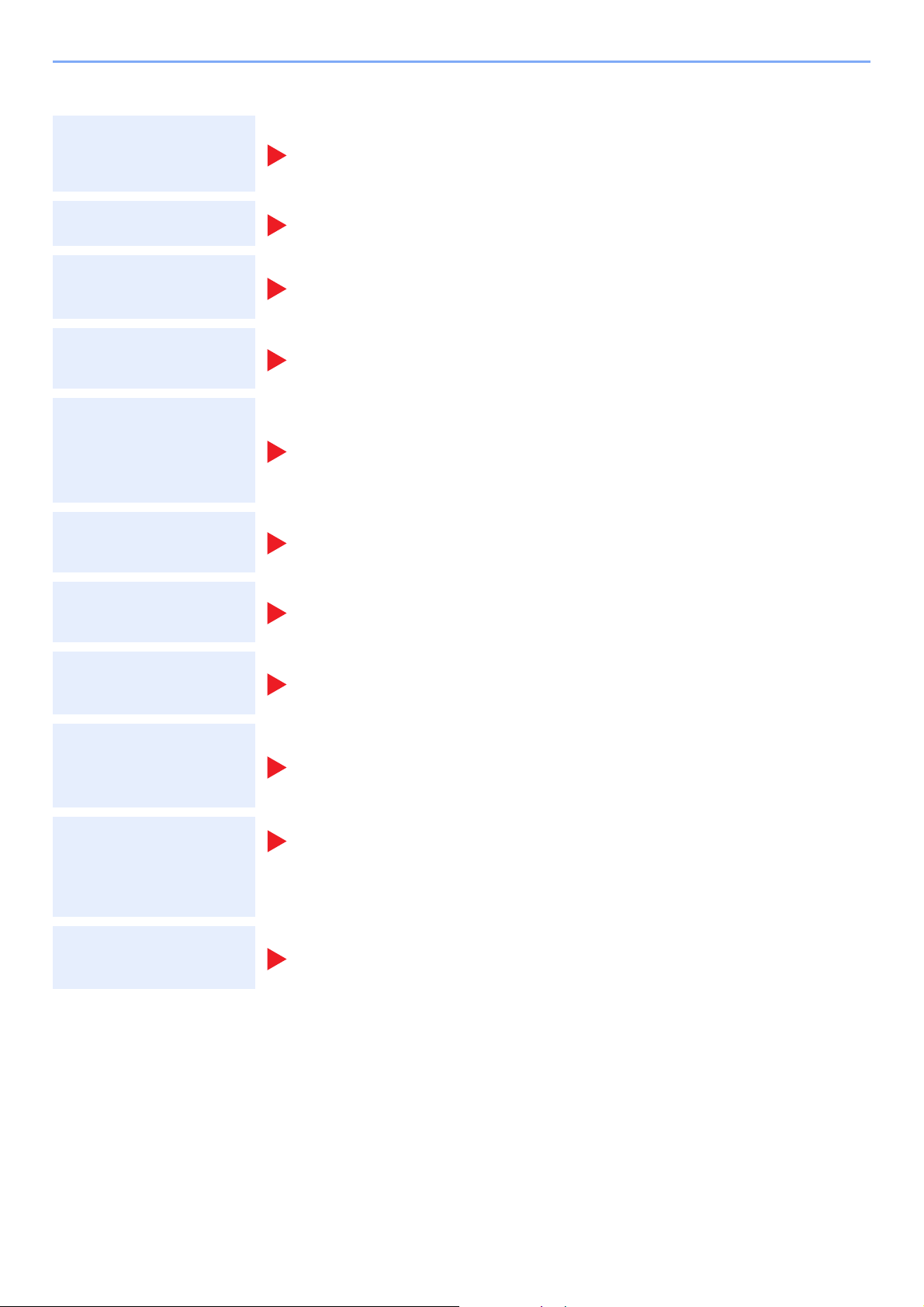
> Руководства, поставляемые с аппаратом
Руководства (PDF) на DVD-диске (Product Library)
Надлежащее
использование
аппарата
Использование
функций факса
Использование
идентификационной
карты
Усиление
безопасности
Легкая регистрация
информации об
аппарате и
выполнение
настроек
Печать данных с
компьютера
Руководство по эксплуатации (данный документ)
Содержит описание процедур загрузки бумаги, выполнения операций копирования,
печати и сканирования, а также содержит настройки по умолчанию и другую
информацию.
Руководство по эксплуатации факса
Содержит описание порядка использования функций факса.
Card Authentication Kit (B) Operation Guide
Содержит описание порядка выполнения аутентификации с использованием
идентификационной карты.
Data Security Kit (E) Operation Guide
Содержит описание порядка внедрения и использования комплекта Data Security kit (E), а
также перезаписи и шифрования данных.
Command Center RX User Guide
Содержит описание метода доступа к аппарату с компьютера через
Web-обозреватель для проверки и изменения параметров.
Printer Driver User Guide
Содержит описание порядка установки драйвера принтера и использования функций
принтера.
Прямая печать файла
PDF
Мониторинг аппарата
и других принтеров в
сети
Сканирование
изображений и
сохранение
информации
KYOCERA Net Direct Print Operation Guide
Содержит описание порядка печати файлов PDF без запуска Adobe Acrobat или
Reader.
KYOCERA Net Viewer User Guide
Содержит описание порядка мониторинга сетевых систем печати (аппарата) с
помощью KYOCERA Net Viewer.
File Management Utility User Guide
Объясняет, как использовать утилиту для управления файлами File Management
Utility, чтобы устанавливать различные параметры и отправлять и сохранять
отсканированные документы.
PRESCRIBE Commands Command Reference
Печать без
Описание собственного языка принтера (команды PRESCRIBE).
использования
драйвера принтера
Регулировка
положения печати
или сканирования
Для просмотра руководств, записанных на диске DVD, необходимо установить следующие версии приложения
Adobe Reader.
PRESCRIBE Commands Technical Reference
Описание командных функций PRESCRIBE и управление каждым типом эмуляции.
Maintenance Menu User Guide
Меню обслуживания содержит описание способов настройки печати, сканирования и
других параметров.
Версия 8.0 или новее
xviii
Page 20
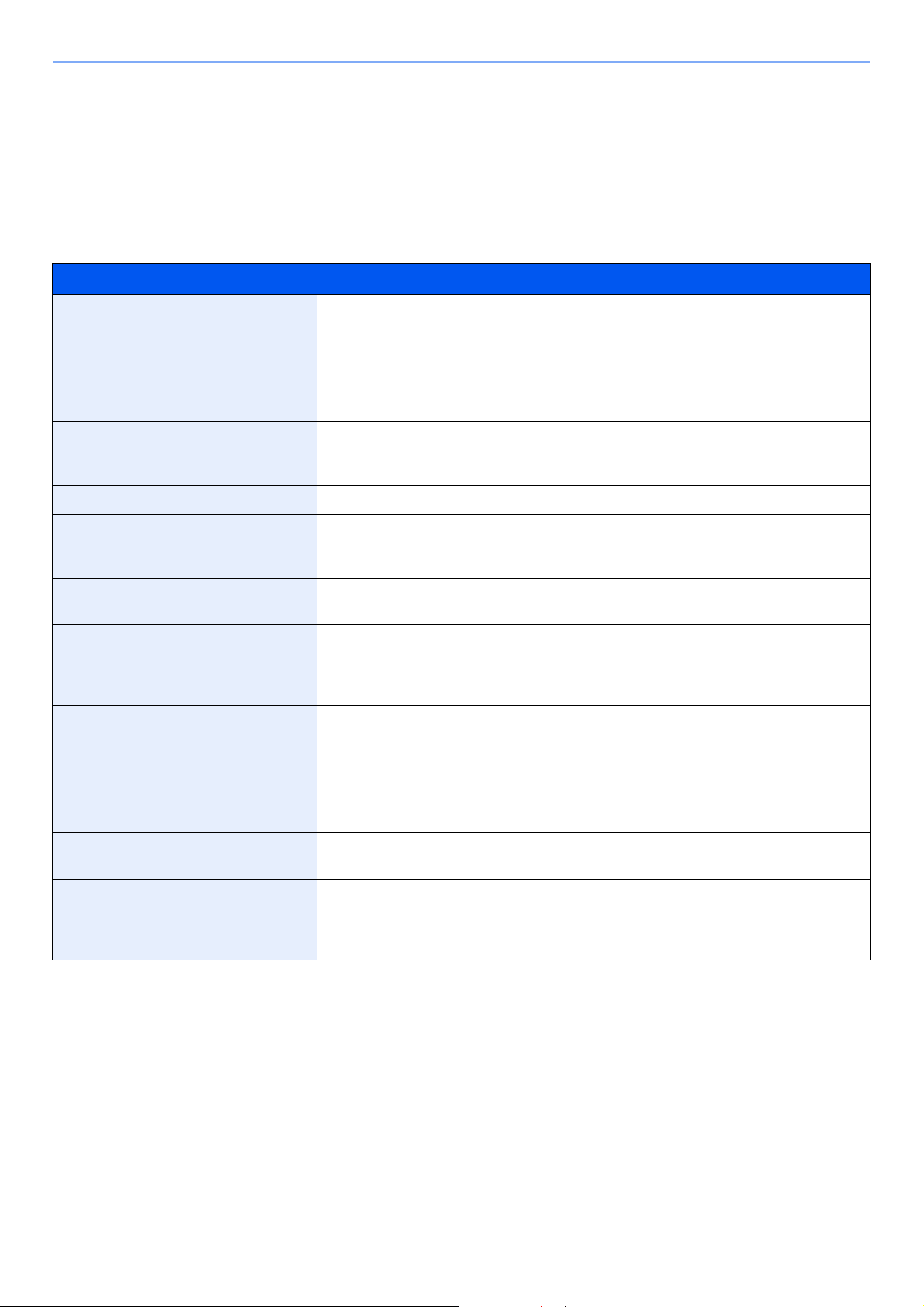
> О руководстве по эксплуатации (данном документе)
О руководстве по эксплуатации (данном документе)
Структура документа
В настоящем руководстве содержатся следующие разделы.
Раздел Содержание
1 Правовая информация и
правила техники
безопасности
2 Уст ано вка и настройка
аппарата
3 Подготовка к использованию Содержит описание процедур подготовки и настройки, необходимых для начала
4 Печать с ПК Объясняет функции, доступные при использовании аппарата в качестве принтера.
5 Эксплуатация аппарата Содержит описание основных процедур, связанных с эксплуатацией аппарата, в
6 Использование различных
функций
7 Состояние/отмена задания Содержит описание проверки состояния задания и истории заданий, а также
8 Настройка и регистрация
(Системное меню)
Содержит описание мер предосторожности при использовании аппарата и
информацию о товарных знаках.
Содержит описание деталей аппарата, порядка подключения кабелей, установки
программного обеспечения, входа в систему и выхода из нее, а также иных
процедур, связанных с администрированием аппарата.
эксплуатации аппарата, в том числе порядка использования панели управления,
загрузки бумаги и создания адресной книги.
том числе процедуры размещения оригиналов, копирования, отправки документов
и использования ящиков документов.
Содержит описание дополнительных функций аппарата.
отмены печатаемых или ожидающих печати заданий. Кроме того, содержит
описание проверки запасов бумаги и уровней тонера, состояния устройства и
отмены передачи факса.
Содержит описание системного меню и его связи с работой аппарата.
9 Аутентификация и учет
пользователей
(реквизиты пользователей,
учет заданий)
10 Устранение неисправностей Содержит описание порядка действий в ситуациях, когда закончился тонер,
11 Приложение Содержит описание дополнительного оборудования для аппарата. Содержит
Содержит описание входа пользователей в систему и учета заданий.
отображается ошибка, возникло замятие бумаги или иная проблема.
сведения о типах носителя и форматах бумаги, а также глоссарий терминов. В
этом разделе описывается ввод символов и указаны технические характеристики
аппарата.
xix
Page 21

> О руководстве по эксплуатации (данном документе)
ПРИМЕЧАНИЕ
Щелкните для перехода от текущей страницы к ранее
отображавшейся странице. Данная функция удобна,
если необходимо вернуться к странице, с которой был
выполнен быстрый переход, к текущей странице.
Щелкните элемент оглавления
для быстрого перехода к
соответствующей странице.
ВНИМАНИЕ
Предупреждает о возможности
получения травмы или
механического повреждения
аппарата при недостаточном
уходе за ним или несоблюдении
соответствующих правил.
ПРИМЕЧАНИЕ
Указывает на дополнительные
объяснения и справочную
информацию по эксплуатации.
ВАЖНО
Указывает на требования по
эксплуатации и ограничения,
которые необходимо соблюдать
для безопасной эксплуатации
аппарата и недопущения
повреждения самого аппарата
или иного имущества.
См.
Щелкните подчеркнутый текст
для быстрого перехода к
соответствующей странице.
Условные обозначения в данном руководстве
В приведенных ниже объяснениях в качестве примера используется Adobe Reader XI.
Отображаемые в программе Adobe Reader элементы могут различаться в зависимости от порядка
использования программы. Если оглавление или инструменты не отображаются, см. справку по программе
Adobe Reader.
К некоторым элементам в данном руководстве применяются следующие условные обозначения.
Условно е
обозначение
[Жирный шрифт] Указывает аппаратные или экранные кнопки.
"Обычный шрифт" Указывает на сообщение или настройку.
Описание
xx
Page 22
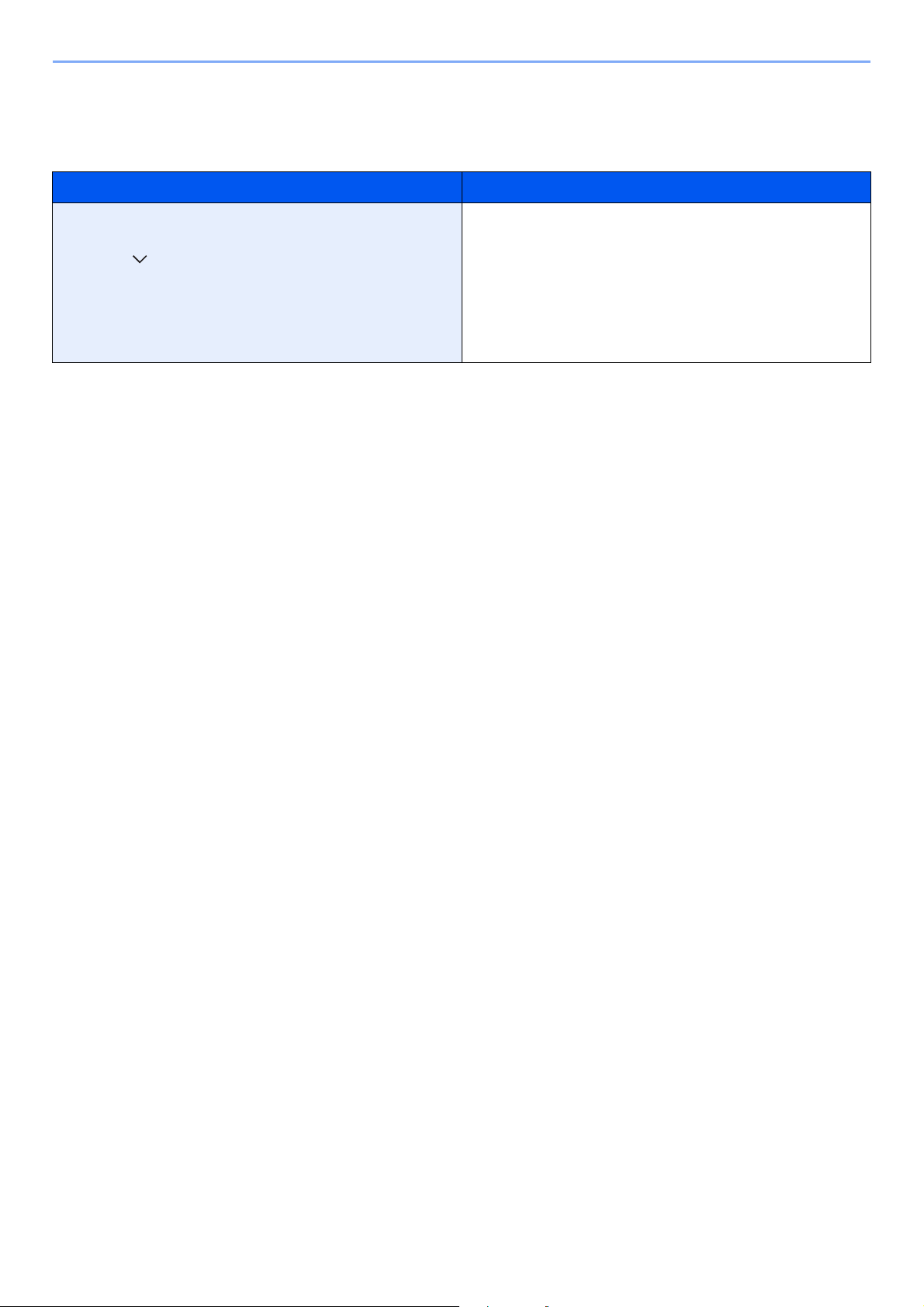
> О руководстве по эксплуатации (данном документе)
Услов н ы е обозначения в процедурах по эксплуатации аппарата
В настоящем руководстве по эксплуатации используется следующее описание последовательностей нажатий
клавиш на сенсорной панели:
Фактическая процедура Процедура, указанная в данном руководстве
Нажмите клавишу [Системное меню/Счетчик].
Выберите [].
Выберите [Общие параметры].
Выберите [Звук].
Клавиша [Системное меню/Счетчик] > [Общие
параметры] > [Звук]
xxi
Page 23
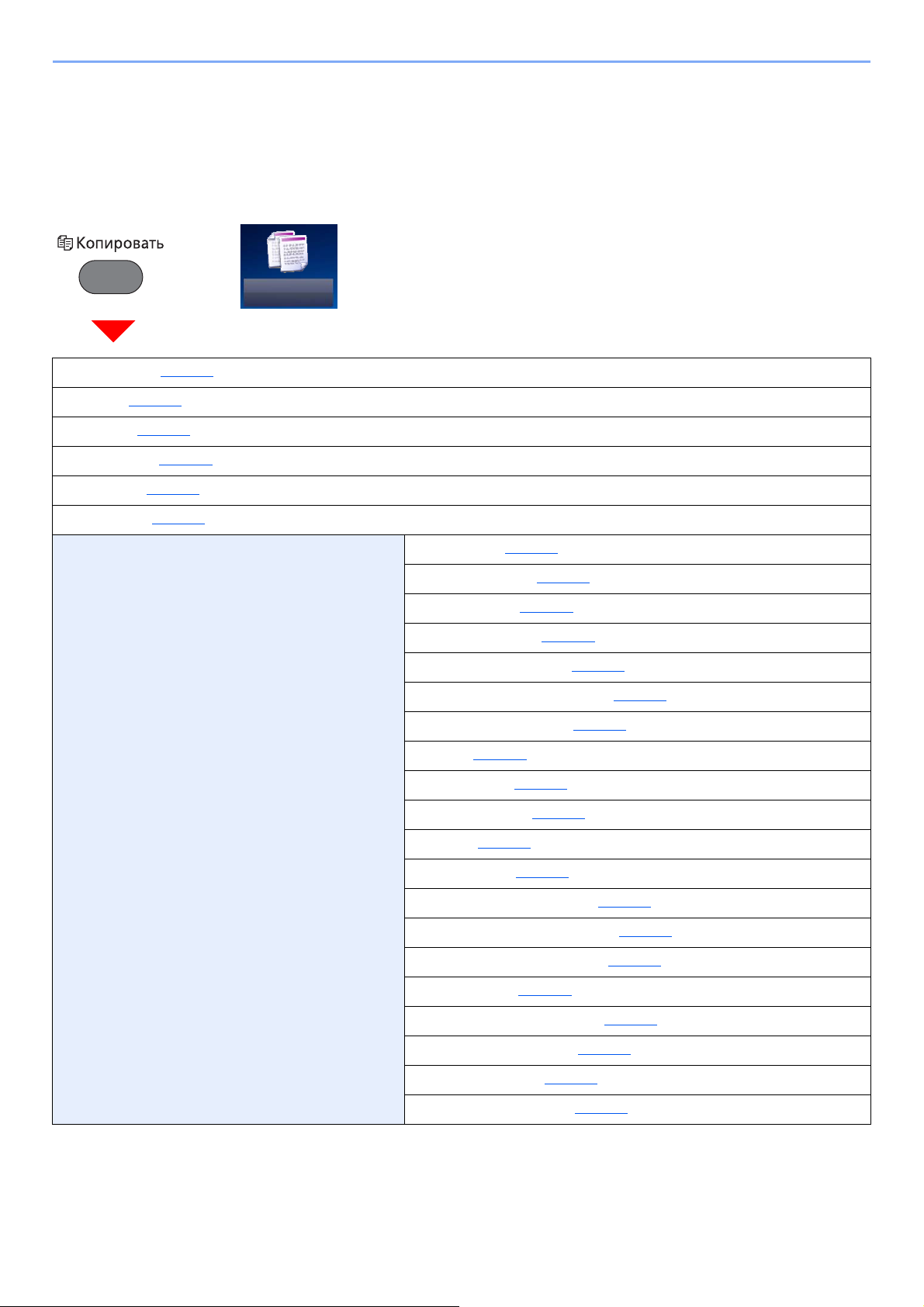
> Карта меню
DzȖȗȐȘȖȊȈȕȐȍ
Карта меню
Здесь приведен перечень пунктов меню, отображаемых на сенсорной панели. В зависимости от настроек
некоторые меню могут не отображаться. Названия некоторых пунктов меню могут отличаться от заголовков
соответствующих разделов.
или
Выбор бумаги (стр.6-13)
Масштаб (стр.6-23
Плотность (стр.6-15
Двусторонняя (стр.6-27
Совместить (стр.6-25
Выбор цвета (стр.6-17
Функции Тихий режим (стр.6-30)
)
)
)
)
)
Разбор по копиям (стр.6-15
Копия ID-карты (стр.6-12
Формат оригинала (стр.6-12
Ориентация оригинала (стр.6-14
Оригиналы разных форматов (стр.6-15
Оригинал изображения (стр.6-16
EcoPrint (стр.6-17
Настроить тон (стр.6-20
Цветовой баланс (стр.6-19
Резк ость (стр.6-21
)
)
)
)
)
)
)
)
)
)
Контрастность (стр.6-21
Настройка плотности фона (стр.6-22
Предотвращение проступания (стр.6-23
Пропустить пустую страницу (стр.6-31
Насыщенность (стр.6-22
Непрерывное сканирование (стр.6-29
Уведо мл. о заверш. здн. (стр.6-29
Ввод имени файла (стр.6-30
Замещение приоритета (стр.6-30
)
)
)
)
)
)
)
xxii
)
)
Page 24
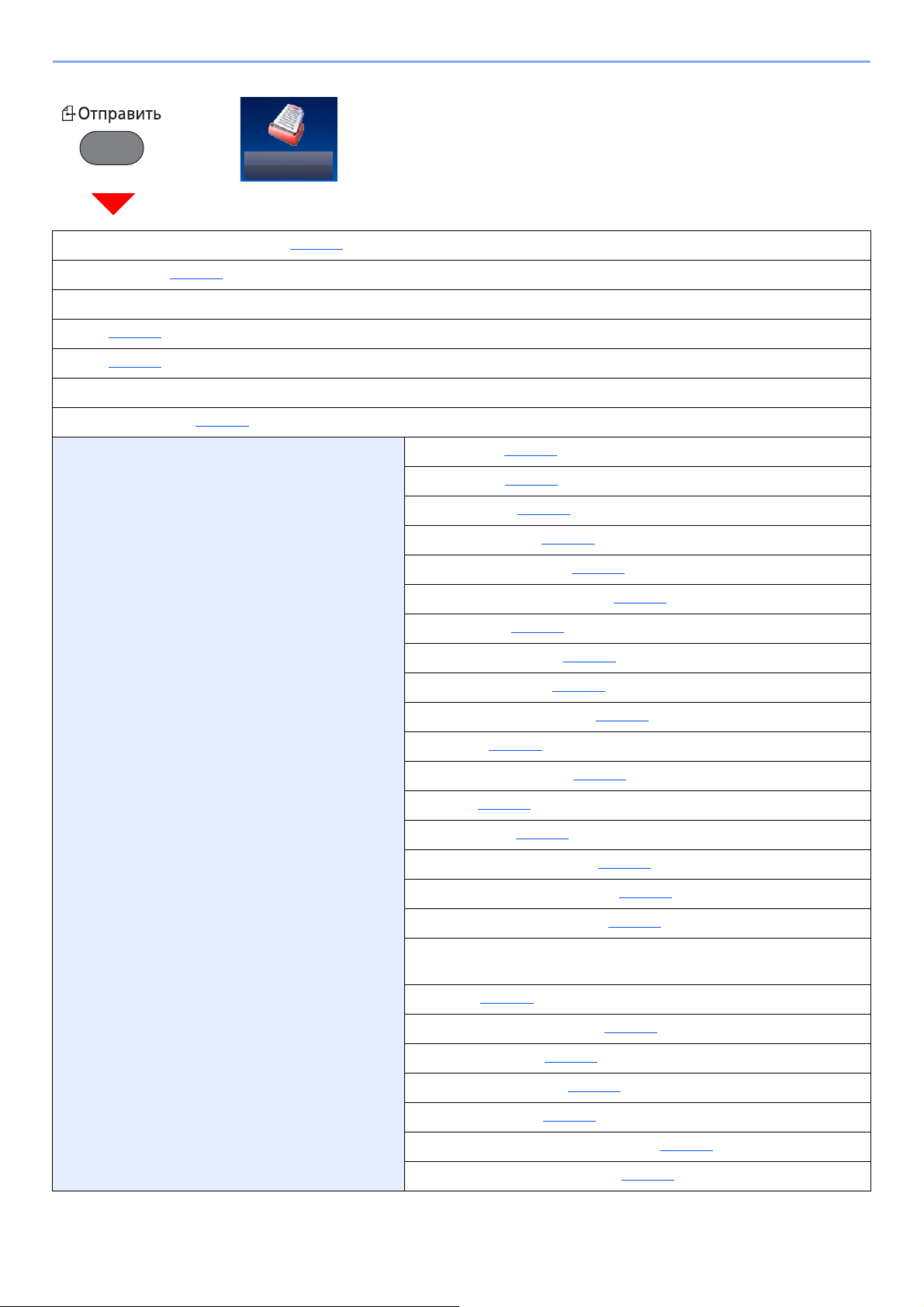
> Карта меню
ǶȚȗȘȈȊȐȚȤ
или
Клавиша набора одним нажатием (стр.5-23)
Адресная книга (стр.5-21
Расширенная адресная книга (см. Command Center RX User Guide)
E-mail (стр.5-23
Папка (стр.5-24
ФАКС (см. Руководство по эксплуатации факса)
WSD сканирование (стр.5-33
Функции Выбор цвета (стр.6-17)
)
)
)
)
Тихий режим (стр.6-30
Формат файла (стр.6-34
Формат оригинала (стр.6-12
Ориентация оригинала (стр.6-14
Оригиналы разных форматов (стр.6-15
Двусторонняя (стр.6-32
Формат для передачи (стр.6-33
Разделение файлов (стр.6-38
Разрешение сканирования (стр.6-38
)
)
)
)
)
)
)
)
)
Плотность (стр.6-15
Оригинал изображения (стр.6-16
Резк ость (стр.6-21
Контрастность (стр.6-21
Настройка плотности фона (стр.6-22
Предотвращение проступания (стр.6-23
Пропустить пустую страницу (стр.6-31
Разрешение передачи факсов (см. Руководство по эксплуатации
факса)
Масштаб (стр.6-23
Непрерывное сканирование (стр.6-29
Ввод имени файла (стр.6-30
Тема/текст сообщения (стр.6-39
Длинный оригинал (стр.6-39
Уведо мле ние о завершении задания (стр.6-29
FTP-передача с шифрованием (стр.6-39
)
)
)
)
)
)
)
)
)
)
)
)
)
)
xxiii
Page 25
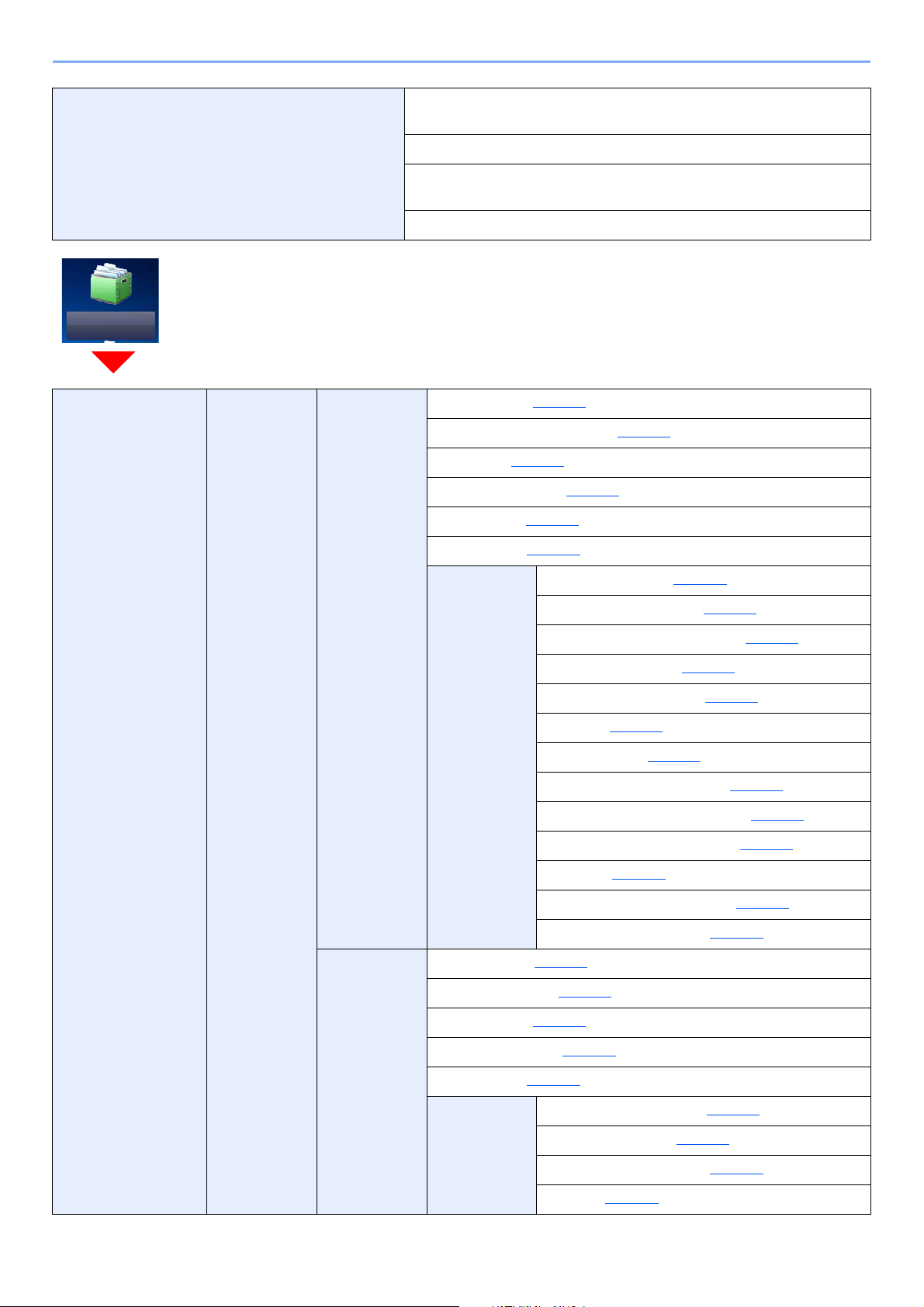
> Карта меню
ǷȖȓȤȏȖȊ. ȧȡȐȒ
Функции
Пользовательский
ящик
Меню Сохранить
файл
Передача факса с задержкой (см. Руководство по эксплуатации
факса)
Прямая передача факса (см. Руководство по эксплуатации факса)
Прием факсов с опросом (см. Руководство по эксплуатации
факса)
Отчет FAX TX (см. Руководство по эксплуатации факса)
Двусторонняя (стр.6-32)
Разрешение сканирования (стр.6-38
Плотность (стр.6-15
Ввод имени файла (стр.6-30
Выбор цвета (стр.6-17
Тихий режим (стр.6-30
)
)
)
)
)
Функции Формат оригинала (стр.6-12)
Ориентация оригинала (стр.6-14
Оригиналы разных форматов (стр.6-15
Формат сохранения (стр.6-41
Оригинал изображения (стр.6-16
Резк ость (стр.6-21
Контрастность (стр.6-21
Настройка плотности фона (стр.6-22
Предотвращение проступания (стр.6-23
Пропустить пустую страницу (стр.6-31
Масштаб (стр.6-23
Непрерывное сканирование (стр.6-29
Уведомл. о заверш. здн. (стр.6-29
Печать Выбор бумаги (стр.6-13)
Разбор по копиям (стр.6-15
Двусторонняя (стр.6-27
)
)
)
)
)
)
)
)
)
)
)
)
)
)
Удал. после печат. (стр.6-40
Тихий режим (стр.6-30
Функции Замещение приоритета (стр.6-30)
Ввод имени файла (стр.6-30
Уведомл. о заверш. здн. (стр.6-29
EcoPrint (стр.6-17
)
)
)
)
xxiv
)
Page 26
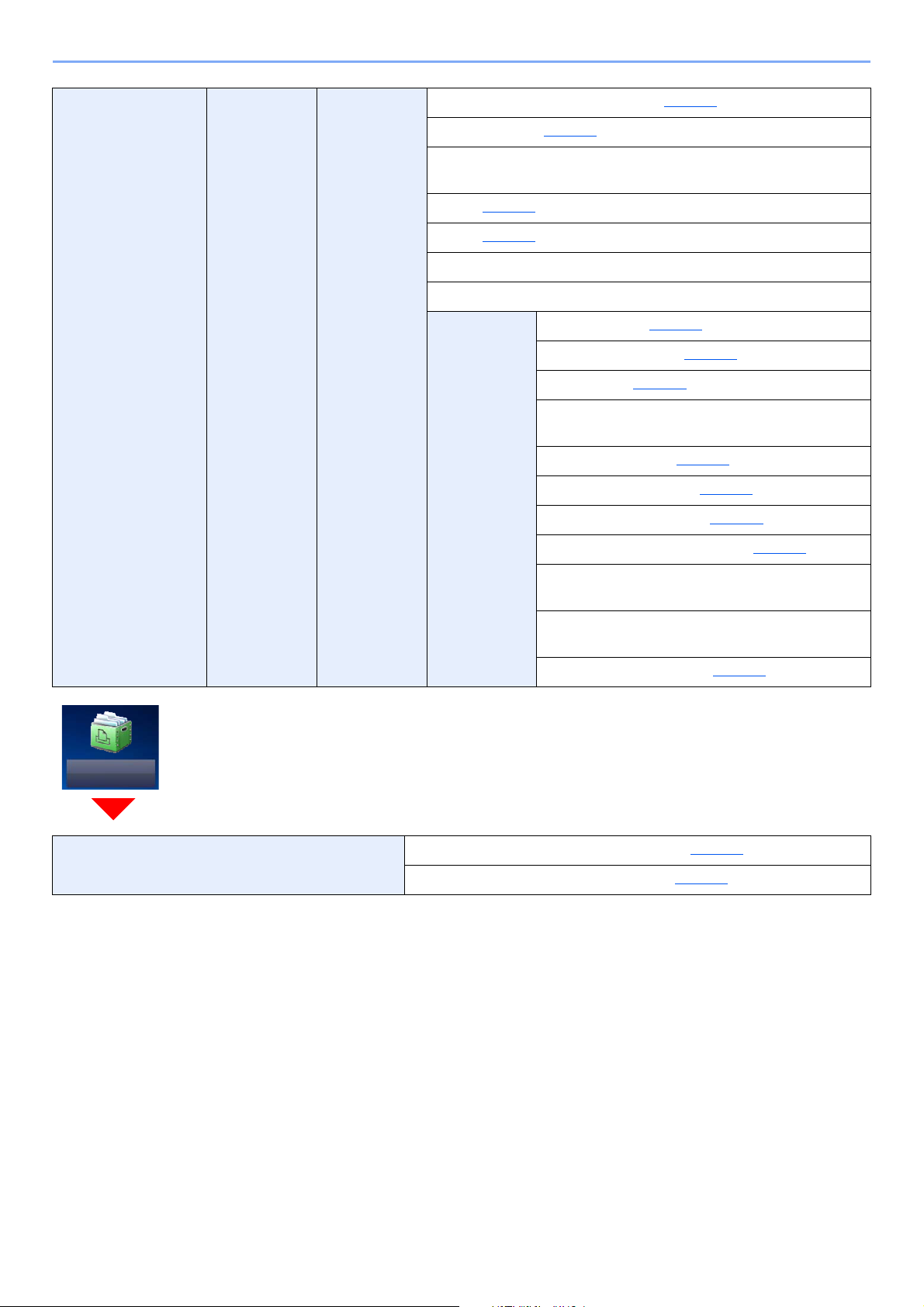
> Карта меню
ǷȖȓȍ ȏȈȌȈȕȐȑ
Пользовательский
ящик
Меню Передача Клавиша набора одним нажатием (стр.5-23)
Адресная книга (стр.5-21
Расширенная адресная книга (см. Command Center RX User
Guide)
E-mail (стр.5-23
Папка (стр.5-24
Факс-сервер (см. Руководство по эксплуатации факса)
ФАКС (см. Руководство по эксплуатации факса)
Функции Формат файла (стр.6-34)
)
)
Разделение файлов (стр.6-38
Разрешение (стр.6-38
Разрешение передачи факсов ( см. Руководство
по эксплуатации факса)
Ввод имени файла (стр.6-30
Тем а/текст сообщения (стр.6-39
Уведомл. о заверш. здн. (стр.6-29
FTP-передача с шифрованием (стр.6-39
)
)
)
)
)
)
)
Прямая передача факса (см. Руководство по
эксплуатации факса)
Отчет FAX TX (см. Руководство по
эксплуатации факса)
Уда л ить после передачи (стр.6-40
Ящик заданий Конфиденциальная печать/сохр. задание (стр.4-10)
Быстрая копия/пробная (до уточнения) (стр.4-14
)
)
xxv
Page 27
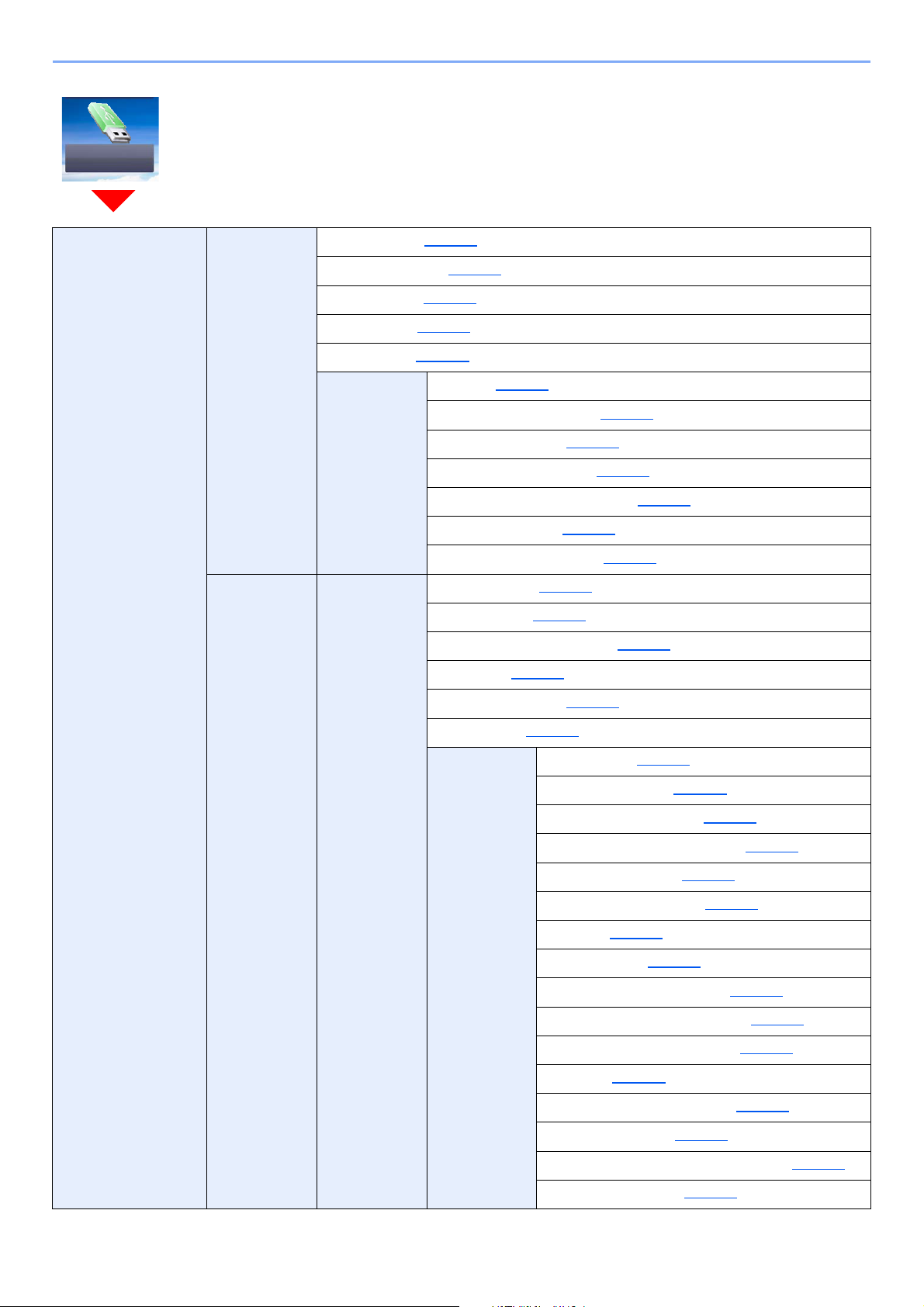
> Карта меню
ǹȢȍȔȕȣȑ
ȕȖșȐȚȍȓȤ
Съемный носитель Печать Выбор бумаги (стр.6-13)
Разбор по копиям (стр.6-15
Двусторонняя (стр.6-27
Тихий режим (стр.6-30
Выбор цвета (стр.6-17
Функции EcoPrint (стр.6-17)
Меню Сохранить
файл
)
)
)
)
Уведомл. о заверш. здн. (стр.6-29
Ввод имени файла (стр.6-30
Замещение приоритета (стр.6-30
)
)
)
Пароль зашифрованного PDF (стр.6-41
Печать JPEG/TIFF (стр.6-42
XPS, вписать в страницу (стр.6-42
)
)
Формат файла (стр.6-34)
Двусторонняя (стр.6-32
Разрешение сканирования (стр.6-38
Плотность (стр.6-15
Ввод имени файла (стр.6-30
)
)
)
)
)
Выбор цвета (стр.6-17
)
Функции Тихий режим (стр.6-30)
Формат оригинала (стр.6-12
Ориентация оригинала (стр.6-14
Оригиналы разных форматов (стр.6-15
Формат сохранения (стр.6-41
Оригинал изображения (стр.6-16
Резк ость (стр.6-21
)
Контрастность (стр.6-21
Настройка плотности фона (стр.6-22
Предотвращение проступания (стр.6-23
Пропустить пустую страницу (стр.6-31
Масштаб (стр.6-23
)
Непрерывное сканирование (стр.6-29
Длинный оригинал (стр.6-39
Уведомление о завершении задания (стр.6-29
)
)
)
)
)
)
)
)
)
)
)
)
xxvi
Разделение файлов (стр.6-38
)
Page 28
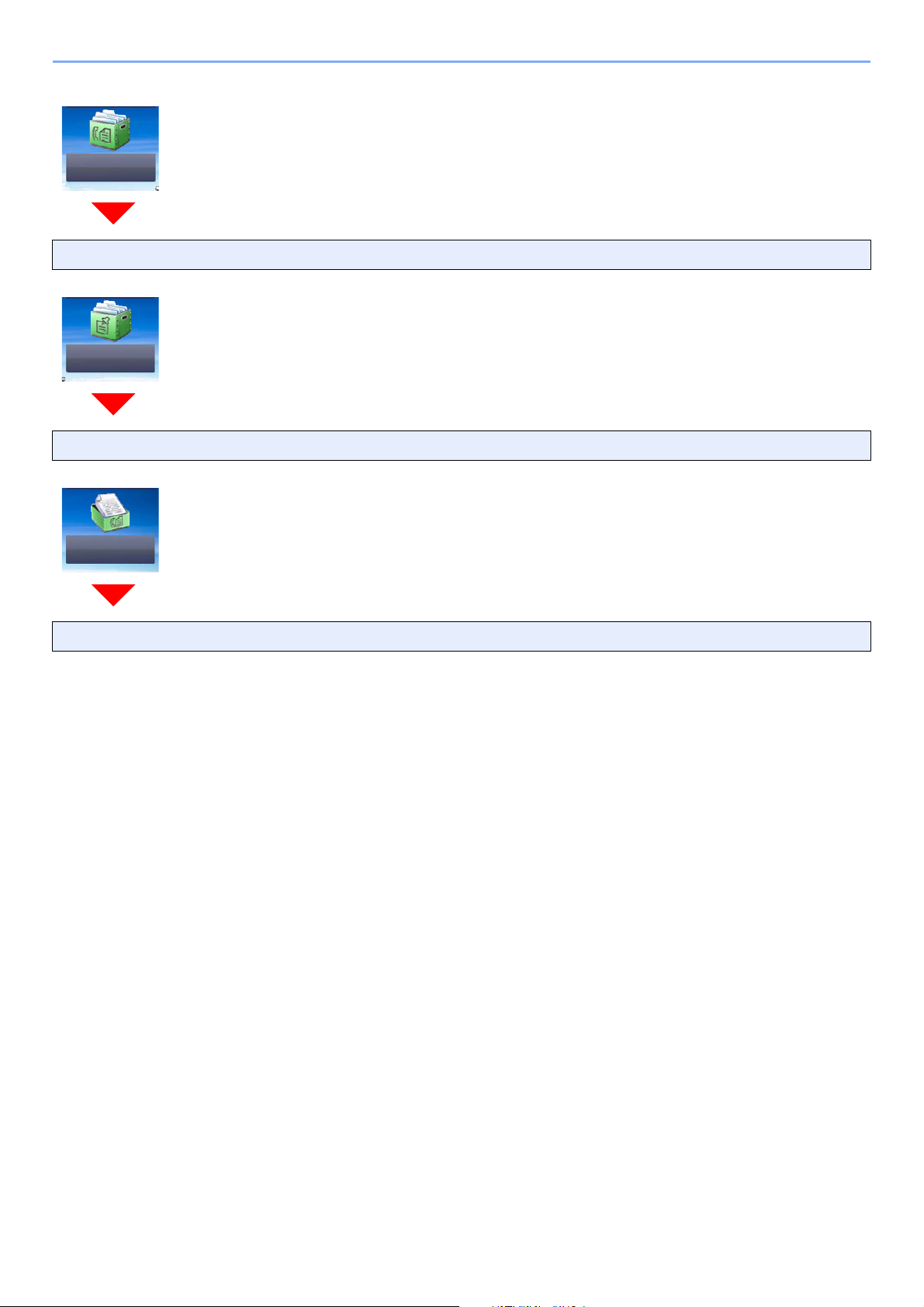
> Карта меню
ȇȡȐȒ ȌȖȗ. ȈȌȘȍșȈ
ȇȡȐȒ ȖȗȘȖșȈ
ǷȈȔȧȚȤ ȜȈȒșȈ
ȇȡȐȒ ȗȘȐȍȔȈ
Ящик дополнительного адреса (см. Руководство по эксплуатации факса)
Ящик опроса (см. Руководство по эксплуатации факса)
Ящик приема в память факса (см. Руководство по эксплуатации факса)
xxvii
Page 29
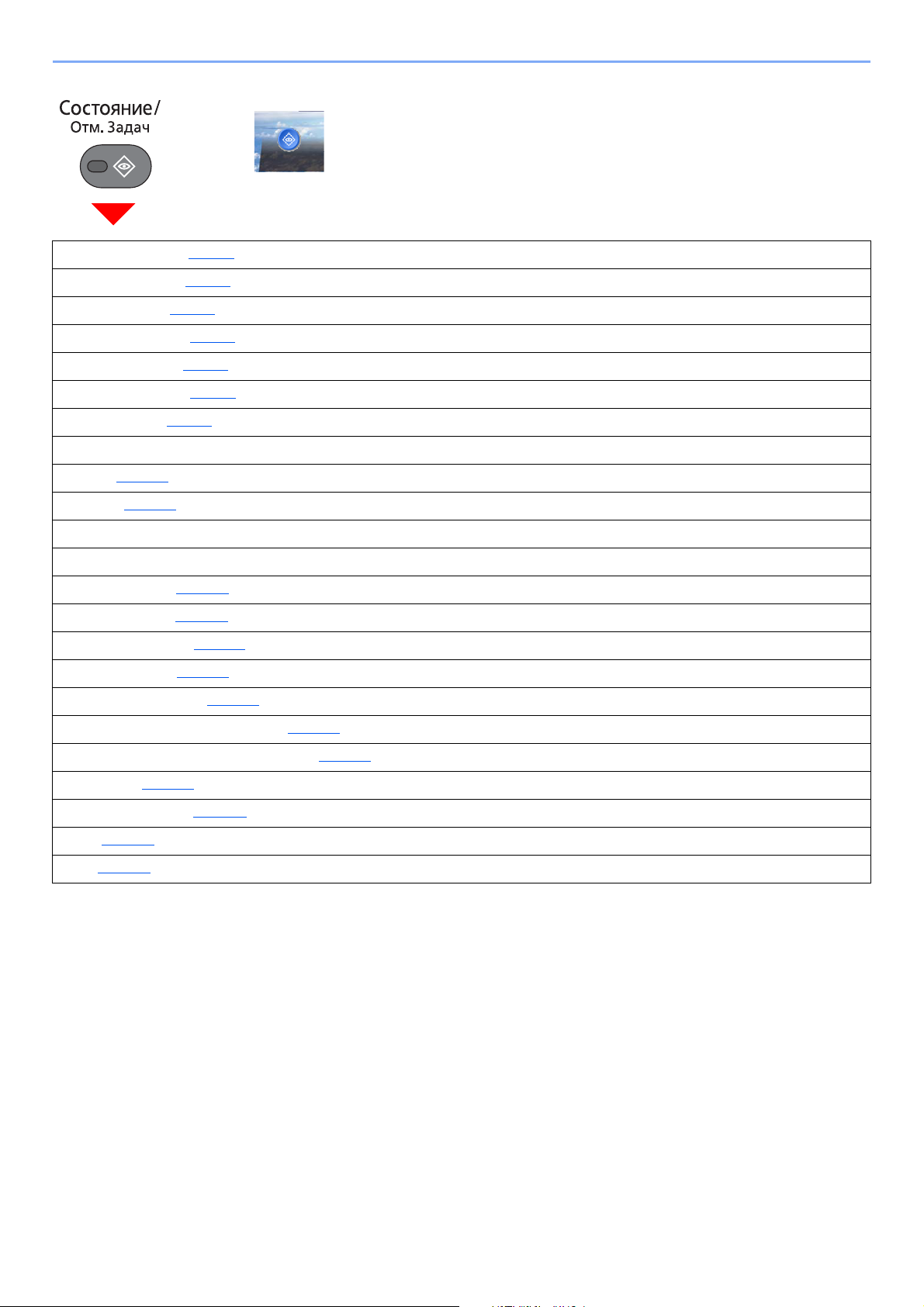
> Карта меню
ǹȖșȚȖȧȕȐȍ/
ǶȚȔ. ȏȈȌȈȕ.
или
Печ. сост. задания (стр.7-8)
Отпр. сост. задан. (стр.7-4)
Сост. зад. сохр. (стр.7-5)
Плановое задание (стр.7-6)
Журн. задан. печ. (стр.7-8)
Отпр. журн. задан. (стр.7-8)
Сох. журн. зад. (стр.7-8)
Журнал заданий факса (см. Руководство по эксплуатации факса)
Сканер (стр.7-11)
Принтер (стр.7-11)
Ящик приема в память факса (см. Руководство по эксплуатации факса)
ФАКС (см. Руководство по эксплуатации факса)
Состоян. тонера (стр.7-13)
Состоян. бумаги (стр.7-13)
Съемный носитель (стр.7-11)
Клавиатура USB (стр.7-11)
Клавиатура Bluetooth (стр.7-11)
Состояние сетевого подключения (стр.7-11)
Состояние доп. сетевого подключения (стр.7-11)
Wi-Fi Direct (стр.7-11)
Беспроводная сеть (стр.7-12)
Wi-Fi (стр.7-12)
SSD (стр.7-12)
xxviii
Page 30
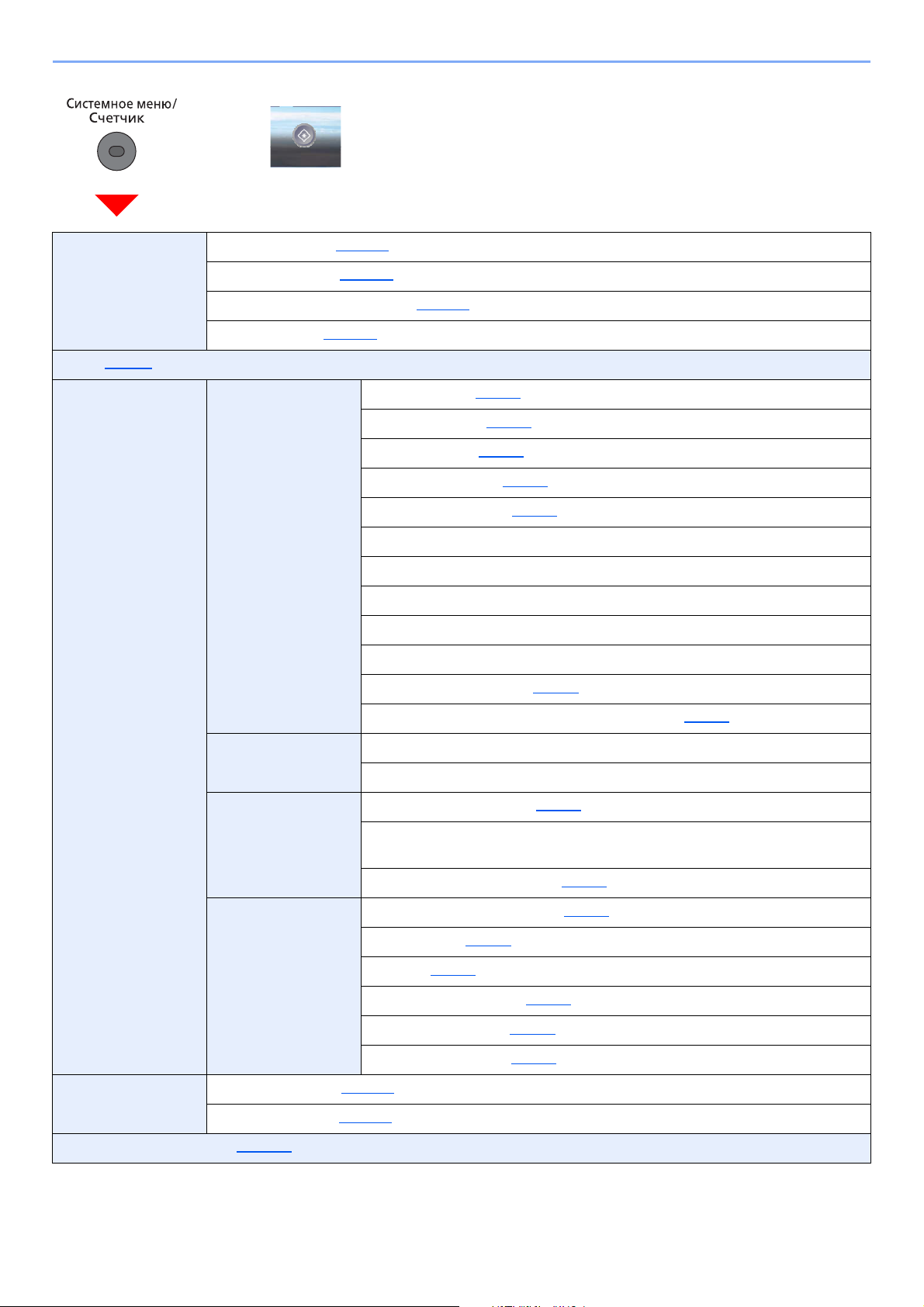
> Карта меню
ǹȐșȚȍȔȕȖȍ
ȔȍȕȦ
или
Мастер быстрой
установки
Настройка факса (стр.2-38)
Настройка бумаги (стр.2-38
)
Настройка энергосбережения (стр.2-38
Настройка сети (стр.2-39
)
)
Язык (стр.8-5)
Отчет Печать отчета Стр. состояния (стр.8-6)
Список шрифтов (стр.8-6
Состояние сети (стр.8-6
Состояние сервиса (стр.8-6
Отчет учета заданий (стр.8-6
Список ящиков подадресов (см. Руководство по эксплуатации факса)
Список факсов (ин) (см. Руководство по эксплуатации факса)
Список факсов (№) (см. Руководство по эксплуатации факса)
Отчет о передаче факса (см. Руководство по эксплуатации факса)
Отчет о приеме факса (см. Руководство по эксплуатации факса)
Опцион. состояние сети (стр.8-7
)
)
)
)
)
Отчет об удалении конфиденциальных данных (стр.8-7
Параметры админ.
Отчет о передаче факса (см. Руководство по эксплуатации факса)
отчета
Отчет о приеме факса (см. Руководство по эксплуатации факса)
Пар-ры отчета о
результ.
Передача отч. о результ. (стр.8-7)
Отчет о результатах приема факса (см. Руководство по эксплуатации
факса)
Уведомл. о заверш. задания (стр.8-7
Отправить
Отправить историю журнала (стр.8-8)
историю журнала
Автоотправка (стр.8-8
Адресат (стр.8-8
Тем а журнала заданий (стр.8-8
Тем а журнала SSFC (стр.8-8
Личная информация (стр.8-8
Счетчик Распечат. страниц (стр.2-54)
Отскан. страницы (стр.2-54
Свойство пользователя (стр.9-14)
)
)
)
)
)
)
)
)
xxix
Page 31

> Карта меню
Настройки кассеты/
универсального
лотка
Общие параметры Экран по умолч. (стр.8-11)
Кассета 1 (стр.8-9)
Кассета 2 (стр.8-9
Кассета 3 (стр.8-9
Кассета 4 (стр.8-9
Универсальный лоток (стр.8-10
Звук Сигнал (стр.8-11)
Оригинальные
настройки
Настр. бумаги Пользов. формат бумаги (стр.8-14)
)
)
)
Громкост ь динамика факса (см. Руководство по эксплуатации факса)
Громкост ь дисплея факса (см. Руководство по эксплуатации факса)
Оригинал пользов. формата (стр.8-12)
Автоопределение размера оригинала (а/п) (стр.8-12
Исходный размер по умолчанию (стр.8-13
Разм. ориг.по ум.(стекло) (стр.8-13
Настройка типа носителя (стр.8-16
Уст р. подачи по умолчанию (стр.8-15
)
)
)
)
)
)
Параметры
функции по
умолчанию
Выбор бумаги (стр.8-15
Материал для Авто (цвет) (стр.8-15
Материал для Авто (Ч/Б) (стр.8-15
Действие со спец. бумагой (стр.8-15
Показ сообщений о параметрах бумаги (стр.8-15
Формат файла (стр.8-17)
Ориентация оригинала (копирование) (стр.8-17
Ориентация оригинала (передача/сохранение) (стр.8-17
Разбор по копиям (стр.8-17
Разделение файлов (стр.8-17
Разрешение сканирования (стр.8-17
Выбор цвета (копир.) (стр.8-17
Выбор цвета (передача/сохранение) (стр.8-17
Оригинал изображения (копирование) (стр.8-17
Оригинал изображения (перед/сохр) (стр.8-17
Настройка плотности фона (копир.) (стр.8-17
)
)
)
)
)
)
)
)
)
)
)
)
)
)
)
Настройка плотности фона (перед/сохр) (стр.8-17
EcoPrint (стр.8-17
Предотвращение проступания (копирование) (стр.8-17
Предотвращение проступания (передача/сохранение) (стр.8-17
Пропустить пустые страницы (копирование) (стр.8-18
Пропустить пустые страницы (отпр./сохр.) (стр.8-18
)
)
)
)
)
xxx
)
Page 32

> Карта меню
Общие параметры Пар-ры функции по
умолч.
Разрешение передачи факсов (см. Руководство по эксплуатации факса)
Масштаб (стр.8-18
Непрерывное сканирование (копирование) (стр.8-18
Непрерывное сканирование (ФАКС) (см. Руководство по эксплуатации
факса)
Непрерывное сканирование (отпр./хран.) (стр.8-18
Ввод имени файла (стр.8-18
Тем а/текст сообщения (стр.8-18
FTP-передача с шифрованием (стр.8-18
Печать JPEG/TIFF (стр.8-18
XPS, вписать в страницу (стр.8-18
Настройки деталей Качество изображения (стр.8-19)
)
)
)
)
)
)
)
)
PDF/A (стр.8-19
PDF с высокой степенью сжатия (стр.8-19
Распознавание текста (OCR) (стр.8-19
Основной язык OCR (стр.8-19
)
)
)
)
Формат вывода OCR (стр.8-19
Выбор элемента для пропуска (копирование) (стр.8-
19)
Выбор элемента для пропуска (передача/
сохранение) (стр.8-19
Уст анов к а ограничений (стр.8-19
Обработка ошибок Ошибка 2-стор. печати (стр.8-20)
Ошибка несоответ. бумаги (стр.8-20
Действ. пуст. цвет. тонер (стр.8-20
Ед. измерения (стр.8-20
Сигнал "мало тонера" (стр.8-20
Раскладка клавиатуры (стр.8-21
Тип клавиатуры USB (стр.8-21
Показать статус/журнал (стр.8-21
Удаленная печать (стр.8-21
Назначение функциональной клавиши (стр.8-22
Показать сообщение о выключении (стр.8-22
)
)
)
)
)
)
)
)
)
)
)
)
)
Главн ый экран Изменить рабочий стол (стр.2-15)
Настроить панель задач (стр.2-15
Обои (стр.2-15
)
)
xxxi
Page 33

> Карта меню
Копирование Автом. выбор бумаги (стр.8-22)
Автом. приор. % (стр.8-22
Сохр. приоритет след. (стр.8-23
Считыв. автоп. ор. (стр.8-23
Передача Пров. адресата до передачи (стр.8-24)
Пров. ввода нов. адресата (стр.8-24
Отправить и переадресовать (стр.8-24
Сжатие цветн. TIFF (стр.8-24
Экран по умолч. (стр.8-24
Ввод нового располож-ия (стр.8-24
Вызов адресата (стр.8-24
Рассылка (стр.8-24
Действие распознавания текста (OCR) (стр.8-24
Ящик документов Пользовательский ящик (стр.5-41)
Ящик дополнительного адреса (см. Руководство по эксплуатации факса)
Ящик заданий Задержка здн. быстр. коп. (стр.8-25)
)
)
)
)
)
)
)
)
)
Удаление сохр. задания (стр.8-25
)
)
)
Носители информ. (стр.8-25
Ящик опроса (см. Руководство по эксплуатации факса)
Ящик приема в память факса (см. Руководство по эксплуатации факса)
ФАКС (см. Руководство по эксплуатации факса)
Приложение (стр.5-12)
Интернет Прокси (стр.8-26)
Адресная книга/
Одним нажатием
Реквизиты
пользователей/
учет заданий
Адресная книга (стр.3-23)
Клавиша набора одним нажатием (стр.3-29
Адресная книга по
умолч.
Ограничение изменения (стр.8-27
Печать списка (см. Руководство по эксплуатации факса)
Реквиз. польз. при
входе
Сортировка (стр.8-27)
Адресная книга (стр.8-27
Реквизиты польз. (стр.9-5)
Список лок. польз. (стр.9-10
Настройки смарткарты
)
)
)
)
)
Регистрация с клавиатуры (стр.9-35)
Доп. аутентификация (стр.9-35
)
Вход по ПИН-коду (стр.9-36
Настройки
простого логина
Авторизация локального пользователя (стр.9-23
)
Простой логин (стр.9-32)
Настройка простого логина (стр.9-33
xxxii
)
)
Page 34

> Карта меню
Реквизиты
пользователей/
учет заданий
Реквиз. польз. при
входе
Настройка учета
заданий
Безопасность
аутентификации
Настр. авторизации
группы
Настр. автор.
польз. Гость
Получить св-ва польз. сети (стр.9-30
Учет заданий (стр.9-39)
Доступ к учету заданий (стр.9-40
Печать отчета учета (стр.9-56
Учет всех заданий (стр.9-54
Учет каждого задания (стр.9-54
Список учета (стр.9-41
Парам. по умолч. Примен. огран. (стр.9-52)
Настройки блокировки учетной записи пользователя
(стр.9-7)
Настройки политики паролей (стр.9-8
Авторизация группы (стр.9-24)
Список группы (стр.9-25
Авторизация пользователя с правами гостя (стр.9-
27)
Свойства пользователя с правами гостя (стр.9-28
)
)
)
)
)
)
Копирование/распечаток (стр.9-52
)
)
)
)
Настройки
неизвестного
пользователя
Предел счетчика (стр.9-53
Неизвестный идентификатор задания (стр.9-58)
Свойство пользователя (стр.9-59
)
)
xxxiii
Page 35

> Карта меню
Принтер Эмуляция (стр.8-28)
Режим цвета (стр.8-28
EcoPrint (стр.8-28
Замена A4/Letter (стр.8-28
Двусторонняя (стр.8-28
Копии (стр.8-28
Ориентация (стр.8-28
A4 по ширине (стр.8-28
Время ожид. подачи формы (стр.8-28
Перевод строки (стр.8-29
Возврат каретки (стр.8-29
Имя задания (стр.8-29
Имя пользователя (стр.8-29
Приор. ун. лотка (стр.8-29
Реж. подачи бум. (стр.8-29
Автозам. кассеты (стр.8-29
Разрешение (стр.8-29
)
)
)
)
)
)
)
)
)
)
)
)
)
)
)
)
KIR (стр.8-30
Режим глянца (стр.8-30
Прерыватель задания печати (стр.8-30
)
)
)
xxxiv
Page 36

> Карта меню
Система/Сетевой Сеть Имя хоста (стр.8-31)
Настройки Wi-Fi
Direct
Настройки Wi-Fi Wi-Fi (стр.8-31)
Настройки
проводной сети
Bonjour Настройка протокола (стр.8-35)
IP-фильтр (IPv4) (стр.8-35
IP-фильтр (IPv6) (стр.8-35
Wi-Fi Direct (стр.8-31)
Имя устройства (стр.8-31
IP-адрес (стр.8-31
Автоотключение (стр.8-31
Настройка (стр.8-32
Настройка TCP/IP (стр.8-33
Перезапуск сети (стр.8-34
Настройка TCP/IP (стр.8-34)
Интерфейс LAN (стр.8-34
Доступная сеть (Wi-Fi Direct) (стр.8-35
Доступная сеть (Wi-Fi) (стр.8-35
Доступная сеть (проводная сеть) (стр.8-35
)
)
)
)
)
)
)
)
)
)
)
)
IPSec (стр.8-35
Настройки протокола (стр.8-35
Настройки
безопасности
Пинг (стр.8-42
Перезапуск сети (стр.8-42
Опциональная сеть Настройка (стр.8-42)
Основная (стр.8-44
Основная сеть (клиент) (стр.8-45
Парам. блок.
интерфейса
Хост USB (стр.8-45)
Устройство USB (стр.8-45
)
)
)
)
SSL (стр.8-41)
Безоп. IPP (стр.8-41
Безоп. HTTP (стр.8-41
Безопасность SMTP (стр.8-41
Безоп. POP3 (Пользов. 1) (стр.8-41
Безоп. POP3 (Пользов. 2) (стр.8-41
Безопасность POP3 (пользователь 3) (стр.8-41
)
)
)
)
)
)
)
)
)
Запоминающее устройство USB (стр.8-45
Дополнительный интерфейс (стр.8-45
Настройки Bluetooth (стр.8-46
Уровень защиты (стр.8-46
)
)
)
)
xxxv
Page 37

> Карта меню
Система/Сетевой Перезапуск (стр.8-46)
Счетчик даты/
времени/Эконом.
энергии
Настр. диска RAM (стр.8-46
Дополн. память (стр.8-47
Защита данных (стр.8-47
Уст анов к а словаря OCR (стр.8-48
Дополнительная функция (стр.8-49
Настройки факс-сервера (стр.8-49
Дата/время (стр.8-50)
Формат даты (стр.8-50
Часовой пояс (стр.8-50
Автоматический сброс панели (стр.8-50
Таймер сброса панели (стр.8-50
Уровень сна (кроме моделей для стран Европы) (стр.8-51
Правила сна (модели для стран Европы) (стр.8-52
Таймер режима ожидания (стр.8-52
Уровень энергосбережения (стр.8-52
Настройки недельного таймера (стр.8-52
)
)
)
)
)
)
)
)
)
)
)
)
)
)
)
Настройка/
обслуживание
Правило выключения (модели для стран Европы) (стр.8-53
Таймер выключения (модели для стран Европы) (стр.8-53
Автом. удал. ошибки (стр.8-53
Счетчик удал. ошибки (стр.8-53
Неиспользованное время (см. Руководство по эксплуатации факса)
Тайм-аут пинга (стр.8-53
Настройки тихого
режима
Регулировка
плотности
Регулировка
резкости
Контрастность Копирование (стр.8-54)
Настройка
плотности фона
)
)
)
Тихий режим (стр.8-54)
Указать для каждого задания (стр.8-54
Копирование (стр.8-54)
Отправить/ящик (стр.8-54
Копирование (стр.8-54)
Отправить/ящик (стр.8-54
Отправить/ящик (стр.8-54
Копирование (Авто) (стр.8-54)
Отправка/ящик (Авто) (стр.8-54
)
)
)
)
)
)
)
Уровень экономии
тонера (EcoPrint)
Автоматическая коррекция цвета (стр.8-55
Коррекция черных полос (стр.8-55
Яркость экрана (стр.8-55
Копирование (стр.8-54)
Принтер (стр.8-54
)
)
xxxvi
)
)
Page 38

> Карта меню
Настройка/
обслуживание
Совмещение цветов (стр.8-55)
Очистка барабана (стр.8-55
Калибровка (стр.8-55
Очистка лазера (стр.8-55
Настр. сервиса (стр.8-55
)
)
)
)
xxxvii
Page 39

1 Правовая
информация и
правила техники
безопасности
Перед использованием аппарата, пожалуйста, прочтите данную информацию. В этом разделе приводится
информация по следующим темам.
Примечание ...................................................................................................................................................... 1-2
Услов н ые обозначения по технике безопасности в данном руководстве ......................................... 1-2
Окружающая среда ................................................................................................................................ 1-3
Меры предосторожности при эксплуатации ........................................................................................ 1-4
Меры безопасности при работе с лазером в странах Европы ........................................................... 1-5
Соответствие нормативно-правовым актам и техническим требованиям ........................................ 1-6
Законодательные ограничения на копирование и сканирование ...................................................... 1-7
EN I
SO 7779 ............................................................................................................................................ 1-7
EK1-ITB 2000 .......................................................................................................................................... 1-7
Меры по обеспечению безопасности при использовании беспроводной ЛВС (при наличии) ......... 1-7
Ограничение использования данного аппарата (при наличии) .......................................................... 1-8
Правовая информация .......................................................................................................................... 1-9
Функция управления энергосбережением ......................................................................................... 1-15
Функция автоматической двусторонней печати ................................................................................. 1-15
Экономия ресурсов — бумага ............................................................................................................. 1-15
Экологическая польза от функции "управления режимом питания" ................................................ 1-15
Программа Energy Star (ENERGY STAR®) ......................................................................................... 1-16
1-1
Page 40

Правовая информация и правила техники безопасности > Примечание
ПРИМЕЧАНИЕ
Примечание
Условные обозначения по технике безопасности в данном руководстве
Специальные предупреждающие символы в разделах настоящего руководства и на компонентах аппарата
служат для того, чтобы обратить внимание пользователя на возможную опасность, связанную с эксплуатацией
этого аппарата, как для него самого, так и для других людей и окружающих объектов, связанную с эксплуатацией
данного аппарата, а также помочь обеспечить правильную и безопасную его эк
описания приведены ниже.
ПРЕДУПРЕЖДЕНИЕ. Предупреждает о возможности получения тяжелой травмы
или смерти при недостаточном внимании или несоблюдении соответствующих
правил.
ВНИМАНИЕ! Предупреждает о возможности получения травмы или
механического повреждения аппарата при недостаточном уходе за ним или
несоблюдении соответствующих правил.
Символы
сплуатацию. Символы и их
Символ указывает, что в соответствующем разделе содержатся предупреждения по технике безопасности.
Знаки внутри символа призваны привлечь внимание пользователя.
... [Общее предупреждение]
... [Предупреждение о высокой температуре]
Символ указывает, что соответствующий раздел содержит информацию о запрещенных действиях. Внутри
символа приводится условное обозначение запрещенного действия.
... [Предупреждение о запрещенном действии]
... [Разборка запрещена]
Символ ук
выполнены. Внутри символа приводится условное обозначение обязательного действия.
В случае предупреждения по технике безопасности в данном руководстве напечатаны неразборчиво или в
случае по
руководство (услуга платная).
азывает, что соответствующий раздел содержит информацию о действиях, которые должны быть
... [Уведомление об обязательном действии]
... [Выньте вилку питания из сетевой розетки]
... [Обязательно подключайте аппарат к сетевой розетке с заземлением]
тери самого руководства, обратитесь к представителю сервисной службы и закажите новое
Оригинал, имеющий близкое сходство с банковским билетом, может в некоторых необычных случаях
копироваться неправильно, так как данный аппарат имеет специальную функцию предотвращения
изготовления подделок.
1-2
Page 41

Правовая информация и правила техники безопасности > Примечание
Окружающая среда
Аппарат предназначен для эксплуатации в следующих условиях окружающей среды:
Температура от 10 до 32,5° C
Влажность от 10 до 80%
К тому же, при размещении аппарата избегайте его установки в следующих местах.
• Вблизи окна или в местах, где на него будут попадать прямые солнечные лучи.
• В местах, подверженных вибрации.
• В местах с резкими перепадами температуры.
• В местах, находящихся по действием пр
• Избегайте мест с плохой вентиляцией.
Непрочный материал пола при перемещении аппарата после установки может быть поврежден роликами.
При копировании выделяется некоторое количество озона, но оно незначительно и не сказывается отрицательно
на здоровье. Тем не менее, при длительном использовании аппарата в помещении с плохой вентиляцией ил
при изготовлении очень большого количества копий может ощущаться неприятный запах. Для обеспечения
оптимальных условий окружающей среды при копировании рекомендуется хорошо проветривать помещение.
ямых потоков горячего или холодного воздуха.
и
1-3
Page 42

Правовая информация и правила техники безопасности > Примечание
Меры предосторожности при эксплуатации
Меры предосторожности при обращении с расходными материалами
ВНИМАНИЕ!
Не пытайтесь утилизировать детали, содержащие тонер, путем сжигания. Искры от пламени могут стать
причиной ожогов.
Храните детали, содержащие тонер, в недоступном для детей месте.
Если тонер просыплется из деталей, его содержащих, не вдыхайте его и не проглатывайте, а также избегайте
попадания в глаза и на кожу.
• Если вы вдохнули тонер, выйдите на св
воды. При появлении кашля обратитесь к врачу.
• Если вы проглотили тонер, прополощите рот водой и выпейте 1–2 чашки воды, чтобы разбавить содержимое
желудка. При необходимости обратитесь к врачу.
• При попадании тонера в глаза тщательно промойте их водой. При продолжительном дискомфорте в гл
обратитесь к врачу.
• При попадании тонера на кожу помойте ее водой с мылом.
Не пытайтесь силой открыть или разрушить детали, содержащие тонер.
ежий воздух и тщательно прополощите горло большим количеством
азах
Другие меры предосторожности
Сдайте использованный контейнер с тонером и бункер отработанного тонера по месту приобретения аппарата
или в службу поддержки. Переработка или утилизация использованных контейнеров с тонером и контейнеров
для отработанного тонера производится в соответствии с установленными нормами.
Храните аппарат, избегая воздействия на него прямых солнечных лучей.
Храните аппарат в месте, где температура остается ниже 40
влажности.
Если аппарат не будет использоваться в течение длительного периода, выньте бумагу из кассеты и
универсального лотка, поместите ее обратно в оригинальную упаковку и запечатайте.
°C, избегая резких изменений температуры и
1-4
Page 43

Правовая информация и правила техники безопасности > Примечание
Меры безопасности при работе с лазером в странах Европы
Лазерное излучение опасно для организма человека. Поэтому лазерное излучение, создаваемое внутри
аппарата, герметично закрыто защитным кожухом и наружной крышкой. При правильной эксплуатации аппарата
пользователем излучение не проникает за пределы его корпуса.
Настоящий аппарат классифицирован как лазерное изделие Class 1 в соответствии со стандартом IEC/EN
60825-1:2014.
Информация относительно лазерных изделий CLASS 1 указана в паспортной таблице.
1-5
Page 44

Правовая информация и правила техники безопасности > Примечание
Соответствие нормативно-правовым актам и техническим требованиям
Компания KYOCERA Document Solutions Inc. настоящим заявляет, что радиооборудование типа
ECOSYS M6230cidn/ECOSYS M6630cidn/ECOSYS M6235cidn/ECOSYS M6635cidn соответствует требованиям
Директивы 2014/53/EU.
Полный текст заявления о соответствии нормативно-правовым актам ЕС опубликован в интернете по адресу
https://www.kyoceradocumentsolutions.eu/index/service/dlc.html
Наименование
модуля
IB-51 (опция) 2.2.6 2,4 Гц 100 мВт
IB-36 (опция) 2014.12 2,4 Гц 100 мВт
Версия ПО Частотный диапазон, в
котором работает
радиооборудование:
Максимальная радиочастотная мощность,
передаваемая в рабочем частотном диапазоне
радиооборудования:
1-6
Page 45

Правовая информация и правила техники безопасности > Примечание
Законодательные ограничения на копирование и сканирование
Может быть запрещено копирование материала, защищенного авторскими правами, без разрешения владельца
тех прав.
Копирование/сканирование следующих изображений запрещено и может быть уголовно наказуемым. Это может
ограничиваться не только данными изображениями. Не копируйте/сканируйте умышленно изображения,
которые не предназначены для копирования/сканирования:.
• бумажные деньги;
• банкноты;
• ценные бумаги;
• печати;
• паспорта;
• сер
тификаты.
Местные законы и предписания могут запрещать или ограничивать копирование и сканирование иного, не
упомянутого выше.
EN ISO 7779
Maschinenlärminformations-Verordnung 3. GPSGV, 06.01.2004: Der höchste Schalldruckpegel beträgt 70 dB (A) oder
weniger gemäß EN ISO 7779.
EK1-ITB 2000
Das Gerät ist nicht für die Benutzung im unmittelbaren Gesichtsfeld am Bildschirmarbeitsplatz vorgesehen. Um
störende Reflexionen am Bildschirmarbeitsplatz zu vermeiden, darf dieses Produkt nicht im unmittelbaren Gesichtsfeld
platziert werden.
Меры по обеспечению безопасности при использовании беспроводной ЛВС (при наличии)
Беспроводная ЛВС обеспечивает обмен информацией между беспроводными точками доступа, которые
используются вместо сетевого кабеля. Преимуществом такой функции является возможность
беспрепятственного подключения к ЛВС в зоне возможной передачи радиоволн.
С другой стороны, если настройки безопасности не сконфигурированы, могут возникнуть следующие проблемы
из-за того, что радиоволны могут проходить через препятствия (включая стены) и бы
радиусе действия передатчика.
Тайный просмотр содержимого сеанса связи
ть доступны для приема в
Злоумышленники могут преднамеренно осуществлять мониторинг радиосвязи и получать несанкционированный
доступ к следующим данным радиообмена.
• Личная информация, включая идентификаторы, пароли и номера кредитных карт.
• Содержимое сообщений электронной почты.
Несанкционированное проникновение
Злоумышленники могут получить несанкционированный доступ к частным или корпоративным сетям для
осуществления следующих незаконных действий.
• Получение личной и конфиденциальной информации (утечка информации).
• Вступление в контакт от имени другого конкретного человека и несанкционированное распространение
информации (спуфинг).
1-7
Page 46

Правовая информация и правила техники безопасности > Примечание
• Изменение и повторная передача перехваченных сообщений (подлог).
• Передача компьютерных вирусов и уничтожение данных и систем (уничтожение).
Сетевые платы для работы с беспроводной ЛВС и беспроводные точки доступа содержат встроенные функции
обеспечения безопасности для уменьшения риска описанных выше проблем их решения. Для задействования
таких функций при использовании аппарата нужно настроить параметры бе
беспроводной ЛВС.
Компания-изготовитель рекомендует, чтобы пользователи ответственно и на свое усмотрение выполнили
настройки безопасности и полностью понимали последствия использования аппарата, на котором не заданы
настройки безопасности.
зопасности продуктов с
Ограничение использования данного аппарата (при наличии)
• Передаваемые данным аппаратом радиоволны могут негативно влиять на медицинское оборудование. При
использовании данного аппарата в медицинском учреждении или вблизи медицинского оборудования его
следует использовать в соответствии с инструкциями и мерами предосторожности, предоставленными
администратором учреждения, или в соответствии с инструкциями, указанными на медицинском
оборудовании.
• Передаваемые данным аппаратом радиоволны могут создавать помехи для сист
управления, в том числе для систем автоматических дверей и средств пожарной сигнализации. При
использовании данного аппарата вблизи систем автоматического управления соблюдайте инструкции и меры
предосторожности, приведенные на оборудовании системы автоматического управления.
• Если данный аппарат используется в составе систем, непосредственно связанных с обслуживанием
самолетов, поездов, кораблей, автомобилей и др., или в ус
надежности и безопасности, или в высокоточных системах, например предназначенных для предотвращения
бедствий или преступлений или иных угроз для безопасности, то использовать данный аппарат следует с
учетом общих характеристик безопасности всей системы, в том числе функций по обеспечению ее
безотказности и резервирования с тем, чт
системы. Данный аппарат не предназначен для использования в условиях, когда требуется высокая степень
надежности и безопасности, в том числе в аэрокосмических приборах, системах междугородной связи,
системах управления в ядерной энергетике и медицинском оборудовании. Поэтому решение об
использовании аппарата в таких условиях следует принима
обы не допустить снижения надежности и безопасности всей
ловиях, когда требуется высокая степень
ть с учетом всех факторов и обстоятельств.
ем автоматического
1-8
Page 47

Правовая информация и правила техники безопасности > Примечание
Правовая информация
Копирование или какое-либо иное воспроизведение настоящего руководства полностью или частично без
предварительного письменного разрешения корпорации KYOCERA Document Solutions Inc. запрещено.
В отношении торговых марок
• PRESCRIBE и ECOSYS являются зарегистрированными торговыми марками корпорации Kyocera Corporation.
• KPDL является торговой маркой Kyocera Corporation.
• Microsoft, Windows, Windows Vista, Windows Server, Internet Explorer, Excel и PowerPoint являются
зарегистрированными торговыми марками или торговыми марками Microsoft Corporation в США и/или других
странах.
•PCL является торговой маркой Hewlett-Packard Company.
• Adobe Acrobat, Adobe Reader и PostScript являются торговыми марками Adobe Systems, Incorporated.
• Ethernet является зарегистрированной торговой маркой Xerox Corporation.
•IBM и IBM PC/AT являются торговыми марками International Business Machines Corporation.
• AppleTalk, Bonjour, Macintosh и Mac OS являются торговыми марками Apple Inc., зарегистрированными в США
и др
угих странах.
• Все шрифты европейских языков, инсталлированные в этом аппарате, используются согласно
лицензионному соглашению с Monotype Imaging Inc.
• Helvetica, Palatino и Times являются зарегистрированными торговыми марками Linotype GmbH.
• ITC Avant Garde Gothic, ITC Bookman, ITC ZapfChancery и ITC ZapfDingbats являются зарегистрированными
торговыми марками International Typeface Corporation.
• ThinPrint — товарный знак Cortado AG в Германии и других странах.
• В этом аппарате инсталлированы шрифты UFST™ MicroType® фирмы Monotype Imaging Inc.
• В программном обеспечении, используемом в аппарате, имеются модули, разработанные Independent JPEG
Gr
oup.
• iPad, iPhone и iPod являются торговыми марками Apple Inc., зарегистрированными в США и других странах.
• AirPrint и логотип AirPrint являются торговыми марками Apple Inc.
•iOS является торговой маркой или зарегистрированной торговой маркой Cisco в США и других странах и
используется по лицензии Apple Inc.
• Google и Google Cloud Print™ являются торговыми марками или зарегистрированными торговыми марками
Google Inc.
•Mopria™ является зарегистрированной торговой маркой Mopria™ Alliance.
•Wi-Fi и Wi-Fi Direct являются торговыми марками и/ил
организации Wi-Fi Alliance.
• На базе технологии ABBYY FineReader
ABBYY и FineReader являются торговыми марками ABBYY Software Ltd.
и зарегистрированными торговыми марками
Все остальные бренды и наименования продуктов являются зарегистрированными торговыми марками или
торговыми марками соответствующих компаний. Обозначения ™ и ® в данном руководстве по эксплуатации не
используются.
1-9
Page 48

Правовая информация и правила техники безопасности > Примечание
GPL/LGPL
Это изделие содержит программное обеспечение GPL (http://www.gnu.org/licenses/gpl.html) и/или LGPL (http://
www.gnu.org/licenses/lgpl.html), входящее в прошивку. Можно получить исходный код, а также разрешается
копировать, перераспределять и изменять его в соответствии с условиями GPL/LGPL. Для получения
дополнительной информации, в том числе о доступности исходного кода, посетите веб-сайт
http://www.kyoceradocumentsolutions.com/gpl/.
OpenSSL License
Copyright (c) 1998-2006 The OpenSSL Project. Все права защищены.
Redistribution and use in source and binary forms, with or without modification, are permitted provided that the following
conditions are met:
1. Redistributions of source code must retain the above copyright notice, this list of conditions and the following
disclaimer.
2. Redistributions in binary form must reproduce the above copyright notice, this list of conditions and the following
disclaimer in the documentation and/or other materials provided with the distribution.
. All advertising materials mentioning features or use of this software must display the following acknowledgment:
3
"This product includes software developed by the OpenSSL Project for use in the OpenSSL Toolkit.
(http://www.openssl.org/)"
4. The names "OpenSSL Toolkit" and "OpenSSL Project" must not be used to endorse or promote products derived
from this software without prior written permission.
For written permission, please contact openssl-core@openssl.org.
5. Products derived from this software may not be called "OpenSSL" nor may "OpenSSL" appear in their names without
prior written permission of the OpenSSL Project.
6. Redistributions of any form whatsoever must retain the following acknowledgment: "This product includes software
developed by the OpenSSL Project for use in the OpenSSL Toolkit (http://www.openssl.org/)"
THIS SOFTWARE IS PROVIDED BY THE OpenSSL PROJECT "AS IS" AND ANY EXPRESSED OR IMPLIED
WARRANTIES, INCLUDING, BUT NOT LIMITED TO, THE IMPLIED WARRANTIES OF MERCHANTABILITY AND
FITNESS FOR A PARTICULAR PURPOSE ARE DISCLAIMED. IN NO EVENT SHALL THE OpenSSL PROJECT OR
ITS CONTRIBUTORS BE LIABLE FOR ANY DIRECT, INDIRECT, INCIDENTAL, SPECIAL, EXEMPLARY, OR
CONSEQUENTIAL DAMAGES (INCLUDING, BUT NOT LIMITED TO, PROCUREMENT OF SUBSTITUTE GOODS OR
SERVICES; LOSS OF USE, DATA, OR PROFITS; OR BUSINESS INTERRUPTION) HOWEVER CAUSED AND ON
ANY THEORY OF LIABILITY, WHETHER IN CONTRACT, STRICT LIABILITY, OR TORT (INCLUDING NEGLIGENCE
OR OTHERWISE) ARISING IN ANY WAY OUT OF THE USE OF THIS SOFTWARE, EVEN IF ADVISED OF THE
POSSIBILITY OF SUCH DAMAGE.
Original SSLeay License
Copyright (C) 1995-1998 Eric Young (eay@cryptsoft.com) All rights reserved.
This package is an SSL implementation written by Eric Young (eay@cryptsoft.com). The implementation was written so
as to conform with Netscapes SSL.
This library is free for commercial and non-commercial use as long as the following conditions are adhered to. The
following conditions apply to all code found in this distribution, be it the RC4, RSA, lhash, DES, etc., code; not just the
SSL code. The SSL documentation included with this distribution is covered by the same copyright terms except that the
holder is Tim Hudson (tjh@cryptsoft.com).
Copyright remains Eric Young's, and as such any Copyright notices in the code are not to be removed.
If this package is used in a product, Eric Young should be given attribution as the author of the parts of the library used.
This can be in the form of a textual message at program startup or in documentation (online or textual) provided with the
package.
Redistribution and use in source and binary forms, with or without modification, are permitted provided that the following
conditions are met:
1-10
Page 49

Правовая информация и правила техники безопасности > Примечание
1. Redistributions of source code must retain the copyright notice, this list of conditions and the following disclaimer.
2. Redistributions in binary form must reproduce the above copyright notice, this list of conditions and the following
disclaimer in the documentation and/or other materials provided with the distribution.
3. All advertising materials mentioning features or use of this software must display the following acknowledgement:
"This product includes cryptographic software written by Eric Young (eay@cryptsoft.com)"
The word 'cryptographic' can be left out if the routines from the library being used are not cryptographic related :-).
4. If you include any Windows specific code (or a derivative thereof) from the apps directory (application code) you must
include an acknowledgement: "This product includes software written by Tim Hudson (tjh@cryptsoft.com)"
THIS SOFTWARE IS PROVIDED BY ERIC YOUNG "AS IS" AND ANY EXPRESS OR IMPLIED WARRANTIES,
INCLUDING, BUT NOT LIMITED TO, THE IMPLIED WARRANTIES OF MERCHANTABILITY AND FITNESS FOR A
PARTICULAR PURPOSE ARE DISCLAIMED. IN NO EVENT SHALL THE AUTHOR OR CONTRIBUTORS BE LIABLE
FOR ANY DIRECT, INDIRECT, INCIDENTAL, SPECIAL, EXEMPLARY, OR CONSEQUENTIAL DAMAGES
(INCLUDING, BUT NOT LIMITED TO, PROCUREMENT OF SUBSTITUTE GOODS OR SERVICES; LOSS OF USE,
DATA, OR PROFITS; OR BUSINESS INTERRUPTION) HOWEVER CAUSED AND ON ANY THEORY OF LIABILITY,
WHETHER IN CONTRACT, STRICT LIABILITY, OR TORT (INCLUDING NEGLIGENCE OR OTHERWISE) ARISING IN
ANY WAY OUT OF THE USE OF THIS SOFTWARE, EVEN IF ADVISED OF THE POSSIBILITY OF SUCH DAMAGE.
The licence and distribution terms for any publically available version or derivative of this code cannot be changed. i.e.
this code cannot simply be copied and put under another distribution licence [including the GNU Public Licence.]
Monotype Imaging License Agreement
1 Software shall mean the digitally encoded, machine readable, scalable outline data as encoded in a special format as
well as the UFST Software.
2 You agree to accept a non-exclusive license to use the Software to reproduce and display weights, styles and
versions of letters, numerals, characters and symbols (Typefaces) solely for your own customary business or
personal purposes at the address stated on the registration card you return to Monotype Imaging. Under the terms of
this License Agreement, you have the right to use the Fonts on up to three printers. If you need to have access to the
fonts on more than three printers, you need to acquire a multiuser license agreement which can be obtained from
Monotype Imaging. Monotype Imaging retains all rights, title and interest to the Software and Typefaces and no rights
are granted to you other than a License to use the Software on the terms expressly set forth in this Agreement.
3 To protect proprietary rights of Monotype Imaging, you agree to maintain the Software and other proprietary
information concerning the Typefaces in strict confidence and to establish reasonable procedures regulating access
to and use of the Software and Typefaces.
4 You agree not to duplicate or copy the Software or Typefaces, except that you may make one backup copy. You
agree that any such copy shall contain the same proprietary notices as those appearing on the original.
5 This License shall continue until the last use of the Software and Typefaces, unless sooner terminated. This License
may be terminated by Monotype Imaging if you fail to comply with the terms of this License and such failure is not
remedied within thirty (30) days after notice from Monotype Imaging. When this License expires or is terminated, you
shall either return to Monotype Imaging or destroy all copies of the Software and Typefaces and documentation as
requested.
6 You agree that you will not modify, alter, disassemble, decrypt, reverse engineer or decompile the Software.
7 Monotype Imaging warrants that for ninety (90) days after delivery, the Software will perform in accordance with
Monotype Imaging-published specifications, and the diskette will be free from defects in material and workmanship.
Monotype Imaging does not warrant that the Software is free from all bugs, errors and omissions.
The parties agree that all other warranties, expressed or implied, including warranties of fitness for a particular
purpose and merchantability, are excluded.
8 Your exclusive remedy and the sole liability of Monotype Imaging in connection with the Software and Typefaces is
repair or replacement of defective parts, upon their return to Monotype Imaging.
In no event will Monotype Imaging be liable for lost profits, lost data, or any other incidental or consequential
damages, or any damages caused by abuse or misapplication of the Software and Typefaces.
9 Massachusetts U.S.A. law governs this Agreement.
1-11
Page 50

Правовая информация и правила техники безопасности > Примечание
10 You shall not sublicense, sell, lease, or otherwise transfer the Software and/or Typefaces without the prior written
consent of Monotype Imaging.
11 Use, duplication or disclosure by the Government is subject to restrictions as set forth in the Rights in Technical Data
and Computer Software clause at FAR 252-227-7013, subdivision (b)(3)(ii) or subparagraph (c)(1)(ii), as appropriate.
Further use, duplication or disclosure is subject to restrictions applicable to restricted rights software as set forth in
FAR 52.227-19 (c)(2).
12 You acknowledge that you have read this Agreement, understand it, and agree to be bound by its terms and
conditions. Neither party shall be bound by any statement or representation not contained in this Agreement. No
change in this Agreement is effective unless written and signed by properly authorized representatives of each party.
By opening this diskette package, you agree to accept the terms and conditions of this Agreement.
Knopflerfish License
This product includes software developed by the Knopflerfish Project.
http://www.knopflerfish.org
Copyright 2003-2010 The Knopflerfish Project. All rights reserved.
Redistribution and use in source and binary forms, with or without modification, are permitted provided that the following
conditions are met:
- Redistributions of source code must retain the above copyright notice, this list of conditions and the following
disclaimer.
- Redistributions in binary form must reproduce the above copyright notice, this list of conditions and the following
disclaimer in the documentation and/or other materials provided with the distribution.
- Neither the name of the KNOPFLERFISH project nor the names of its contributors may be used to endorse or
promote products derived from this software without specific prior written permission.
THIS SOFTWARE IS PROVIDED BY THE COPYRIGHT HOLDERS AND CONTRIBUTORS "AS IS" AND ANY
EXPRESS OR IMPLIED WARRANTIES, INCLUDING, BUT NOT LIMITED TO, THE IMPLIED WARRANTIES OF
MERCHANTABILITY AND FITNESS FOR A PARTICULAR PURPOSE ARE DISCLAIMED. IN NO EVENT SHALL THE
COPYRIGHT OWNER OR CONTRIBUTORS BE LIABLE FOR ANY DIRECT, INDIRECT, INCIDENTAL, SPECIAL,
EXEMPLARY, OR CONSEQUENTIAL DAMAGES (INCLUDING, BUT NOT LIMITED TO, PROCUREMENT OF
SUBSTITUTE GOODS OR SERVICES; LOSS OF USE, DATA, OR PROFITS; OR BUSINESS INTERRUPTION)
HOWEVER CAUSED AND ON ANY THEORY OF LIABILITY, WHETHER IN CONTRACT, STRICT LIABILITY, OR
TORT (INCLUDING NEGLIGENCE OR OTHERWISE) ARISING IN ANY WAY OUT OF THE USE OF THIS
SOFTWARE, EVEN IF ADVISED OF THE POSSIBILITY OF SUCH DAMAGE.
Apache License (Version 2.0)
Apache License
Version 2.0, January 2004
http://www.apache.org/licenses/
TERMS AND CONDITIONS FOR USE, REPRODUCTION, AND DISTRIBUTION
1. Definitions.
"License" shall mean the terms and conditions for use, reproduction, and distribution as defined by Sections 1
through 9 of this document.
"Licensor" shall mean the copyright owner or entity authorized by the copyright owner that is granting the License.
"Legal Entity" shall mean the union of the acting entity and all other entities that control, are controlled by, or are
under common control with that entity. For the purposes of this definition, "control" means (i) the power, direct or
indirect, to cause the direction or management of such entity, whether by contract or otherwise, or (ii) ownership of
fifty percent (50%) or more of the outstanding shares, or (iii) beneficial ownership of such entity.
"You" (or "Your") shall mean an individual or Legal Entity exercising permissions granted by this License.
"Source" form shall mean the preferred form for making modifications, including but not limited to software source
code, documentation source, and configuration files.
1-12
Page 51

Правовая информация и правила техники безопасности > Примечание
"Object" form shall mean any form resulting from mechanical transformation or translation of a Source form, including
but not limited to compiled object code, generated documentation, and conversions to other media types.
"Work" shall mean the work of authorship, whether in Source or Object form, made available under the License, as
indicated by a copyright notice that is included in or attached to the work (an example is provided in the Appendix
below).
"Derivative Works" shall mean any work, whether in Source or Object form, that is based on (or derived from) the
Work and for which the editorial revisions, annotations, elaborations, or other modifications represent, as a whole, an
original work of authorship. For the purposes of this License, Derivative Works shall not include works that remain
separable from, or merely link (or bind by name) to the interfaces of, the Work and Derivative Works thereof.
"Contribution" shall mean any work of authorship, including the original version of the Work and any modifications or
additions to that Work or Derivative Works thereof, that is intentionally submitted to Licensor for inclusion in the Work
by the copyright owner or by an individual or Legal Entity authorized to submit on behalf of the copyright owner. For
the purposes of this definition, "submitted" means any form of electronic, verbal, or written communication sent to the
Licensor or its representatives, including but not limited to communication on electronic mailing lists, source code
control systems, and issue tracking systems that are managed by, or on behalf of, the Licensor for the purpose of
discussing and improving the Work, but excluding communication that is conspicuously marked or otherwise
designated in writing by the copyright owner as "Not a Contribution."
"Contributor" shall mean Licensor and any individual or Legal Entity on behalf of whom a Contribution has been
received by Licensor and subsequently incorporated within the Work.
2. Grant of Copyright License. Subject to the terms and conditions of this License, each Contributor hereby grants to
You a perpetual, worldwide, non-exclusive, no-charge, royalty-free, irrevocable copyright license to reproduce,
prepare Derivative Works of, publicly display, publicly perform, sublicense, and distribute the Work and such
Derivative Works in Source or Object form.
3. Grant of Patent License. Subject to the terms and conditions of this License, each Contributor hereby grants to You a
perpetual, worldwide, non-exclusive, no-charge, royalty-free, irrevocable (except as stated in this section) patent
license to make, have made, use, offer to sell, sell, import, and otherwise transfer the Work, where such license
applies only to those patent claims licensable by such Contributor that are necessarily infringed by their
Contribution(s) alone or by combination of their Contribution(s) with the Work to which such Contribution(s) was
submitted. If You institute patent litigation against any entity (including a cross-claim or counterclaim in a lawsuit)
alleging that the Work or a Contribution incorporated within the Work constitutes direct or contributory patent
infringement, then any patent licenses granted to You under this License for that Work shall terminate as of the date
such litigation is filed.
4. Redistribution. You may reproduce and distribute copies of the Work or Derivative Works thereof in any medium, with
or without modifications, and in Source or Object form, provided that You meet the following conditions:
(a)You must give any other recipients of the Work or Derivative Works a copy of this License; and
(b)You must cause any modified files to carry prominent notices stating that You changed the files; and
(c)You must retain, in the Source form of any Derivative Works that You distribute, all copyright, patent, trademark,
and attribution notices from the Source form of the Work, excluding those notices that do not pertain to any part of
the Derivative Works; and
(d)If the Work includes a "NOTICE" text file as part of its distribution, then any Derivative Works that You distribute
must include a readable copy of the attribution notices contained within such NOTICE file, excluding those notices
that do not pertain to any part of the Derivative Works, in at least one of the following places: within a NOTICE text
file distributed as part of the Derivative Works; within the Source form or documentation, if provided along with the
Derivative Works; or, within a display generated by the Derivative Works, if and wherever such third-party notices
normally appear. The contents of the NOTICE file are for informational purposes only and do not modify the
License. You may add Your own attribution notices within Derivative Works that You distribute, alongside or as an
addendum to the NOTICE text from the Work, provided that such additional attribution notices cannot be
construed as modifying the License.
You may add Your own copyright statement to Your modifications and may provide additional or different license
terms and conditions for use, reproduction, or distribution of
a whole, provided Your use, reproduction, and distribution of the Work otherwise complies with the conditions stated
in this License.
Your modifications, or for any such Derivative Works as
1-13
Page 52

Правовая информация и правила техники безопасности > Примечание
5. Submission of Contributions. Unless You explicitly state otherwise, any Contribution intentionally submitted for
inclusion in the Work by You to the Licensor shall be under the terms and conditions of this License, without any
additional terms or conditions. Notwithstanding the above, nothing herein shall supersede or modify the terms of any
separate license agreement you may have executed with Licensor regarding such Contributions.
6. Trademarks. This License does not grant permission to use the trade names, trademarks, service marks, or product
names of the Licensor, except as required for reasonable and customary use in describing the origin of the Work and
reproducing the content of the NOTICE file.
7. Disclaimer of Warranty. Unless required by applicable law or agreed to in writing, Licensor provides the Work (and
each Contributor provides its Contributions) on an "AS IS" BASIS, WITHOUT WARRANTIES OR CONDITIONS OF
ANY KIND, either express or implied, including, without limitation, any warranties or conditions of TITLE, NONINFRINGEMENT, MERCHANTABILITY, or FITNESS FOR A PARTICULAR PURPOSE. You are solely responsible
for determining the appropriateness of using or redistributing the Work and assume any risks associated with Your
exercise of permissions under this License.
8. Limitation of Liability. In no event and under no legal theory, whether in tort (including negligence), contract, or
otherwise, unless required by applicable law (such as deliberate and grossly negligent acts) or agreed to in writing,
shall any Contributor be liable to You for damages, including any direct, indirect, special, incidental, or consequential
damages of any character arising as a result of this License or out of the use or inability to use the Work (including
but not limited to damages for loss of goodwill, work stoppage, computer failure or malfunction, or any and all other
commercial damages or losses), even if such Contributor has been advised of the possibility of such damages.
9. Accepting Warranty or Additional Liability. While redistributing the Work or Derivative Works thereof, You may choose
to offer, and charge a fee for, acceptance of support, warranty, indemnity, or other liability obligations and/or rights
consistent with this License. However, in accepting such obligations, You may act only on Your own behalf and on
Your sole responsibility, not on behalf of any other Contributor, and only if You agree to indemnify, defend, and hold
each Contributor harmless for any liability incurred by, or claims asserted against, such Contributor by reason of your
accepting any such warranty or additional liability.
END OF TERMS AND CONDITIONS
APPENDIX: How to apply the Apache License to your work.
To apply the Apache License to your work, attach the following boilerplate notice, with the fields enclosed by brackets
"[]" replaced with your own identifying information. (Don't include the brackets!) The text should be enclosed in the
appropriate comment syntax for the file format. We also recommend that a file or class name and description of
purpose be included on the same “printed page” as the copyright notice for easier identification within third-party
archives.
Copyright [yyyy] [name of copyright owner]
Licensed under the Apache License, Version 2.0 (the "License"); you may not use this file except in compliance with the
License. You may obtain a copy of the License at
http://www.apache.org/licenses/LICENSE-2.0
Unless required by applicable law or agreed to in writing, software distributed under the License is distributed on an "AS
IS" BASIS, WITHOUT WARRANTIES OR CONDITIONS OF ANY KIND, either express or implied. See the License for
the specific language governing permissions and limitations under the License.
1-14
Page 53

Правовая информация и правила техники безопасности > Примечание
Функция управления энергосбережением
В устройстве предусмотрен режим ожидания, в котором функции печати и факса остаются в режиме ожидания,
но энергопотребление снижается до минимума, после того как в течение заданного промежутка времени с
устройством не выполняется никаких действий.
Режим ожидания
Устр о йство автоматически переходит в режим ожидания по истечении 1 минуты с момента последнего его
использования. Длительность простоя до перехода в режим ожидания может быть увеличена.
Режим ожидания и автоматический режим ожидания (стр.2-36)
Функция автоматической двусторонней печати
Для данного аппарата двусторонняя печать является стандартной функцией. Например, двусторонняя печать на
один лист двух односторонних оригиналов позволяет сократить расход бумаги.
Двустороннее копирование (стр.6-27)
Печать в двустороннем режиме позволяет уменьшить расход бумаги и способствует сохранению лесных
ресурсов. Использование режима двусторонней печати также приводит к уменьшению закупок бумаги и,
следовательно, к снижению расходов. Рекомендуется в аппаратах, поддерживающих функцию двусторонней
печати, использовать этот режим по умолчанию.
Экономия ресурсов — бумага
В целях сохранения и рационального использования лесных ресурсов рекомендуется использовать
переработанную, а также первичную бумагу, сертифицированную в соответствии с программами рационального
использования природных ресурсов или снабженную общепризнанной экологической маркировкой,
*
соответствующую стандарту EN 12281:2002
Данный аппарат также поддерживает печать на бумаге плотностью 64 г/м
изготовление которой расходуется меньше сырья, вносит дополнительный вклад в сохранение лесных ресурсов.
* : EN 12281:2002 "Бумага для печати и офиса. Требования к бумаге для способов получения изображений с
помощью сухого тонера"
Более подробную информацию по рекомендуемым типам бумаги можно получить у представителя сервисной
службы или у торгового представителя.
или эквивалентному стандарту качества.
2
. Использование такой бумаги, на
Экологическая польза от функции "управления режимом питания"
Чтобы снизить энергопотребление в случае простоя, аппарат оснащен функцией управления режимом питания,
которая автоматически активирует энергосберегающий режим, если аппарат не используется в течение
определенного времени.
Хотя для возврата аппарата из энергосберегающего режима в режим ГОТОВНОСТИ потребуется
незначительное время, это может существенно снизить энергопотребление. Рекомендуется для работы с
аппаратом задать время активации энерг
осберегающего режима в качестве настройки по умолчанию.
1-15
Page 54

Правовая информация и правила техники безопасности > Примечание
Программа Energy Star (ENERGY STAR®)
Наша компания, будучи участником международной программы Energy Star, определила, что
данный продукт соответствует стандартам, утвержденным этой программой.
®
ENERGY STAR
является разработка и распространение изделий с высокими показателями энергосбережения,
что способствует предотвращению глобального потепления. Приобретая изделия, отвечающие
критериям ENERGY STAR
парниковых газов при использовании изделия и сократить расходы на энергоресурсы.
— добровольная программа эффективного энергопотребления, целью которой
®
, пользователи могут внести вклад в уменьшение выбросов
1-16
Page 55

2 Установка и
настройка аппарата
В данной главе содержится информация для администратора аппарата, в том числе наименования
компонентов, порядок подключения кабелей и установки программного обеспечения.
Наименования компонентов ....................... 2-2
Внешняя сторона аппарата .............. 2-2
Разъемы / внутренние компоненты . 2-4
С установленным дополнительным
оборудованием .................................. 2-6
Подключение аппарата и других
устройств ..................................................... 2-7
Подключение кабелей ................................. 2-8
Подключение кабеля ЛВС ................ 2-8
Подсоединение кабеля USB ............ 2-9
Подсоединение кабеля питания ...... 2-9
Включение/выключение питания ............. 2-10
Включение пит
Выключение питания ...................... 2-10
Использование панели управления .......... 2-11
Кнопки панели управления .............. 2-11
Регулировка угла наклона
панели управления ......................... 2-12
Сенсорная панель ..................................... 2-13
Главный экран ................................. 2-13
Отображение информации об
устройстве ....................................... 2-19
Клавиша функций ........................... 2-20
Отображение клавиш,
которые нельзя настроить .............. 2-21
Клавиши ввода и поиска
назначенных клавиш быстрого
набора .............................................. 2-22
Экран справки ................................. 2-23
Вход в систему/выход из системы ........... 2-24
Вход .................................................. 2-24
Выход ............................................... 2-25
Параметры аппарата по
Уста новка даты и времени ............. 2-26
Настройка сети .......................................... 2-27
Настройка проводной сети ............. 2-27
Настройка беспроводной сети ....... 2-29
Настройка Wi-Fi Direct .................... 2-34
Функция экономии энергии ....................... 2-36
Режим ожидания и автоматический
режим ожидания .............................. 2-36
Правила выключения питания
(модели для стран Европы) ............ 2-37
Мастер быстрой установки ....................... 2-38
Уст ановк а программного обеспечения .... 2-40
Программное обеспечение на DVD
(Windows) ......................................... 2-40
ания ......................... 2-10
умолчанию ...
..... 2-26
Уста новка программного
обеспечения в Windows .................. 2-41
Удале н и е программного
обеспечения .................................... 2-48
Уста новка программного
обеспечения на
Уста новка драйвера TWAIN ........... 2-51
Уста новка WIA-драйвера ................ 2-53
Проверка показаний счетчика .................. 2-54
Дополнительная
подготовка для администратора .............. 2-55
Отправка документов на ПК ........... 2-55
Усил е ние безопасности .................. 2-55
Command Center RX .................................. 2-57
Доступ к Command Center RX ........ 2-58
Изменение настроек безопасности 2-59
Изменение информации об
устройстве ....................................... 2-61
Настройки электронной почты ....... 2-63
Регистрация адресатов ................... 2-68
Создание нового пользовательского
ящика ............................................... 2-69
Печать документа, сохраненного в
пользовательском ящике ................ 2-70
Передача данных из других
фирменных изделий .................................. 2-72
Перенос адресной
мпьютер Mac .... 2-49
ко
книги ..
............... 2-72
2-1
Page 56

Установка и настройка аппарата > Наименования компонентов
11 10 9
8
6
12
16
15
14
7
2
5
4
13
3
1
17
Наименования компонентов
Внешняя сторона аппарата
1 Автоподатчик оригиналов
2 Внутренний лоток
3 Ограничитель бумаги
4 Кассета 1
10 Лоток оригиналов
11 Направляющие ширины оригиналов
12 Щелевое стекло
13 Ручки
5 Выключатель питания
6 Гнездо памяти USB
7 Рычаг открытия блока сканера
8 Ограничитель оригиналов
9 Выходной лоток оригиналов
14 Панель управления
15 Стекло оригинала
16 Метки размера оригинала
17 Паз замка для защиты от краж
2-2
Page 57

Установка и настройка аппарата > Наименования компонентов
18
19
18 Ручки
19 Задняя крышка 1
2-3
Page 58

Установка и настройка аппарата > Наименования компонентов
1
2
12
3
4
5
11
6
7
9
8
10
Разъемы / внутренние компоненты
1 Разъем интерфейса USB
2 Разъем сетевого интерфейса
3 Дополнительный интерфейс
4 Разъем для подключения к телефонной линии
7 Диск выбора формата
8 Направляющая длины бумаги
9 Направляющие ширины бумаги
10 Универсальный лоток
5 Разъем для подключения к телефонному аппарату
6 Крышка податчика
11 Направляющие ширины бумаги
12 Крышка блока термофиксатора
2-4
Page 59

Установка и настройка аппарата > Наименования компонентов
13
14
15
16
17
18
19
13 Контейнер с тонером (черный)
14 Контейнер с тонером (пурпурный)
15 Контейнер с тонером (голубой)
16 Контейнер с тонером (желтый)
17 Фиксирующий рычаг контейнера с тонером
18 Крышка бункера отработанного тонера
19 Бункер для отработанного тонера
2-5
Page 60

Установка и настройка аппарата > Наименования компонентов
1
3
4
2
5
6
7
8
С установленным дополнительным оборудованием
1 Уст ройст во считывания карт
2 Кассета 2
3 Кассета 3
4 Кассета 4
5 Уст ройст во ручного сшивания
6 Задняя крышка 2
7 Задняя крышка 3
8 Задняя крышка 4
Дополнительное оборудование (стр.11-2)
2-6
Page 61

Установка и настройка аппарата > Подключение аппарата и других устройств
ПРИМЕЧАНИЕ
ВАЖНО
USB
Планшет
Подключение с помощью
сетевого кабеля
Сеть
Точ к а доступа Wi-Fi
Подключение Wi-Fi
*1
Подключение Wi-Fi Direct
*1
*1 Только для моделей с Wi-Fi.
Подключение аппарата и других устройств
Подготовьте необходимые кабели в соответствии с условиями эксплуатации и целью использования аппарата.
Подключение аппарата к ПК через USB
Подключение аппарата к ПК или планшету с помощью сетевого кабеля, Wi-Fi или Wi-Fi Direct
Если вы используете беспроводную ЛВС, см. далее.
Настройка беспроводной сети (стр.2-29)
Используемые кабели
Среда подключения Функция Необходимый кабель
Подключение кабеля LAN к
аппарату
Подключение кабеля USB к
аппарату
Принтер/сканер/сетевой факс Сетевой кабель (10BASE-T, 100BASE-TX,
1000BASE-T)
Принтер/сканер (TWAIN/WIA) Кабель, совместимый с интерфейсом
USB 2.0 (совместимый с интерфейсом
Hi-Speed USB, макс. длина 5,0 м,
экранированный)
Использование каких-либо других кабелей, кроме совместимых с USB 2.0, может привести к отказу.
2-7
Page 62

Установка и настройка аппарата > Подключение кабелей
ВАЖНО
Подключение кабелей
Подключение кабеля ЛВС
Если питание включено, выключите его с помощью выключателя.
Выключение питания (стр.2-10)
Подключите кабель к аппарату.
1
1 Подключите сетевой кабель к разъему сетевого интерфейса.
2 Подсоедините другой конец кабеля к концентратору.
Включите аппарат и выполните конфигурирование сети.
2
Настройка сети (стр.2-27)
2-8
Page 63

Установка и настройка аппарата > Подключение кабелей
ВАЖНО
ВАЖНО
Подсоединение кабеля USB
Если питание включено, выключите его с помощью выключателя.
Выключение питания (стр.2-10)
Подключите кабель к аппарату.
1
1 Подсоедините кабель USB к разъему интерфейса USB на левой стороне корпуса.
2 Подсоедините другой конец кабеля к ПК.
Включите электропитание аппарата.
2
Подсоединение кабеля питания
Подключите кабель к аппарату.
1
Подсоедините один конец прилагаемого кабеля питания к аппарату, а другой — к
розетке.
Используйте только кабель питания, поставляемый с аппаратом.
2-9
Page 64

Установка и настройка аппарата > Включение/выключение питания
ВАЖНО
ВНИМАНИЕ
ВАЖНО
Включение/выключение питания
Включение питания
Включите питание с помощью выключателя питания.
1
Выключив аппарат с помощью выключателя питания, не включайте его сразу
же после этого. Подождите как минимум 5 секунд и только потом включите
питание.
Выключение питания
Выключите питание с помощью выключателя питания.
1
Отобразится сообщение с запросом подтверждения отключения питания.
Показать сообщ. о выкл. (стр.8-22)
Выключение питания занимает приблизительно 3 минуты.
Если данный аппарат не будет использоваться длительное время (например, в течение ночи),
выключите его с помощью сетевого выключателя питания. Если аппарат не будет использоваться
значительно больший период времени (например, во время отпуска), вытяните вилку шнура питания
из розетки в качестве меры предосторожности.
• При использовании изделий с функцией факса обратите внимание, что выключение аппарата с
помощью сетевого выключателя питания сделает невозможным прием и передачу факсов.
• Извлеките бумагу из кассет и уложите в упаковку для хранения, чтобы защитить ее от влаги.
2-10
Page 65

Установка и настройка аппарата > Использование панели управления
ǪȣȉȍȘȐȚȍ ȜțȕȒȞȐȦ.
ǫȓȈȊȕȣȑ ȥȒȘȈȕ
Admin
DzȖȗȐȘȖȊȈȕȐȍ
ǹȖșȚȖȧȕȐȍ/
ǶȚȔ. ȏȈȌȈȕ.
10:10
Ǫȣȝ. Ȑȏ
șȐșȚ.
ǶȚȗȘȈȊȐȚȤ
ǷȈȔȧȚȤ ȜȈȒșȈ
ȇȡȐȒ ȗȘȐȍȔȈ
ǷȖȓȍ ȏȈȌȈȕȐȑǼǨDzǹ
ȇȡȐȒ ȌȖȗ. ȈȌȘȍșȈ
ǹȢȍȔȕȣȑ
ȕȖșȐȚȍȓȤ
ȇȡȐȒ ȖȗȘȖșȈ
ǰȕȜȖȘȔ.
Ȗȉ țșȚȘ.
ȇȏȣȒ ǹȐșȚȍȔȕȖȍ
ȔȍȕȦ
ǰȏȉȘȈȕȕȖȍ
ǩțȔȈȋȈ
ǷȈȘȈȔȍȚȘȣ
Светится или мигает при возникновении ошибки и остановке задания.
Мигает во время печати или приема/передачи.
Мигает во время обращения аппарата к памяти
аппарата, памяти факса или съемному носителю
USB (универсальному).
Отображение главного экрана. Функциональная клавиша:
с помощью данных клавиш можно регистрировать
различные функции и приложения, включая
копирование и сканирование.
Назначение функциональной клавиши (стр.8-
22)
Отображение экрана "Состояние/отм. задач".
Сенсорная панель.
отображает кнопки для
настройки параметров
аппарата.
Отображение экрана
системного меню/счетчика.
В
ыполняет аутентификацию
при переключении
пользователей и завершает
операцию для текущего
пользователя (т. е. выполняет
выход из системы).
Перевод аппарата в режим
ожидания. Выход из режима
ожидания, если аппарат
находится в нем.
Цифровая клавиатура.
Служит для ввода цифр и
символов.
Удаление введенных чисел и
символов.
Восстановление значений
параметров по умолчанию.
Ука зы вает зарегистрированную
информацию, например номера
адресов и идентификаторы
пользователей по номеру.
Отмена или приостановка
выполняемого задания.
Завершение ввода с цифровой
клавиатуры, а также завершение
ввода сведений во время
настройки функций. Функционирует
связанно с отображаемой на
экране кнопкой [
OK
].
Запуск операции
копирования и сканирования,
а также выполнение
настройки.
Использование панели управления
Кнопки панели управления
2-11
Page 66

Установка и настройка аппарата > Использование панели управления
Регулировка угла наклона панели управления
Угол наклона панели управления можно отрегулировать.
2-12
Page 67

Установка и настройка аппарата > Сенсорная панель
ПРИМЕЧАНИЕ
ǪȣȉȍȘȐȚȍ ȜțȕȒȞȐȦ.
ǫȓȈȊȕȣȑ ȥȒȘȈȕ
Admin
DzȖȗȐȘȖȊȈȕȐȍ
ǹȖșȚȖȧȕȐȍ/
ǶȚȔ. ȏȈȌȈȕ.
10:10
Ǫȣȝ. Ȑȏ
șȐșȚ.
ǶȚȗȘȈȊȐȚȤ
ǷȈȔȧȚȤ ȜȈȒșȈ
ȇȡȐȒ ȗȘȐȍȔȈ
ǷȖȓȍ ȏȈȌȈȕȐȑǼǨDzǹ
ȇȡȐȒ ȌȖȗ. ȈȌȘȍșȈ
ǹȢȍȔȕȣȑ
ȕȖșȐȚȍȓȤ
ȇȡȐȒ ȖȗȘȖșȈ
ǰȕȜȖȘȔ.
Ȗȉ țșȚȘ.
ȇȏȣȒ ǹȐșȚȍȔȕȖȍ
ȔȍȕȦ
ǰȏȉȘȈȕȕȖȍ
ǩțȔȈȋȈ
ǷȈȘȈȔȍȚȘȣ
1
3
6
5
3
2
4
8
7
ǪȣȉȍȘȐȚȍ ȜțȕȒȞȐȦ.
ǫȓȈȊȕȣȑ ȥȒȘȈȕ
Admin
DzȖȗȐȘȖȊȈȕȐȍ
ǹȖșȚȖȧȕȐȍ/
ǶȚȔ. ȏȈȌȈȕ.
10:10
Ǫȣȝ. Ȑȏ
șȐșȚ.
ǶȚȗȘȈȊȐȚȤ
ǷȈȔȧȚȤ ȜȈȒșȈ
ȇȡȐȒ ȗȘȐȍȔȈ
ǷȖȓȍ ȏȈȌȈȕȐȑǼǨDzǹ
ȇȡȐȒ ȌȖȗ. ȈȌȘȍșȈ
ǹȢȍȔȕȣȑ
ȕȖșȐȚȍȓȤ
ȇȡȐȒ ȖȗȘȖșȈ
ǰȕȜȖȘȔ.
Ȗȉ țșȚȘ.
ȇȏȣȒ ǹȐșȚȍȔȕȖȍ
ȔȍȕȦ
ǰȏȉȘȈȕȕȖȍ
ǩțȔȈȋȈ
ǷȈȘȈȔȍȚȘȣ
122
Сенсорная панель
Главный экран
Данный экран отображается после нажатия клавиши [Главный экран] на панели управления. Соответствующий
экран отображается после прикосновения к значку.
Пользователь может изменить отображение значков на Главном экране, а также фон экрана.
Редактирование Главного экрана. (стр.2-15)
* Вид экрана может отличаться в зависимости от конфигурации и параметров.
№ Параметр Описание
1 Сообщение Отображается сообщение в зависимости от состояния.
2 Настольный Отображает максимум 40 пиктограмм функций*1, в том числе
функций, зарегистрированных в качестве избранных. Значки,
которые не отображаются на первой странице, отображаются на
последующих страницах.
3 Кнопки
переключения
экранов
Используйте эти кнопки для переключения между страницами
рабочего стола.
Переключить страницы также можно, проведя пальцем по
экрану в горизонтальном направление (перелистывание).
4 Панель задач Отображает до 8 пиктограмм задач.
5 [Вых. из сист.] Выполняется выход для текущего пользователя. Данный
6 Имя пользователя
при входе
элемент отображается, когда включено администрирование
входов пользователей.
Отображает имя пользователя, выполнившего вход. Данный
элемент отображается, когда включено администрирование
входов пользователей. Выбор пункта "Имя пользователя при
входе" приводит к отображению информации о пользователе,
который выполнил вход.
2-13
Page 68

Установка и настройка аппарата > Сенсорная панель
№ Параметр Описание
7 Пиктограмма
состояния (Wi-Fi)
8 Пиктограмма
состояния (ошибка)
*1 На изделиях с установленной функцией факса может отображаться не более 42 значков. Для
установленных приложений может отображаться не более 16 пиктограмм.
Эта пиктограмма отображается при подключении через Wi-Fi.
Если Wi-Fi не подключен, пиктограмма не отображается.
Эта пиктограмма отображается во время запуска сети или в
случае возникновения ошибки.
2-14
Page 69

Установка и настройка аппарата > Сенсорная панель
ПРИМЕЧАНИЕ
Редактирование Главного экрана.
Пользователь может изменить фон Глав ного экрана, а также отображаемые на нем значки.
Откройте экран.
1
1 Клавиша [Системное меню/Счетчик] > [Главный экран]
Пользователь может изменить настройки, только осуществив вход с правами
администратора.
Заводские настройки по умолчанию для имени пользователя и пароля при входе
приведены ниже.
ECOSYS M6230cidn ECOSYS M6235cidn
ECOSYS M6630cidn ECOSYS M6635cidn
Имя пользователя при входе:3000 3500
Пароль при входе:3000 3500
Настройте параметры.
2
Доступные настройки показаны ниже.
Параметр Описание
Пользовательская
настройка рабочего
стола
Пользовательская
настройка панели
задач
Обои Выбор обоев для Главного экрана.
Укажите, какие значки функций должны отображаться на рабочем столе.
Нажмите [ ], чтобы отобразить экран для выбора функции. Выберите
функцию, которую требуется отобразить, и нажмите [OK].
Выберите значок и нажмите [До] или [После], чтобы изменить
положение, в котором значок отображается на рабочем столе.
Чтобы удалить пиктограмму с рабочего стола, выберите ее и нажми
[].
Укажите, какие значки заданий должны отображаться на панели задач.
Значение: изображения 1—8
те
2-15
Page 70

Установка и настройка аппарата > Сенсорная панель
Функции, доступные для отображения на рабочем столе
Функция Значок Описание
Копирование
Передача
*2
ФАКС
Пользовательский
*3
ящик
Ящик заданий
Съемный носитель
*1
*1
*1
Страница
для справки
Отображение экрана копирования. стр.5-17
Отображение экрана передачи. стр.5-19
Отображение экрана факса. См.
Руководство
по
эксплуатации
факса.
Отображение экрана
пользовательского ящика.
Отображение экрана ящика заданий. стр.4-9
*1
Отображение экрана удаляемой
памяти.
стр.5-41
стр.5-53
Ящик доп. адреса
Ящик опроса
Отправить мне (эл.
*4
почта)
*2
*2
Отправить мне из
ящика
(эл. почта)
*3*4
Ящик приема в пам.
факса
Отображение экрана ящика
дополнительного адреса.
См.
Руководство
по
эксплуатации
факса.
Отображение экрана ящика опроса. См.
Руководство
по
эксплуатации
факса.
Отображение экрана передачи. В
стр.5-29
качестве получателя используется
адрес электронной почты
пользователя, который выполнил
вход в систему.
Отображение экрана
стр.5-50
пользовательского ящика. В качестве
получателя используется адрес
электронной почты пользователя,
который выполнил вход в систему.
Отображение экрана ящика приема в
память факса.
См.
Руководство
по
эксплуатации
факса.
Факс-сервер Отображение экрана факс-сервера. стр.8-49
2-16
Page 71

Установка и настройка аппарата > Сенсорная панель
Функция Значок Описание
Избранное Вызов зарегистрированной
избранной функции. Значок
изменится в соответствии с
избранной функцией.
Имя приложения
*1 Выбрано на момент отгрузки с завода-изготовителя.
*2 Отображается только на изделиях с установленной функцией факса.
*3 Отображается при установленном дополнительном диске SSD.
*4 Отображается, если включено администрирование входа пользователей в систему.
*5 Появится значок приложения.
*5
Отображение выбранных
приложений.
Страница
для справки
стр.5-7
стр.5-12
2-17
Page 72

Установка и настройка аппарата > Сенсорная панель
Функции, доступные для отображения на панели задач
Функция Значок Описание
Состояние/отмена
задания
Информация об
устройстве
Язык Отображение экрана настроек языка
Настройка бумаги Отображение экрана настроек
Wi-Fi Direct Конфигурирует настройки Wi-Fi Direct
Системное меню Отображение экрана системного
/
Отображение экрана состояния. В
случае ошибки на экране
отображается "!". После устранения
ошибки отображается обычный экран.
Отображение экрана информации об
устройстве. Проверьте информацию
о системе и сети.
Также можно проверить информацию
об используемых параметрах.
в системном меню.
бумаги.
и отображает список информации об
аппаратах, для которых включено
использование сети.
меню.
Страница
для справки
-
стр.2-19
стр.8-5
стр.8-14
стр.2-34
стр.8-2
Избранное Отображение экрана списка
избранных функций.
Журн. исх. факсов Отображение экрана журнала
исходящих факсов.
Журн. вх. факсов Отображение экрана журнала
входящих факсов.
стр.5-7
См.
Руководство
по
эксплуатации
факса.
См.
Руководство
по
эксплуатации
факса.
2-18
Page 73

Установка и настройка аппарата > Сенсорная панель
Отображение информации об устройстве
Отображение информации об устройстве. Позволяет проверять информацию о системе, сети и используемых
параметрах.
1 На главном экране выберите [Информация об устройстве].
2 Проверьте информацию об устройстве.
Информация об устройстве
Вкладка Описание
Идентификация/Cеть Можно проверить информацию идентификатора,
например наименование модели, серийный номер, имя
хоста и местоположение, а также IP-адрес.
*1
Wi-Fi
ФАКС
*2
Можно проверить идентификационную информацию,
например наименование модели, серийный номер, имя и
местоположение хоста, а также IP-адрес в беспроводной
сети.
Можно проверить локальный номер факса, локальное имя
факса, локальный идентификатор факса и прочую
информацию о факсе.
Версия ПО / Возможности Можно проверить версию и характеристики программного
обеспечения.
Опция Можно проверить информацию об используемых
параметрах.
*1 Отображается, только если в аппарате предусмотрена функция беспроводной сети.
*2 Отображается только на изделиях с установленной функцией факса.
2-19
Page 74

Установка и настройка аппарата > Сенсорная панель
ǫȖȚȖȊ Ȓ ȒȖȗȐȘȖȊȈȕȐȦ. (ǷȖȓȕȖȞȊȍȚ.)
DzȖȗȐȘȖȊȈȕȐȍ DzȖȗȐȐ
ǪȣȉȖȘ
ȉțȔȈȋȐ
ǴȈșȠȚȈȉ ǷȓȖȚȕȖșȚȤ
ǬȊțșȚȖȘȖȕȕȧȧ
ǹȖȊȔȍșȚȐȚȤ
ǪȣȉȖȘ
ȞȊȍȚȈ
1-șȚȖȘ.>>1-șȚȖȘ.
A4 100% ǶȉȣȟȕȈȧ 0
ǷȖȓȕȖȞȊȍȚȕȣȑǶȚȒȓ.
ǼțȕȒȞȐȐ
10:10
ǰȏȉȘȈȕȕ.DzȖȗȐȧ
ID-ȒȈȘȚȣ
Ɏɭɧɤɰɢɢ
Ɏɨɪɦɚɬ ɨɪɢɝɢɧɚɥɚ
A4
Ɂɚɤɪɵɬɶ
10:10
Ɉɪɢɟɧɬɚɰɢɹ ɨɪɢɝɢɧɚɥɚ
ȼɟɪɯ ɤɪ ɫɜɟɪɯɭ
ȼɤɥ.
Ɉɬɤɥ.
Ɍɢɯɢɣ ɪɟɠɢɦ
Ɋɚɡɛ. ɩɨ ɤɨɩɢɹɦ
1/5
Ⱦɨɛ/ɉɪɚɜ
əɪɥɵɤ
Ƚɨɬɨɜ ɤ ɤɨɩɢɪɨɜɚɧɢɸ. (ɉɨɥɧɨɰɜɟɬ.)
1 Отобразите функции.
2 Выберите [Функции], чтобы показать другие функции.
3 Прокручивайте вверх и вниз с помощью стрелок [] или
[].
1
2
3
Клавиша функций
Данный экран отображается нажатием значка функций.
2-20
Page 75

Установка и настройка аппарата > Сенсорная панель
ПРИМЕЧАНИЕ
ǫȖȚȖȊ Ȓ ȒȖȗȐȘȖȊȈȕȐȦ. (ǷȖȓȕȖȞȊȍȚ.)
DzȖȗȐȘȖȊȈȕȐȍ DzȖȗȐȐ
ǪȣȉȖȘ
ȉțȔȈȋȐ
ǴȈșȠȚȈȉ ǷȓȖȚȕȖșȚȤ
ǬȊțșȚȖȘȖȕȕȧȧ
ǹȖȊȔȍșȚȐȚȤ
ǪȣȉȖȘ
ȞȊȍȚȈ
1-șȚȖȘ.>>1-șȚȖȘ.
A4 100% ǶȉȣȟȕȈȧ 0
ǷȖȓȕȖȞȊȍȚȕȣȑǶȚȒȓ.
ǼțȕȒȞȐȐ
10:10
ǰȏȉȘȈȕȕ.DzȖȗȐȧ
ID-ȒȈȘȚȣ
DzȖȗȐȘȖȊȈȕȐȍ DzȖȗȐȐ
ǪȣȉȖȘ
ȉțȔȈȋȐ
ǴȈșȠȚȈȉ ǷȓȖȚȕȖșȚȤ
ǬȊțșȚȖȘȖȕȕȧȧ
ǹȖȊȔȍșȚȐȚȤ
1-șȚȖȘ.>>1-șȚȖȘ.
A4 100% ǶȉȣȟȕȈȧ 0
ǶȚȒȓ.
ǼțȕȒȞȐȐ
10:10
ǰȏȉȘȈȕȕ.
ǫȖȚȖȊ Ȓ ȒȖȗȐȘȖȊȈȕȐȦ. (ǷȖȓȕȖȞȊȍȚ.)
ǪȣȉȖȘ
ȞȊȍȚȈ
ǷȖȓȕȖȞȊȍȚȕȣȑ
DzȖȗȐȧ
ID-ȒȈȘȚȣ
ǪȣȉȍȘȐȚȍ ȜțȕȒȞȐȦ.
ǫȓȈȊȕȣȑ ȥȒȘȈȕ
Admin
DzȖȗȐȘȖȊȈȕȐȍ
ǹȖșȚȖȧȕȐȍ/
ǶȚȔ. ȏȈȌȈȕ.
10:10
Ǫȣȝ. Ȑȏ
șȐșȚ.
ǶȚȗȘȈȊȐȚȤ
ǷȖȓȍ ȏȈȌȈȕȐȑ
ǼǨDzǹ
ȇȡȐȒ ȌȖȗ. ȈȌȘȍșȈ
ǹȢȍȔȕȣȑ
ȕȖșȐȚȍȓȤ
ȇȡȐȒ ȖȗȘȖșȈ
ǰȕȜȖȘȔ.
Ȗȉ țșȚȘ.
ȇȏȣȒ ǹȐșȚȍȔȕȖȍ
ȔȍȕȦ
ǰȏȉȘȈȕȕȖȍ
ǩțȔȈȋȈ
ǷȈȘȈȔȍȚȘȣ
ǷȖȓȤȏȖȊ. ȧȡȐȒ
ǪȣȉȍȘȐȚȍ ȜțȕȒȞȐȦ.
ǫȓȈȊȕȣȑ ȥȒȘȈȕ
Admin
DzȖȗȐȘȖȊȈȕȐȍ
ǹȖșȚȖȧȕȐȍ/
ǶȚȔ. ȏȈȌȈȕ.
10:10
Ǫȣȝ. Ȑȏ
șȐșȚ.
ǶȚȗȘȈȊȐȚȤ
ǷȈȔȧȚȤ ȜȈȒșȈ
ȇȡȐȒ ȗȘȐȍȔȈ
ǷȖȓȍ ȏȈȌȈȕȐȑǼǨDzǹ
ȇȡȐȒ ȌȖȗ. ȈȌȘȍșȈ
ǹȢȍȔȕȣȑ
ȕȖșȐȚȍȓȤ
ȇȡȐȒ ȖȗȘȖșȈ
ǰȕȜȖȘȔ.
Ȗȉ țșȚȘ.
ȇȏȣȒ ǹȐșȚȍȔȕȖȍ
ȔȍȕȦ
ǰȏȉȘȈȕȕȖȍ
ǩțȔȈȋȈ
ǷȈȘȈȔȍȚȘȣ
ȇȡȐȒ ȌȖȒțȔȍȕȚȖȊ
ǷȖȓȍ ȏȈȌȈȕȐȑ
10:10ǹȐșȚȍȔȕȖȍ ȔȍȕȦ/ǹȟȍȚȟȐȒ.
< ǵȈȏȈȌ
ȇȡȐȒ ȌȖȗ. ȈȌȘȍșȈ
ǷȖȓȤȏȖȊȈȚȍȓȤșȒȐȑ ȧȡȐȒ
ȇȡȐȒ ȖȗȘȖșȈ
1/2
ȇȡȐȒ ȌȖȒțȔȍȕȚȖȊ
ǷȖȓȍ ȏȈȌȈȕȐȑ
10:10ǹȐșȚȍȔȕȖȍ ȔȍȕȦ/ǹȟȍȚȟȐȒ.
< ǵȈȏȈȌ
ȇȡȐȒ ȌȖȗ. ȈȌȘȍșȈ
ȇȡȐȒ ȗȘȐȍȔȈ Ȋ ȗȈȔ. ȜȈȒșȈ
ȇȡȐȒ ȖȗȘȖșȈ
1/1
Отображение клавиш, которые нельзя настроить
Клавиши функций, которые невозможно использовать ввиду ограничений на сочетания функций или отсутствия
установленных опций, выбрать нельзя.
Обычные Недоступные
В следующих случаях клавиша недоступна и
не может быть выбрана.
• Невозможно использование в сочетании
с уже выбранной функцией.
Обычные Скрытые
Если клавиша, которую нужно использовать, недоступна, могут действовать настройки предыдущего
пользователя. В таком случае нажмите клавишу [Сброс] и повторите попытку.
Использование невозможно, поскольку
опция не установлена.
Пример. Если диск SSD не установлен,
[Пользов. ящик] не отображается.
2-21
Page 76

Установка и настройка аппарата > Сенсорная панель
EcoPrint
Ɉɬɤɥ. ȼɤɥ.
10:10
Ɉɬɦɟɧɚ OK
Ƚɨɬɨɜ ɤ ɤɨɩɢɪɨɜɚɧɢɸ. (ɉɨɥɧɨɰɜɟɬ.)
Ȼɵɫɬɪɵɣ ɧɚɛɨɪ
10:10
(001 - 100)
Ɉɬɦɟɧɚ OK
Клавиши ввода и поиска назначенных клавиш быстрого набора
В данном разделе описывается работа с клавишами [Ввод] и [Быстрый набор], находящимися на панели
управления.
Использование клавиши [Ввод] ( )
Клавиша [Ввод] выполняет ту же функцию, что и клавиши с символом ввода ( ), например клавиша [OK ] и
[Закрыть ].
Использование клавиши [Быстрый набор] ( )
Клавиша [Быстрый набор] используется при непосредственном вводе номера с цифровой клавиатуры,
например при указании адресата передачи с помощью номера быстрого набора.
Для получения дополнительной информации о быстром наборе см.:
Задание адресата (стр.5-21)
2-22
Page 77

Установка и настройка аппарата > Сенсорная панель
ȼɵɛɨɪ ɛɭɦɚɝɢ
Ⱥɜɬɨ
10:10
A4
OKɈɬɦɟɧɚ
1/2
Ɉɛɵɱɧɚɹ
A4 Ɉɛɵɱɧɚɹ
A4 Ɉɛɵɱɧɚɹ
Ƚɨɬɨɜ ɤ ɤɨɩɢɪɨɜɚɧɢɸ. (ɉɨɥɧɨɰɜɟɬ.)
ȼɵɛɨɪ ɛɭɦɚɝɢ
10:10
1/2
Ƚɨɬɨɜ ɤ ɤɨɩɢɪɨɜɚɧɢɸ. (ɉɨɥɧɨɰɜɟɬ.)
ȼɵɛɨɪ ɛɭɦɚɝɢ
10:10
1/2
Ƚɨɬɨɜ ɤ ɤɨɩɢɪɨɜɚɧɢɸ. (ɉɨɥɧɨɰɜɟɬ.)
1 Заголовки разделов справки.
2 Вывести информацию о функциях и
эксплуатации аппарата.
3 Закрыть экран справки и вернуться к
исходному экрану.
4 Прокрутить содержимое экрана
вверх и вниз, если текст справки не
помещается на одном экране
4
3
1
2
Экран справки
Если при эксплуатации аппарата возникли трудности, вы можете вызвать справку по эксплуатации на сенсорной
панели.
Если на сенсорной панели отображается символ [?] (справка), можно выбрать его для открытия экрана справки.
На экране справки приведено объяснение назначения функций и способов их использования.
Пример. Просмотр экрана справки выбора бумаги
Откройте экран "Выбор бумаги".
1
Выбор бумаги (стр.6-13)
2
2-23
Page 78

Установка и настройка аппарата > Вход в систему/выход из системы
ПРИМЕЧАНИЕ
ПРИМЕЧАНИЕ
10:10
Ʉɥɚɜɢɚɬɭɪɚ
ɉɚɪɨɥɶ ɩɪɢ ɜɯɨɞɟ
Ʉɥɚɜɢɚɬɭɪɚ
ɂɦɹ ɩɨɥɶɡɨɜɚɬɟɥɹ ɩɪɢ ɜɯɨɞɟ
ȼɯɨɞ
ȼɜɟɞɢɬɟ ɢɦɹ ɩɨɥɶɡɨɜ. ɢ ɩɚɪɨɥɶ ɩɪɢ ɜɯɨɞɟ.
ȼɯɨɞ ɜ ɫɢɫɬɟɦɭ: Ʌɨɤɚɥɶɧ.
Вход в систему/выход из системы
Если для настройки функции требуются полномочия администратора или включено управление регистрацией
пользователей, необходимо ввести имя пользователя и пароль при входе.
Заводские настройки по умолчанию для имени пользователя и пароля при входе приведены ниже.
ECOSYS M6230cidn ECOSYS M6235cidn
ECOSYS M6630cidn ECOSYS M6635cidn
Имя пользователя при входе: 3000 3500
Пароль при входе: 3000 3500
Вы не сможете осуществить вход, если забыли имя пользователя при входе или пароль. В этом случае
осуществите вход с правами администратора и измените имя пользователя или пароль.
Вход
Нормальный вход в систему
Для входа используйте регистрационное имя пользователя
1
и пароль.
1 Если во время работы отображается экран такого вида, нажмите [Клавиатура],
чтобы ввести имя пользователя для входа.
Способ ввода символов (стр.11-11)
2 [Пароль] > ввод пароля для входа > [OK]
Если в качестве способа аутентификации пользователя выбрана [Сетевая
аутентификация], отображаются назначения аутентификации, и в качестве
назначения аутентификации можно выбрать [Локальное] или [Сетевое].
Выберите [Вход].
2
2-24
Page 79

Установка и настройка аппарата > Вход в систему/выход из системы
ПРИМЕЧАНИЕ
10:10
Ɇɟɧɸ
ȼɵɛɟɪɢɬɟ ɩɨɥɶɡɨɜɚɬɟɥɹ ɞɥɹ ɜɯɨɞɚ.
A
ɇɟɬ
ɇɟɬ
B
ɇɟɬ
ɇɟɬ
C
ɇɟɬ
ɇɟɬ
1/3
01
04
07
02
05
08
03
06
09
Простой вход
Если во время работы отображается такой вид экрана, выберите пользователя и
войдите в систему.
Если необходимо ввести пароль пользователя, появится экран ввода.
Настройки простого логина (стр.9-32)
Выход
Для окончания сеанса работы на аппарате нажмите клавишу [Аутентификация/
Выход]— отобразится экран ввода регистрационного имени/пароля.
Автоматический выход пользователей из системы происходит в следующих
обстоятельствах:
• при переходе аппарата в режим ожидания;
• при включенной функции автоматического сброса панели.
2-25
Page 80

Установка и настройка аппарата > Параметры аппарата по умолчанию
ПРИМЕЧАНИЕ
ПРИМЕЧАНИЕ
Параметры аппарата по умолчанию
До начала использования аппарата при необходимости задайте такие настройки, как дата и время,
конфигурация сети и функции энергосбережения. Мастер установки аппарата запускается, когда оборудование
включается впервые после установки. Также необходимо выполнить указанные ниже настройки.
Настройки аппарата по умолчанию можно изменить в меню системы.
Сведения о настройках, которые можно задать в системном меню, см. в следующих разделах:
Настройка и регистрация (Системное меню) (стр.8-1)
Установка даты и времени
Для установки местной даты и времени выполните следующие действия.
При передаче сообщения электронной почты с помощью функции передачи установленные здесь дата и время
вставляются в заголовок сообщения. Установите дату, время и сдвиг часового пояса относительно гринвичского
меридиана для региона, в котором используется аппарат.
.
• По поводу внесения изменений после первоначальной настройки см.:
Счетчик даты/времени/Эконом. энергии (стр.8-50)
• Можно периодически настраивать правильное время, используя данные, полученные с сетевого сервера
времени.
Command Center RX User Guide
Откройте экран.
1
Клавиша [Системное меню/Счетчик] > [Счетчик даты/времени/Эконом. энергии]
Настройте параметры.
2
[Часовой пояс] > [Дата/время] > [Формат даты]
Параметр Описание
Часовой пояс Задайте разницу во времени по отношению к GMT. Выберите
ближайшее место из списка. Если выбран регион, где применяется
переход на летнее время, настройте параметры перехода на летнее
время.
Дата/время Задайте дату и время для местности, в которой используется аппарат.
При выполнении отправки по электронной почте настроенные здесь
дата и время будут отображаться в заголовке.
Значение: Год (от 2000 до 2037), Месяц (от 1 до 12), День (от 1 до 31),
Час (от 00 до 23), Минута (от 00 до 59), Секунда (от 00 до 59)
Формат даты Выберите формат отображения года, месяца и даты. Год отображается
в западной традиции счисления и записи.
Значение: ММ/ДД/ГГГГ, ДД/ММ/ГГГГ, ГГГГ/ММ/ДД
2-26
Page 81

Установка и настройка аппарата > Настройка сети
ПРИМЕЧАНИЕ
Настройка сети
Настройка проводной сети
Аппарат оборудован сетевым интерфейсом, совместимым с такими сетевыми протоколами, как TCP/IP (IPv4),
TCP/IP (IPv6), NetBEUI и IPSec. Он позволяет выполнять сетевую печать в Windows, Macintosh, UNIX и на других
платформах.
Выберите протокол TCP/IP (IPv4) для подключения к сети Windows.
Используются следующие методы конфигурации
Метод конфигурации Описание Страница для
справки
Настройка подключения с
панели управления
аппарата
Конфигурация соединений
на веб-странице
Настройка соединения с
использованием утилиты
настройки IB-50
Используйте мастер быстрой установки, чтобы настроить сеть с
помощью его экранов и без выполнения отдельных настроек в
системном меню.
Для установленного сетевого интерфейса соединение можно
сконфигурировать с помощью Command Center RX. Для опции
IB-50 соединение можно сконфигурировать на специальной вебстранице.
Данная утилита включена в состав программ на компакт-диске
IB-50. Вы можете воспользоваться ею в Windows.
Мастер быстрой
установки (стр.2-38)
Command Center RX
User Guide
IB-50 Operation Guide
IB-50 Operation Guide
До выполнения настроек обязательно подсоедините сетевой кабель.
Подключение кабеля ЛВС (стр.2-8)
Сведения о других сетевых настройках см. в разделе:
Сетевой (стр.8-31)
Если включено управление входом пользователей в систему, изменение настроек возможно только после
входа в систему с правами администратора.
Если управление регистрацией пользователей заблокировано, отобразится экран аутентификации
пользователя. Введите имя пользователя и пароль при входе, а затем нажмите [Вход].
Заводские настройки по умолчанию для имени пользователя и пароля при входе приведены ниже.
ECOSYS M6230cidn
ECOSYS M6235cidn
ECOSYS M6630cidn ECOSYS M6635cidn
Имя пользователя при входе: 3000 3500
Пароль при входе: 3000 3500
2-27
Page 82

Установка и настройка аппарата > Настройка сети
ВАЖНО
ПРИМЕЧАНИЕ
Настройки IPv4
Откройте экран.
1
Клавиша [Системное меню/Счетчик] > [Система/Сетевой] > [Сетевой] > [Настройки
проводной сети] > [Настройка TCP/IP] > [IPv4]
Настройте параметры.
2
При использовании сервера DHCP
[DHCP]: установите [Вкл.].
В случае настройки статического IP-адреса
[DHCP]: установите [Откл.].
[IP-адрес]: введите адрес.
[Маска подсети]: введите маску подсети в десятичном представлении (от 0 до 255).
[Шлюз по умол.]: введите адрес.
[Auto-IP]: установите [Откл.].
Если используется настройка Auto-IP, введите "0.0.0.0" для параметра [IP-адрес].
После изменения настройки перезапустите сеть из системного меню или
выключите, а затем повторно включите аппарат.
Перезапуск сети (стр.8-42)
Заблаговременно узнайте у администратора сети IP-адрес и используйте его при
выполнении данной настройки.
В следующих случаях задайте IP-адрес DNS-сервера в Command Center RX:
• при использовании имени хоста с параметром DHCP, установленным на "Выкл.";
• при использовании DNS-сервера, IP-адрес которого не назначается автоматически
посредством DHCP.
Порядок настройки IP-адреса DNS-сервера см. в следующем документе:
Command Center RX User Guide
2-28
Page 83

Установка и настройка аппарата > Настройка сети
ПРИМЕЧАНИЕ
ПРИМЕЧАНИЕ
Настройка беспроводной сети
Если на аппарате установлен комплект Комплект беспроводного сетевого интерфейса (IB-36 и IB-51) и
настроены параметры подключения, возможна печать или отправка в среде беспроводной сети (беспроводной
ЛВС). Используются следующие методы конфигурации:
Метод конфигурации Описание Страница для справки
Настройка подключения с
панели управления аппарата
Настройка соединения с
использованием утилиты
для настройки Wi-Fi
Конфигурация соединений
на веб-странице
Настройка соединения с
использованием утилиты
настройки IB-51
Используйте мастер быстрой установки, чтобы
настроить сеть с помощью его экранов и без
выполнения отдельных настроек в системном меню.
Для подробной настройки сети в системном меню
используйте функцию "Настройки Wi-Fi".
Данная утилита включена в состав программ на диске
Product Library. Конфигурацию соединения можно
выполнить в соответствии с инструкциями,
отображаемыми мастером.
Для IB-36 соединение можно сконфигурировать с
помощью Command Center RX.
Для IB-51 соединение можно сконфигурировать на
специальной веб-странице.
Данная утилита включена в состав программ на
компакт-диске IB-51. Эту утилиту можно использовать
на компьютерах под управлением как ОС Windows, так
и Mac OS.
Мастер быстрой установки
(стр.2-38)
Настройки Wi-Fi (стр.8-31)
Настройка соединения с
использованием утилиты для
настройки Wi-Fi (стр.2-29)
Command Center RX User
Guide
Руководство по
эксплуатации IB-51
Руководство по
эксплуатации IB-51
Если необходимо использовать сетевой интерфейс, отличный от проводного интерфейса, заданного по
умолчанию, после установки дополнительного комплекта сетевого интерфейса (IB-50) и комплекта
беспроводного сетевого интерфейса (IB-36 или IB-51) выберите требуемую настройку в разделе "Осн. сеть
(клиент)".
Осн. сеть (клиент) (стр.8-45)
Настройка соединения с использованием утилиты для настройки Wi-Fi
Для отправки настроек Wi-Fi, сконфигурированных с помощью утилиты для настройки Wi-Fi, на аппарат,
выполните локальное подсоединение компьютера или портативного устройства к аппарату. Доступны
следующие методы соединения: проводное соединение с использованием сетевого кабеля и беспроводное
соединение (Wi-Fi Direct).
• До начала использования утилиты для настройки Wi-Fi подсоедините компьютер к аппарату локально с
помощью сетевого кабеля или по беспроводной связи с помощью функции Wi-Fi Direct.
• Для использования функции Wi-Fi Direct убедитесь, что она включена (для пункта Wi-Fi Direct установлено
[ВКЛ.]), и выполните перезапуск сети с панели управления перед подключением компьютера к данному
аппарату с функцией Wi-Fi Direct.
• Если со
функция Auto-IP (локальный канал) автоматически назначит адреса для аппарата и компьютера. В данном
аппарате настройки Auto-IP используются в качестве настроек по умолчанию.
• Если компьютер поддерживает функцию WPS, сконфигурировать настройки можно на панели управления.
единение между компьютером и аппаратом устанавливается напрямую с помощью сетевого кабеля,
Настройки Wi-Fi (стр.8-31)
2-29
Page 84

Установка и настройка аппарата > Настройка сети
ПРИМЕЧАНИЕ
1 Щелкните [Просмотр
лицензионного соглашения] и
прочтите лицензионное
соглашение.
2 Нажмите [Принять].
1
2
1
2
Проводное соединение с использованием сетевого кабеля
Подключение аппарата к компьютеру
1
1 Включите аппарат и подключите его к компьютеру с помощью сетевого кабеля.
2 Включите компьютер.
IP-адреса (локальный адрес канала) аппарата и компьютера генерируются автоматически.
Вставьте диск DVD.
2
• Для установки на компьютере под управлением ОС Windows у пользователя должны
быть полномочия администратора.
• Откроется диалоговое окно "Мастер нового оборудования". Нажмите [Отмена].
• Если откроется экран автозапуска, нажмите [Запуск setup.exe].
• Если появится окно управления учетной записью, нажмите [Да] ([Разрешить]).
Откройте экран.
3
Выберите [Обслуживание].
4
[Средство установки Wi-Fi] > [OK]
5
2-30
Page 85

Установка и настройка аппарата > Настройка сети
ПРИМЕЧАНИЕ
Настройте параметры.
6
1 [Не использовать автоматическую конфигурацию] > [Далее] > [Далее]
2 [Использовать сетевой кабель] > [Далее] > [Далее]
3 [Легкая настройка] > [Далее]
Аппарат обнаружен.
• С помощью утилиты для настройки Wi-Fi можно выполнить поиск только одного
аппарата. Для поиска аппарата требуется определенное время.
• Если аппарат не обнаружен, выберите [Расширенная настройка] > [Далее].
Выберите [Экспресс] или [Пользоват.] в качестве метода обнаружения
устройства и укажите IP-адрес или имя хоста для поиска аппарата.
4 Выберите аппарат > [Далее]
5 Выберите [Использовать настройки устройства.] на вкладке [Режим
аутентификации] и введите имя пользователя и пароль для входа в систему. Имя
пользователя для входа и пароль должны принадлежать учетной записи
администратора.
6 Настройте параметры связи > [Далее]
7 При необходимости измените настройки точки доступа > [Далее]
Сеть настроена.
Соединение с беспроводной ЛВС с помощью Wi-Fi Direct
Откройте экран.
1
Клавиша [Системное меню/Счетчик] > [Система/Сетевой] > [Сетевой] > [Настройки
Wi-Fi Direct] > [Wi-Fi Direct]
Настройте параметры.
2
[Вкл.] > [OK]
Выполните перезапуск сети.
3
Клавиша [Системное меню/Счетчик] > [Система/Сетевой] > [Сетевой] > [Перезапуск
сети] > [Да]
Подключите компьютер или портативное устройство к
4
аппарату.
Настройка Wi-Fi Direct (стр.2-34)
Вставьте диск DVD.
5
2-31
Page 86

Установка и настройка аппарата > Настройка сети
ПРИМЕЧАНИЕ
1 Щелкните [Просмотр
лицензионного соглашения] и
прочтите лицензионное
соглашение.
2 Нажмите [Принять].
1
2
1
2
• Для установки на компьютере под управлением ОС Windows у пользователя должны
быть полномочия администратора.
• Откроется диалоговое окно "Мастер нового оборудования". Нажмите [Отмена].
• Если откроется экран автозапуска, нажмите [Запуск setup.exe].
• Если появится окно управления учетной записью, нажмите [Да] ([Разрешить]).
Откройте экран.
6
Выберите [Обслуживание].
7
[Средство установки Wi-Fi] > [OK]
8
2-32
Page 87

Установка и настройка аппарата > Настройка сети
Настройте параметры.
9
1 [Не использовать автоматическую конфигурацию] > [Далее] > [Далее]
2 [Wi-Fi Direct] > [Далее] > [Далее]
3 [Расширенная установка] > [Далее]
Выберите [Экспресс] или [Пользоват.] в качестве метода обнаружения устройства и укажите
IP-адрес или имя хоста для поиска аппарата.
4 Выберите аппарат > [Далее]
5 Выберите [Использовать настройки устройства.] на вкладке [Режим
аутентификации] и введите имя пользователя и пароль для входа в систему. Имя
пользователя для входа и пароль должны принадлежать учетной записи
администратора.
6 Настройте параметры связи > [Далее]
7 При необходимости измените настройки точки доступа > [Далее]
Сеть настроена.
2-33
Page 88

Установка и настройка аппарата > Настройка сети
Настройка Wi-Fi Direct
Можно установить на аппарате дополнительный комплект беспроводного сетевого интерфейса (IB-36) и
настроить параметры подключения для печати в среде Wi-Fi Direct. Используются следующие методы
конфигурации:
Настройка подключения с панели управления аппарата
Уст ановлени е соединения с компьютерами или портативными устройствами с поддержкой Wi-Fi Direct
Откройте экран.
1
Клавиша [Системное меню/Счетчик] > [Система/Сетевой] > [Сетевой] > [Настройки
Wi-Fi Direct] > [Wi-Fi Direct]
Настройте параметры.
2
[Вкл.] > [OK]
Выполните перезапуск сети.
3
Клавиша [Системное меню/Счетчик] > [Система/Сетевой] > [Сетевой] > [Перезапуск
сети] > [Да]
Укажите имя аппарата с компьютера или портативного
4
устройства.
Если на панели управления аппарата появится сообщение с запросом подтверждения,
выберите [Да].
Сетевое соединение между этим аппаратом и портативным устройством настроено.
Уст ановлени е соединения с компьютерами или портативными устройствами без поддержки Wi-Fi Direct
Ниже приводятся процедуры для подключения к портативным устройствам, работающим под управлением iOS.
Откройте экран.
1
Клавиша [Системное меню/Счетчик] > [Система/Сетевой] > [Сетевой] > [Настройки
Wi-Fi Direct] > [Wi-Fi Direct]
Настройте параметры.
2
[Вкл.] > [OK]
Выполните перезапуск сети.
3
Клавиша [Системное меню/Счетчик] > [Система/Сетевой] > [Сетевой] > [Перезапуск
сети] > [Да]
Клавиша [Главный экран] > [Экран задач] > [Wi-Fi Direct]
4
Запишите имя сети (SSID), IP-адрес и пароль.
5
Настройте портативное устройство.
6
1 [Параметры] > [Wi-Fi]
2-34
Page 89

Установка и настройка аппарата > Настройка сети
ВАЖНО
2 Выберите из списка имя сети (SSID), которое отображается на шаге 5 данной
процедуры.
3 Введите пароль, который был указан на шаге 5 > [Подключ.]
Сетевое соединение между этим аппаратом и портативным устройством настроено.
Настройка соединения с помощью нажимной кнопки
Если компьютер или портативное устройство не поддерживает Wi-Fi Direct, но поддерживает WPS, можно
выполнить настройку сети с помощью кнопки.
Откройте экран.
1
Клавиша [Системное меню/Счетчик] > [Система/Сетевой] > [Сетевой] > [Настройки
Wi-Fi Direct] > [Wi-Fi Direct]
Настройте параметры.
2
[Вкл.] > [OK]
Выполните перезапуск сети.
3
Клавиша [Системное меню/Счетчик] > [Система/Сетевой] > [Сетевой] > [Перезапуск
сети] > [Да]
Клавиша [Главный экран] > [Экран задач] > [Wi-Fi Direct]
4
Нажмите кнопку на компьютере или на портативном
5
устройстве и одновременно с этим выберите пункт [Нажм.
кн.] на экране панели управления.
Сетевое соединение между этим аппаратом и компьютером или портативным
устройством будет настроено.
С помощью настройки Wi-Fi Direct можно одновременно подключить не более трех портативных
устройств. Если устройства, поддерживающие функцию Wi-Fi Direct, уже подключены, то для
подключения другого устройства отключите от сети ранее подключенные устройства. Для отключения
используются следующие методы:
• отключение от сети компьютера или портативного устройства;
• отключение от сети всех устройств на панели управления:
Нажмите клавишу [Гл
[Отключить все]
• настройка времени автоотключения из системного меню
Настройки Wi-Fi (стр.8-31)
• настройка времени автоотключения из Command Center RX.
авный экран] > [Экран задач] > [Wi-Fi Direct] > [Список подключ. устройств] >
Command Center RX User Guide
2-35
Page 90

Установка и настройка аппарата > Функция экономии энергии
Индикатор
энергосбережения
Функция экономии энергии
По прошествии некоторого времени с момента последнего использования аппарат автоматически переходит в
режим ожидания, при котором энергопотребление сводится к минимуму.
Режим ожидания и автоматический режим ожидания
Режим ожидания
Для перехода в режим ожидания нажмите клавишу [Энергосбережение]. Сенсорная панель и все индикаторы
на панели управления, за исключением индикатора энергосбережения, погаснут для максимальной экономии
энергии. Такое состояние называется режимом ожидания.
Если в режиме ожидания будут получены данные печати, аппарат автоматически выйдет из этого режима и
начнет печать.
Также при получении факсимильных данных во вр
автоматически выходит из этого режима и начинает печать.
Для возобновления работы выполните описанные ниже действия.
• Выберите клавишу [Энергосбережение].
Аппарату требуется 19 секунд для перехода в основной режим работы.
Имейте в виду, что условия окружающей среды, такие как вентиляция, могут привести к замедленной р
аппарата.
емя пребывания аппарата в режиме ожидания аппарат
еакции
Автоматический режим ожидания
При задействовании данной функции аппарат автоматически переходит в режим ожидания, если не
используется в течение установленного интервала времени.
Время, заданное по умолчанию: 1 минута.
По поводу изменения заранее заданного времени перехода в режим ожидания см.:
Мастер быстрой установки (стр.2-38)
Правила сна (модели для стран Европы)
Можно настроить переход в режим ожидания для каждой функции. Когда аппарат перейдет в режим ожидания,
распознавание смарт-карты будет невозможно.
Чтобы ознакомиться с более подробной информацией о настройках правил сна, см. следующий раздел:
Правила сна (модели для Европы) (стр.8-52)
2-36
Page 91

Установка и настройка аппарата > Функция экономии энергии
ПРИМЕЧАНИЕ
Уровень сна (экономия энергии и быстрое восстановление) (кроме моделей для стран
Европы)
Для уровня сна можно выбрать один из следующих двух режимов: экономии энергии и быстрого
восстановления. По умолчанию установлен режим экономии энергии.
В режиме экономии энергии энергопотребление будет еще ниже, чем в режиме быстрого восстановления.
Данный режим также позволяет устанавливать режим ожидания отдельно для каждой функции. Распознавание
смарт-карты будет невозможно.
Если установлен дополнительный Network Interface Kit, режим экономии энергии задать невозможно.
Чтобы оз
накомиться с более подробной информацией о настройках уровня сна, см. следующий раздел:
Мастер быстрой установки (стр.2-38)
Правила выключения питания (модели для стран Европы)
Правило выключения используется для автоматического отключения питания.
Установленный по умолчанию интервал времени равен 3 дням.
Чтобы ознакомиться с более подробной информацией о настройках правила выключения питания, см.
следующий раздел:
Правила выключения питания (модели для стран Европы) (стр.8-53)
2-37
Page 92

Установка и настройка аппарата > Мастер быстрой установки
Мастер быстрой установки
Для функций экономии энергии и факса, а также настроек бумаги и сети на экране мастера можно настроить
следующие параметры.
Настройка факса
*1
Настройка основных параметров факса.
1. Реж. наб./приема Режим набора
Режим приема
Авто (DRD)
2. Свед. лок. факса Имя локального ФАКСА
Лок. номер факса
Лок. ид. факса
TTI
3. Гро мкость звука Громкость динам.
Громкость монит.
Зуммер завершения задания
4. Звонки Нормальн.
Автоответчик
Перекл. факс/тел.
5. Повторный набор Число повторов
Настройка бумаги Настройка формата и типа носителя для бумаги, используемой в кассетах и
универсальном лотке.
1. Кассета 1 Формат бумаги
*2
Тип носителя
2. Кассета 2
*3
Формат бумаги
*2
Тип носителя
3. Кассета 3
*3
Формат бумаги
*2
Тип носителя
4. Кассета 4
*3
Формат бумаги
*2
Тип носителя
5. Унив. лоток Формат бумаги
Настройка энергосбережения Настройка режима ожидания.
1. Режим ожидания Счетчик реж. ожидания
2. Недельный таймер Недельный таймер
2-38
Тип носителя
Уровень сна (кроме моделей для стран Европы)
Расписание
Число повторов
Интерв. попыт.
*4
*4
*4
Page 93

Установка и настройка аппарата > Мастер быстрой установки
ПРИМЕЧАНИЕ
ПРИМЕЧАНИЕ
Настройка сети Настройка параметров сети.
1. Сетевой Wi-Fi
*5
Wi-Fi
Доступная сеть
Проводная
сеть
*1 Функции факса доступны только на изделиях с установленной функцией факса.
*2 Отображается, только если на диске выбора формата на кассете установлено значение "Other".
*3 Отображается только при установленном дополнительном податчике бумаги.
*4 Данная функция отображается, если для параметра [Недельный таймер] установлено значение [Вкл.].
*5 Данная функция отображается при условии установки дополнительного комплекта беспроводного сетевого интерф
*6 Не отображается, если для параметра "Получить IP-адрес" установлено значение [Авто (DHCP)].
Если появляется экран аутентификации пользователя, следует ввести имя пользователя и пароль для входа в
систему, а затем нажать [Вход].
Заводские настройки по умолчанию для имени пользователя и пароля при входе приведены ниже.
ECOSYS M6230cidn ECOSYS M6235cidn
ECOSYS M6630cidn ECOSYS M6635cidn
Имя пользователя при входе: 3000 3500
Пароль при входе: 3000 3500
Получить IP-адрес
IP-адрес
Маска подсети
Шлюз по умолчанию
*6
*6
*6
ейса.
Откройте экран.
1
Клавиша [Системное меню/Счетчик] > [Мастер быстрой установки]
Выберите функцию.
2
Настройте параметры.
3
Запустите мастер быстрой установки. Для настройки параметров следуйте указаниям на
экране.
Если при настройке параметров возникли трудности, см.:
Экран справки (стр.2-23)
Орган управления Описание
Конец Выйти из мастера. Применить настройки параметров.
Назад Вернуться к предыдущему элементу.
Пропустить Перейти к следующему элементу без настройки текущего.
Далее Перейти к следующему экрану.
Назад Вернуться к предыдущему экрану.
Завершение Регистрация настроек и выход из мастера.
2-39
Page 94

Установка и настройка аппарата > Установка программного обеспечения
Установка программного обеспечения
Для использования функций принтера аппарата или передачи в режиме TWAIN/WIA либо сетевого факса с
компьютера установите соответствующее программное обеспечение с прилагаемого диска DVD (Product Library).
Программное обеспечение на DVD (Windows)
В качестве метода установки можно выбрать вариант [
Стандартным методом установки является [
помощью [
Экспресс-установка
], воспользуйтесь вариантом [
Экспресс-установка
Экспресс-установка
]. Если компоненты не удается установить с
Пользовательская установка
] или [
Пользовательская установка
].
Для получения подробной информации о пользовательской установке см.:
Пользовательская установка (стр.2-44)
Программное
обеспечение
KX DRIVER Данный драйвер позволяет печатать на аппарате файлы с компьютера.
Один драйвер поддерживает несколько языков описания страниц (PCL
XL, KPD и др.). Данный драйвер принтера позволяет использовать
функциональные возможности аппарата с максимальной
эффективностью.
Рекомендуется использовать этот драйвер для создания файлов PDF.
KX XPS DRIVER Данный драйвер принтера поддерживает формат XPS (XML Paper
Specification), разработанный корпорацией Microsoft.
KPDL mini-driver/PCL minidriver
FAX Drive r Позволяет передавать документы, созданные в программном
Microsoft MiniDriver с поддержкой PCL и KPDL. Имеются нек
ограничения на функциональные возможности аппарата и
дополнительные функции, которые могут использоваться с данным
драйвером.
приложении на компьютере, по факсу с помощью аппарата.
Описание
оторые
]
Экспрессустановка
-
-
-
Kyocera TWAIN Driver Данный драйвер дает возможность выполнять на аппарате
сканирование с использованием приложения, совместимого с TWAIN.
Kyocera WIA Driver WIA (Windows Imaging Acquisition) — функция Windows, дающая
возможность двустороннего обмена данными ме
работы с изображениями, например сканером, и программным
приложением для обработки изображений. Изображение может быть
получено с помощью приложения, совместимого с WIA, что удобно,
если на компьютере не установлено приложение, совместимое с
TWAIN.
KYOCERA Net Viewer Утилита, позволяющая осуществлять мониторинг аппарата в сети.-
Status Monitor Служебная программа, контролирующая состояние принтера и
обеспечивающая функцию непрерывного фо
File Management Utility Позволяет передавать и сохранять отсканированные документы в
заданную сетевую папку.
KYOCERA Net Direct Print Позволяет печатать файл PDF без запуска программы Adobe Acrobat/
Reader.
FONTS Экранные шрифты, позволяющие использовать встроенные шрифты
аппарата в программном приложении.
жду устройством для
рмирования отчетов.
-
-
-
2-40
Page 95

Установка и настройка аппарата > Установка программного обеспечения
ПРИМЕЧАНИЕ
ПРИМЕЧАНИЕ
1 Щелкните [Просмотр
лицензионного соглашения] и
прочтите лицензионное
соглашение.
2 Нажмите [Принять].
1
2
• Для установки на компьютере под управлением ОС Windows у пользователя должны быть полномочия
администратора.
• Функцию факса можно использовать только на изделиях, для которых она предусмотрена.
Установка программного обеспечения в Windows
Экспресс-установка
Ниже приведен пример установки программного обеспечения в Windows 8.1 в режиме [Экспресс-установка].
Для получения подробной информации о пользовательской установке см.:
Пользовательская установка (стр.2-44)
Вставьте диск DVD.
1
• Для установки на компьютере под управлением ОС Windows у пользователя должны
быть полномочия администратора.
• Откроется диалоговое окно "Мастер нового оборудования". Нажмите [Отмена].
• Если откроется экран автозапуска, нажмите [Запуск setup.exe].
• Если появится окно управления учетными записями, нажмите [Да].
Откройте экран.
2
2-41
Page 96

Установка и настройка аппарата > Установка программного обеспечения
ВАЖНО
ПРИМЕЧАНИЕ
3
1
2
Выберите [Экспресс-установка].
3
Установите программное обеспечение.
4
Также можно выбрать параметр [Использовать имя узла в качестве имени порта] и
задать его для использования имени хоста стандартного порта TCP/IP. (Нельзя
использовать USB-подключение.)
При выборе пункта [Установка] отобразится экран, запрашивающий вашу помощь в
сборе данных. Выбрав один из вариантов ответов, нажмите [OK].
Если включена функция Wi-Fi или Wi-Fi Direct, обязательно укажите IP-адрес для
имени порта. При указании имени хоста процесс установки может завершиться
неудачно.
• Невозможно обнаружить выключенный аппарат. Если компьютеру не удается
обнаружить аппарат, убедитесь, что аппарат включен и подключен к компьютеру
через сетевой кабель или кабель USB, а затем щелкните (Перезагрузить).
• Если появится окно безопасности Windows, нажмите [Все равно установить этот
драйвер].
• Если компьютер работает на базе Windows версии ниже 8, то для установки Status
Monitor необходимо наличие на ко
.NET Framework 4.0.
мпьютере установленной платформы Microsoft
2-42
Page 97

Установка и настройка аппарата > Установка программного обеспечения
Завершение установки.
5
Когда появится сообщение "Программное обеспечение готово к использованию",
можно начинать работу с программным обеспечением. Для печати пробной страницы
установите флажок "Напечатать пробную страницу" и выберите аппарат.
Для выхода из мастера нажмите [Закончить].
Если появится сообщение о необходимости перезапуска системы, перезапустите
компьютер, следуя указаниям на экране. Это завершит процедуру установки драйвера
принтера.
чае установки драйвера TWAIN следует выполнить перечисленные ниже
В слу
настройки.
Установк а драйвера TWAIN (стр.2-51)
2-43
Page 98

Установка и настройка аппарата > Установка программного обеспечения
ПРИМЕЧАНИЕ
1 Щелкните [Просмотр
лицензионного соглашения] и
прочтите лицензионное
соглашение.
2 Нажмите [Принять].
1
2
1
2
Пользовательская установка
Ниже приведен пример процедуры установки программного обеспечения в Windows 8.1 в режиме
[Пользовательская установка].
Вставьте диск DVD.
1
• Для установки на компьютере под управлением ОС Windows у пользователя должны
быть полномочия администратора.
• Откроется диалоговое окно "Мастер нового оборудования". Нажмите [Отмена].
• Если откроется экран автозапуска, нажмите [Запуск setup.exe].
• Если появится окно управления учетными записями, нажмите [Да].
Откройте экран.
2
Выберите [Пользовательская установка].
3
Установите программное обеспечение.
4
1 Выберите устройство для установки.
2-44
Page 99

Установка и настройка аппарата > Установка программного обеспечения
ВАЖНО
ПРИМЕЧАНИЕ
2
3
1
2
3
1
Если включена функция Wi-Fi или Wi-Fi Direct, обязательно укажите IP-адрес
для имени порта. При указании имени хоста процесс установки может
завершиться неудачно.
• Невозможно обнаружить выключенный аппарат. Если компьютеру не удается
обнаружить аппарат, убедитесь, что аппарат включен и подключен к компьютеру
через сетевой кабель или кабель USB, а затем щелкните (Перезагрузить).
• В случае отсутствия нужного устройства выберите [Добавить
пользовательское устройство], чтобы выбрать его напрямую.
2 Выберите драйвер для установки.
3 Перейдите на вкладку [Служебные программы] и выберите утилиту для установки.
2-45
Page 100

Установка и настройка аппарата > Установка программного обеспечения
ПРИМЕЧАНИЕ
4 Нажмите [Уст анови ть].
При выборе пункта [Установка] отобразится экран, запрашивающий вашу помощь в сборе
данных. Выбрав один из вариантов ответов, нажмите [OK].
• Если компьютер работает на базе Windows версии ниже 8, то для установки Status
Monitor необходимо наличие на компьютере установленной платформы Microsoft
.NET Framework 4.0.
2-46
